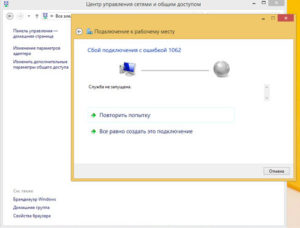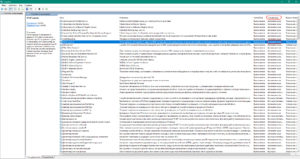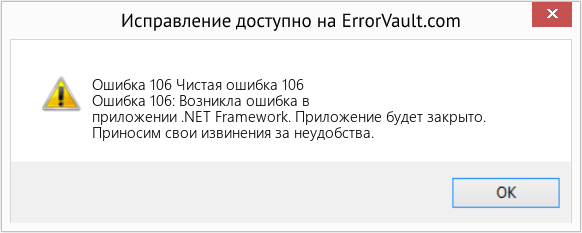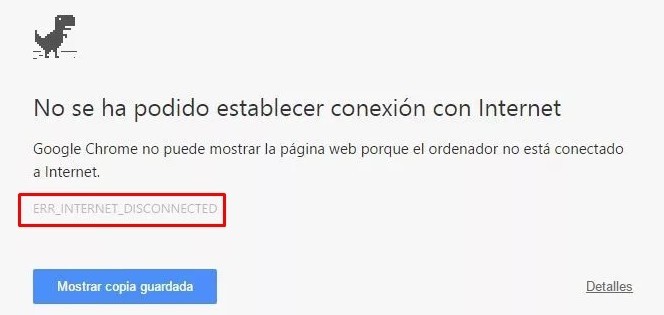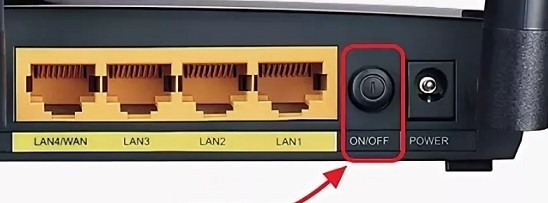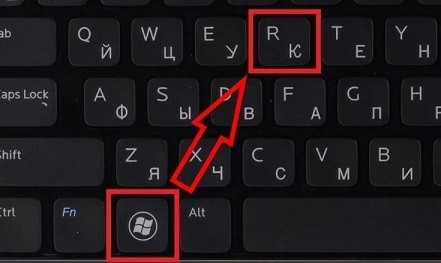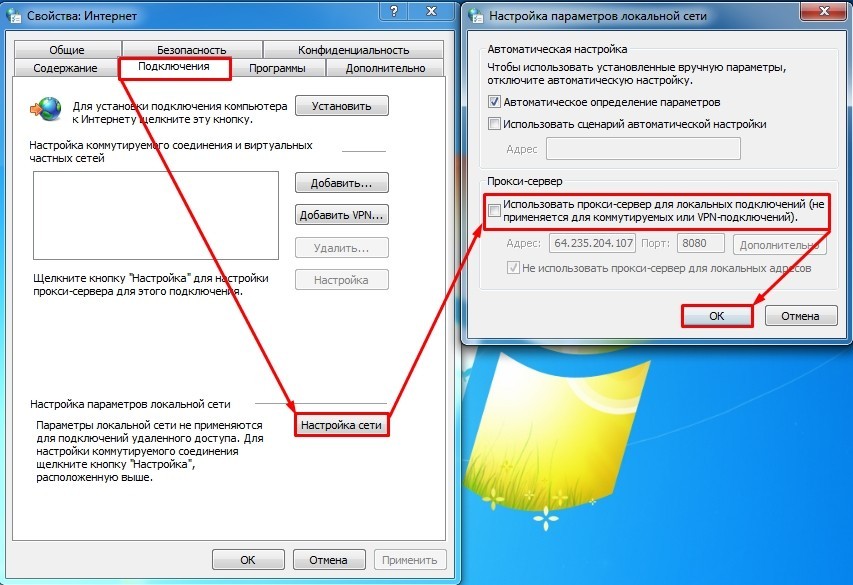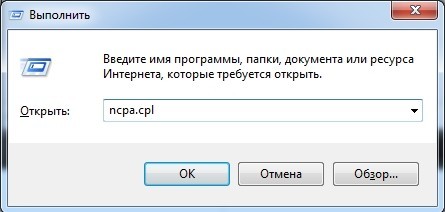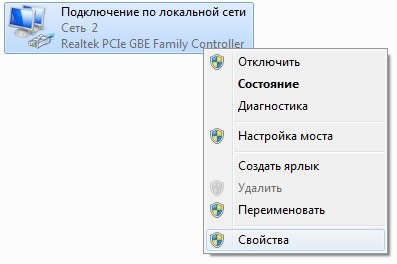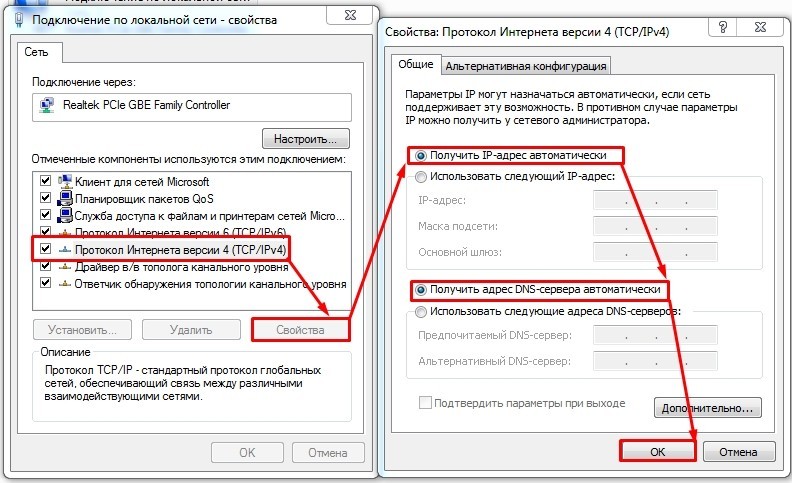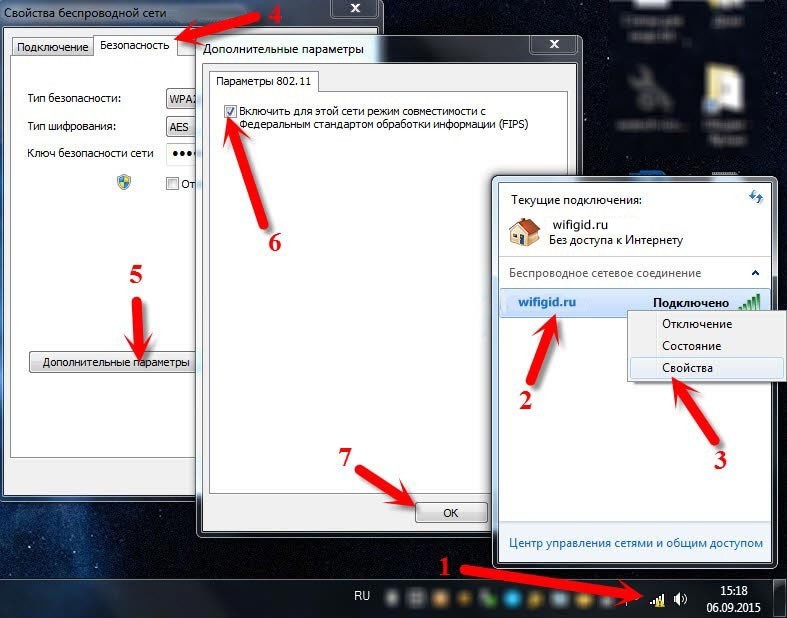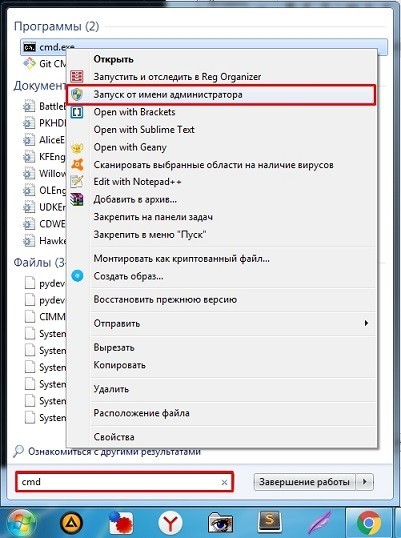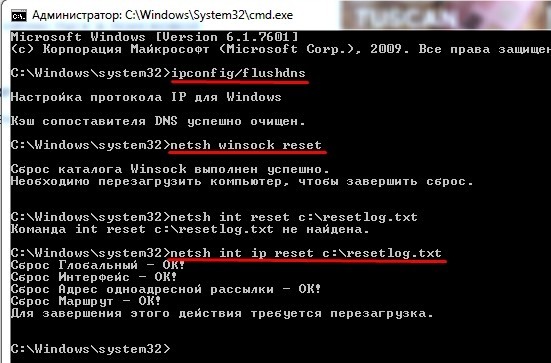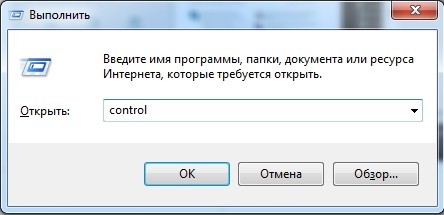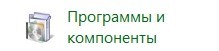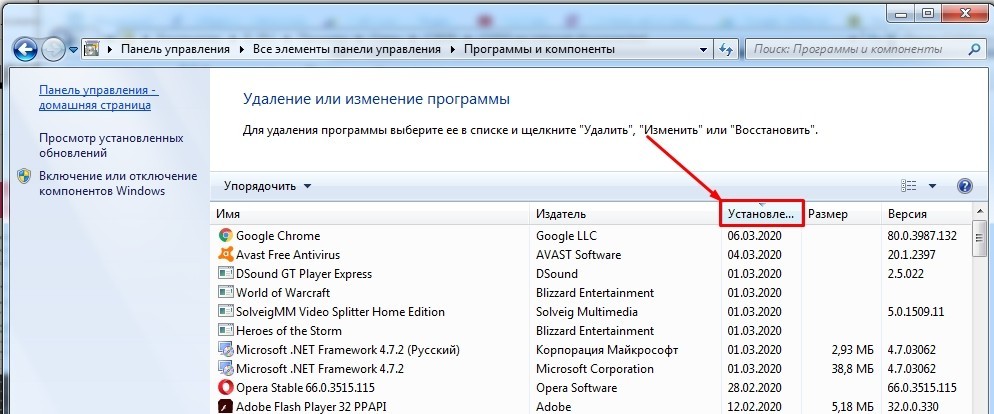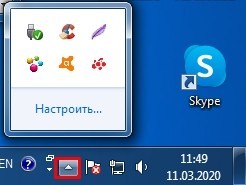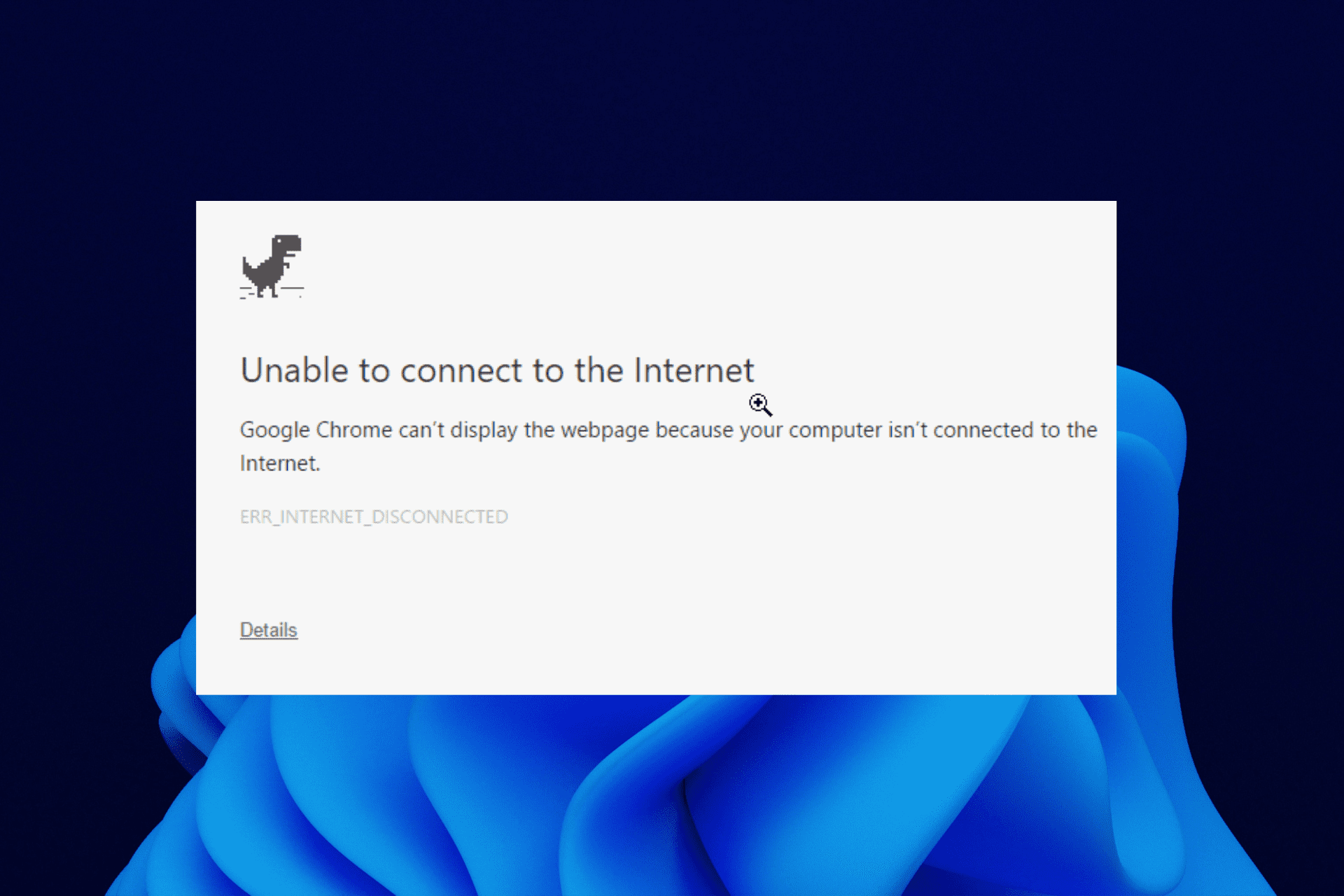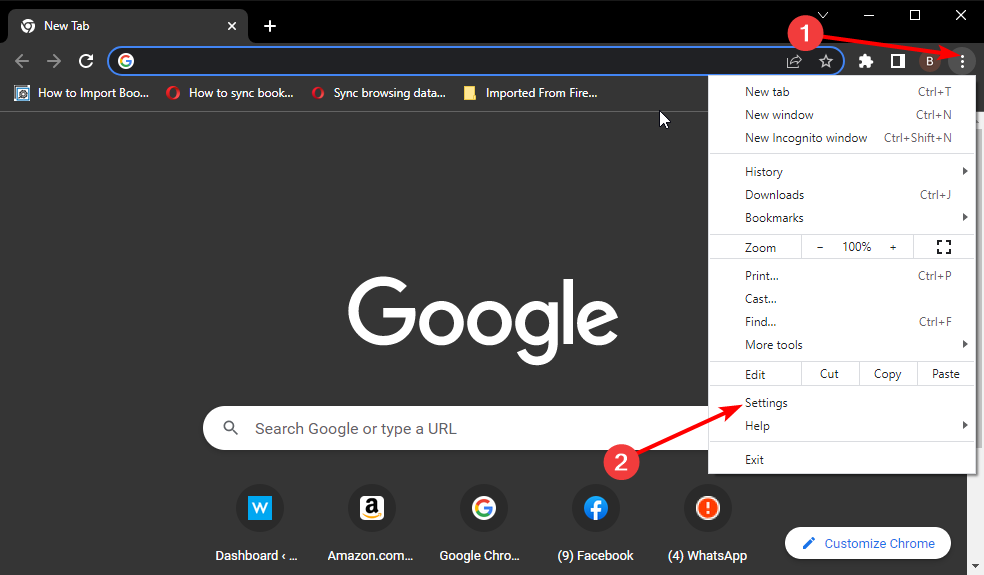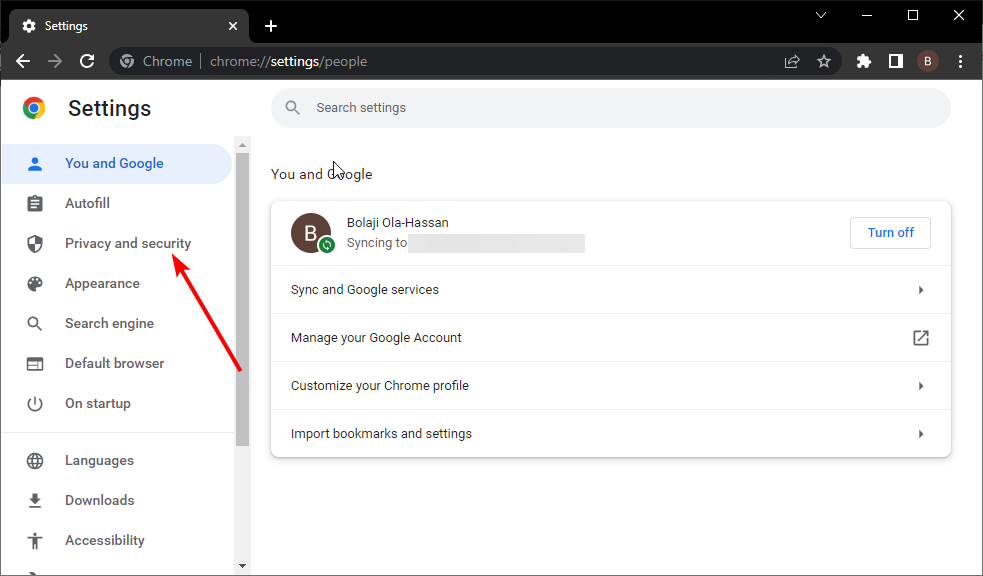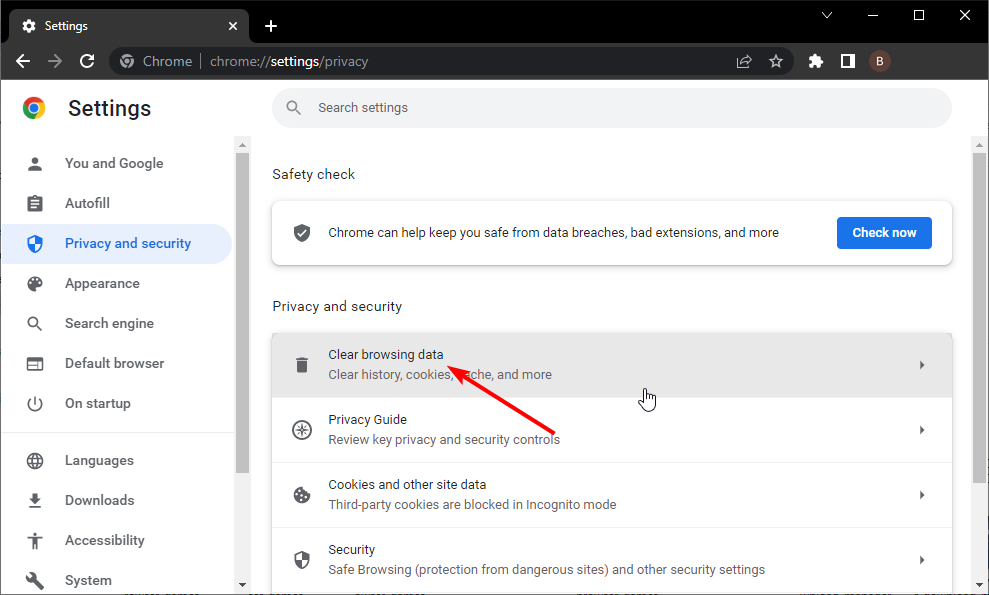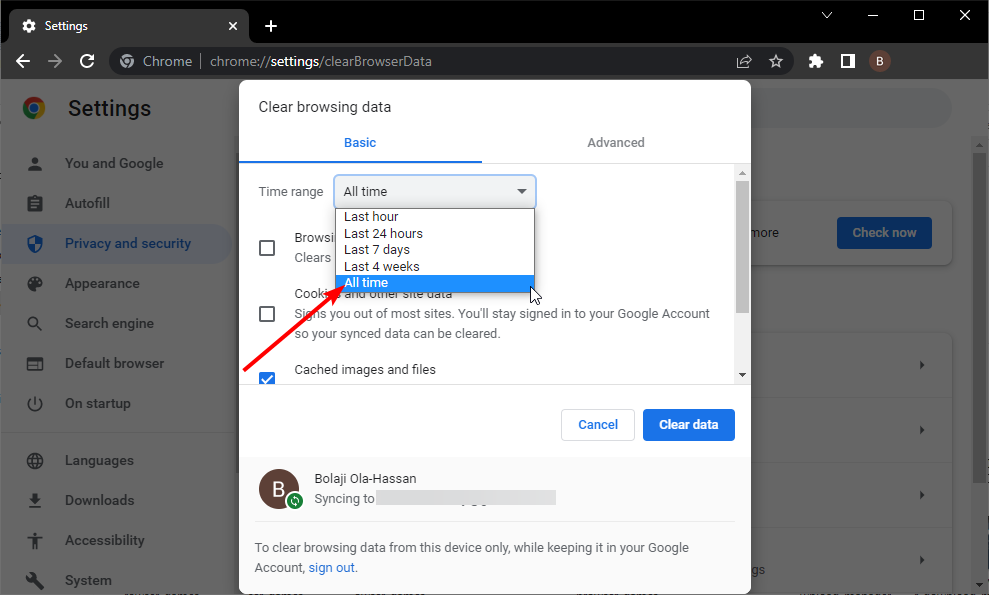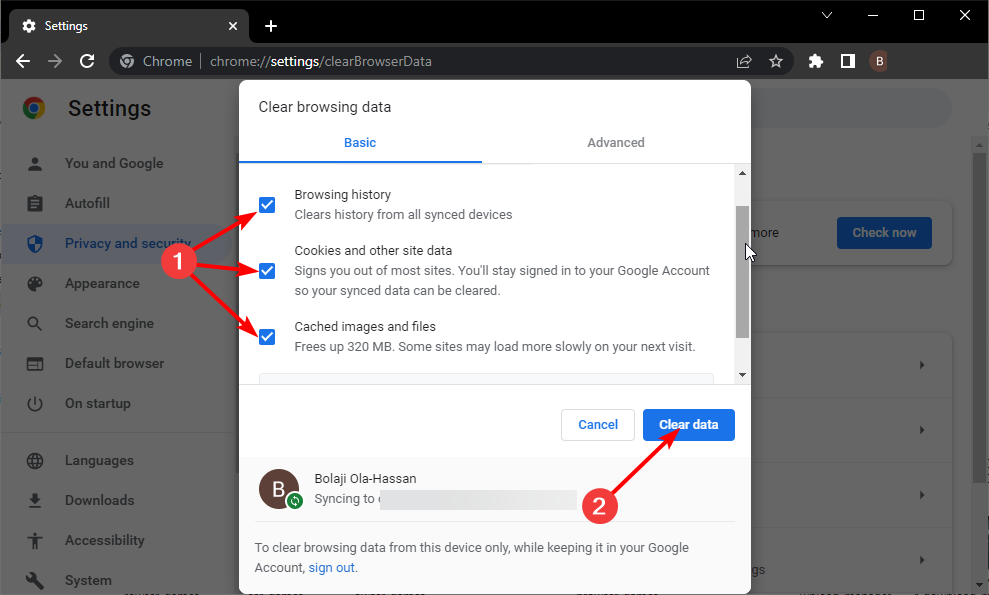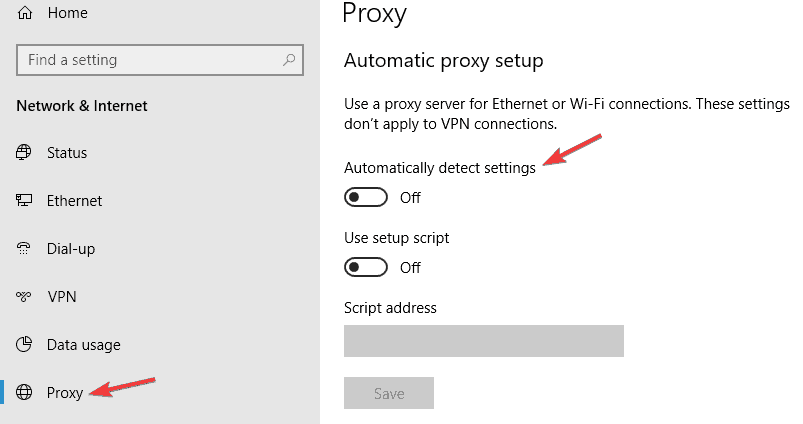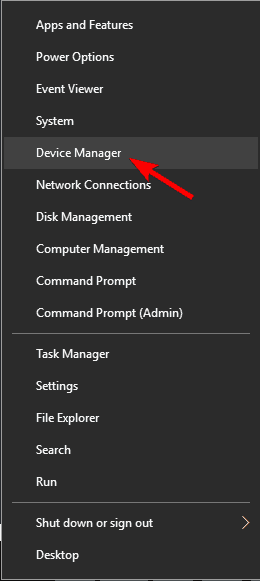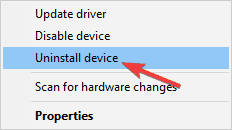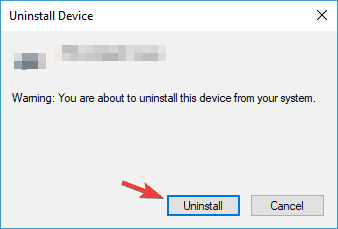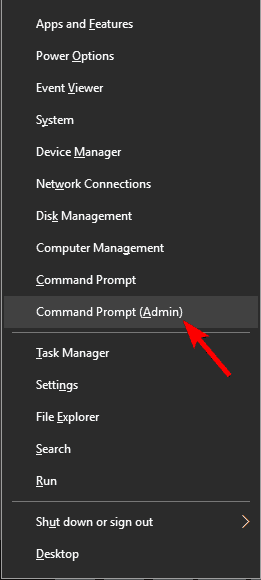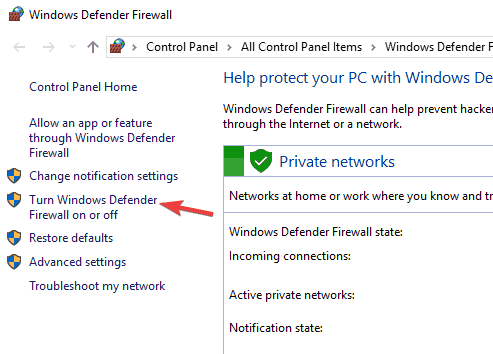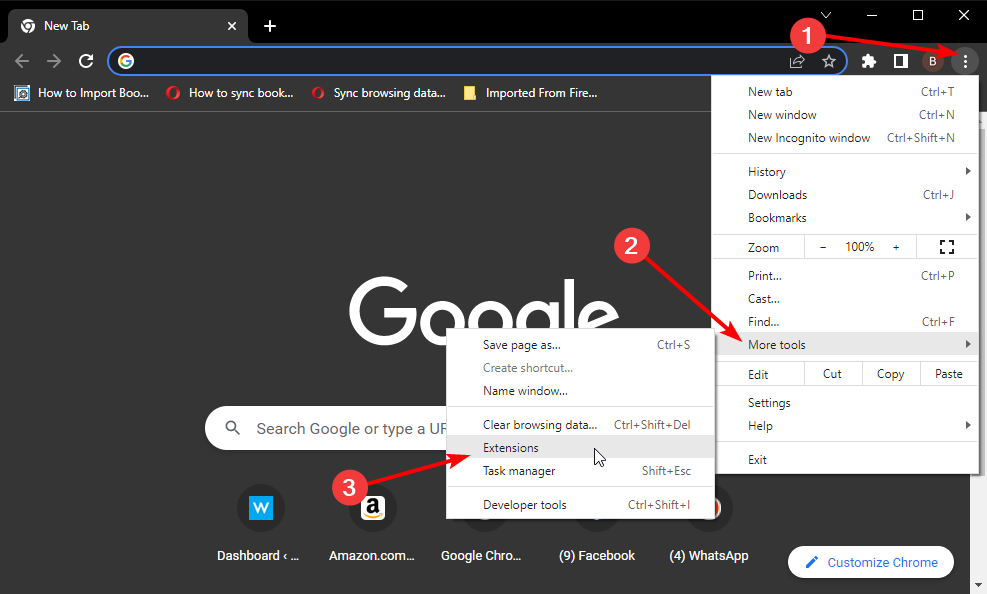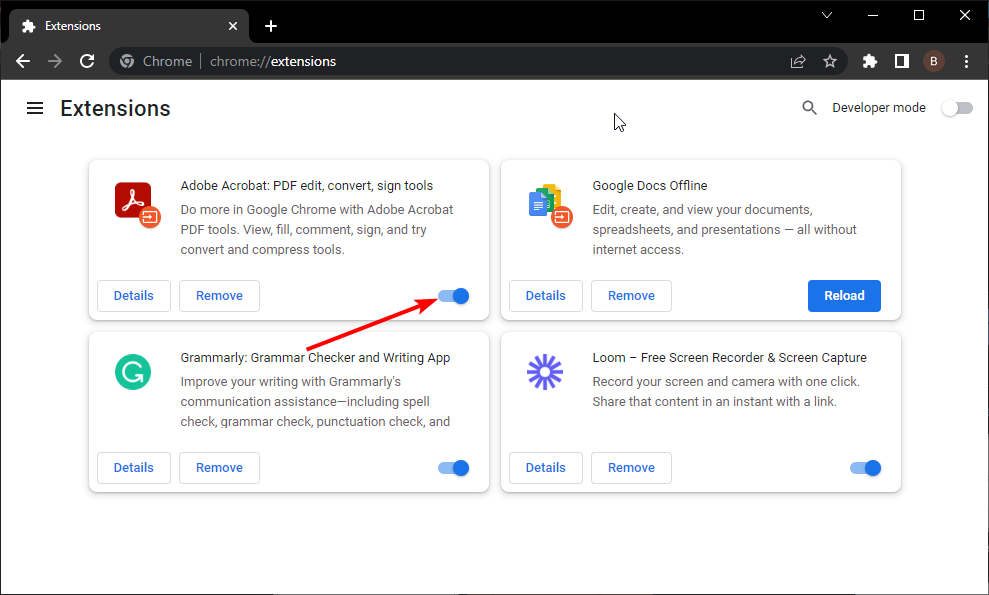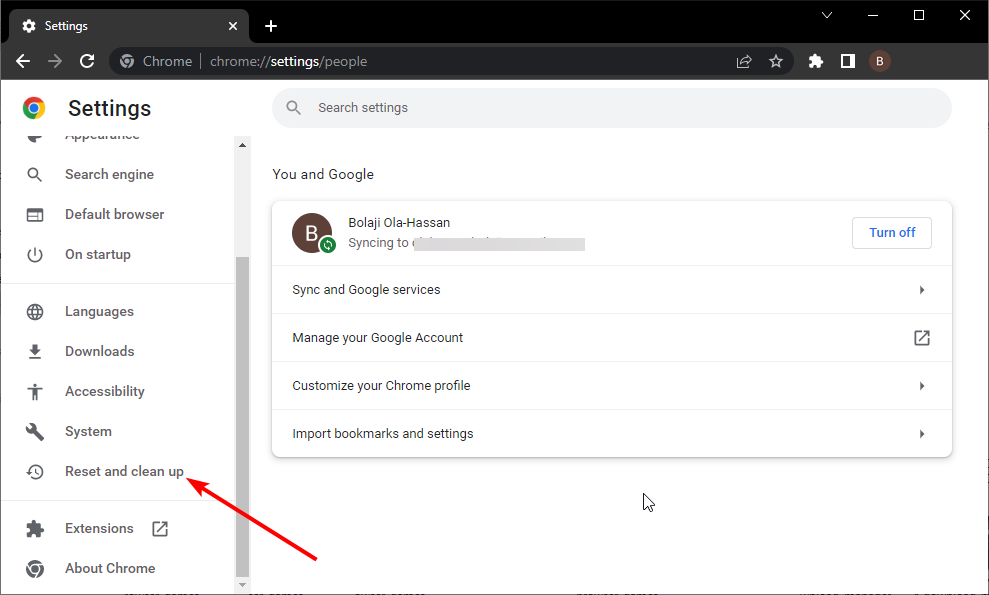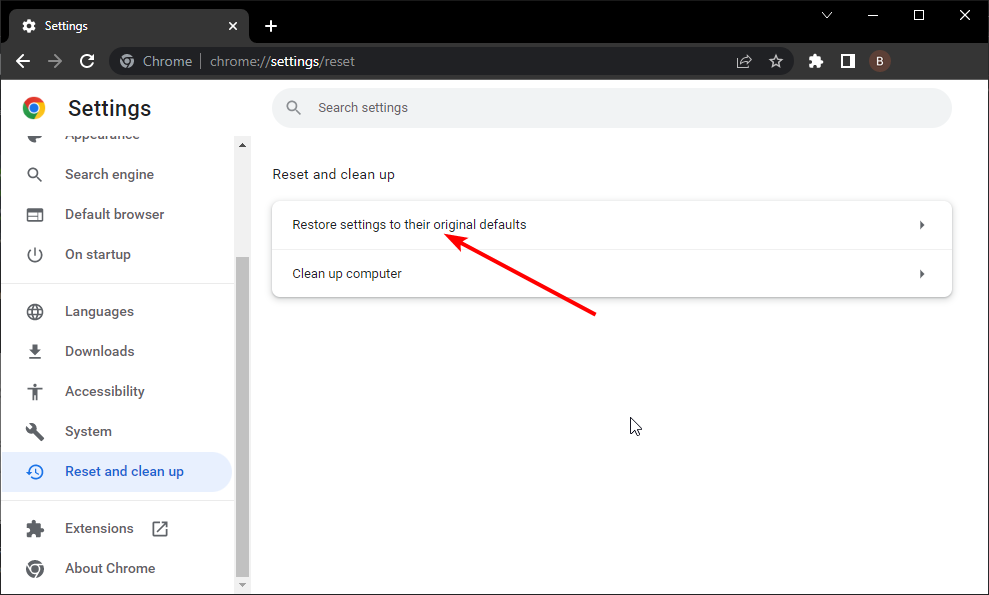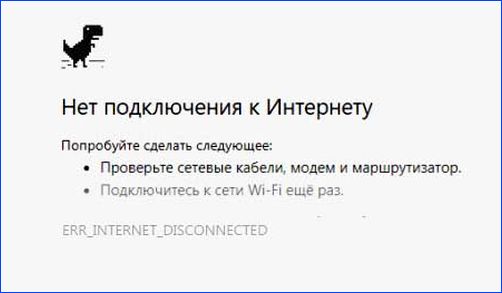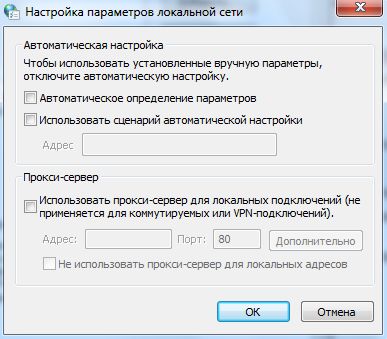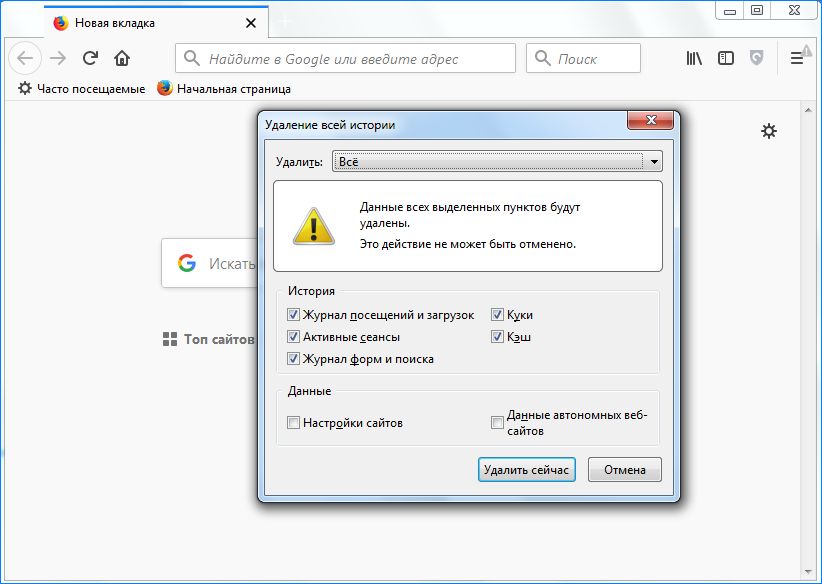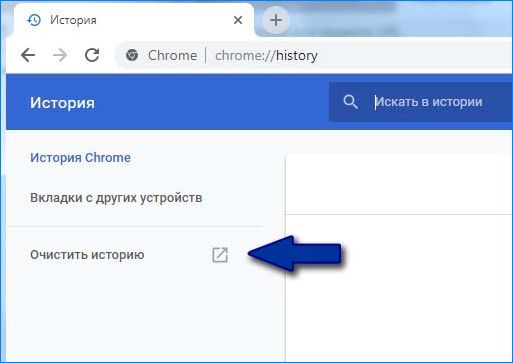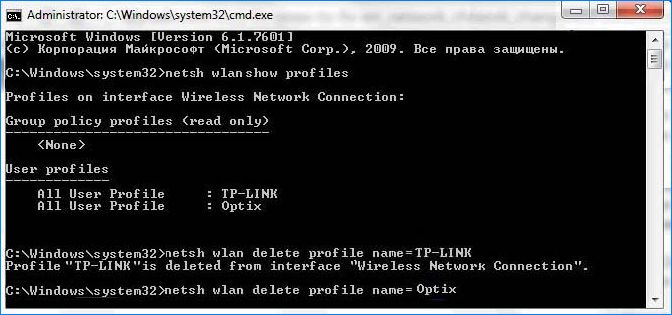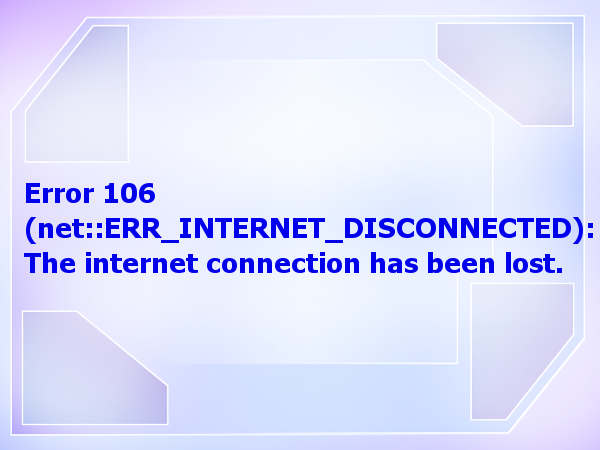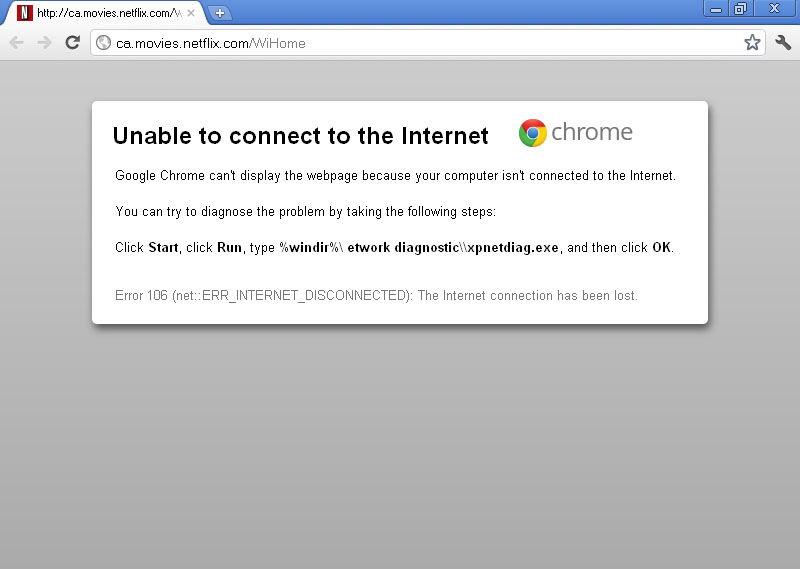Что делать, если на телевизоре LG возникает ошибка 106 при подключении к интернету. Причины возникновения и пошаговая инструкция по устранению 106 ошибки на телевизорах LG.
Существуют различные коды ошибок, с которыми пользователи сталкиваются при эксплуатации техники. Рассмотрим ошибку 106, возникающую на телевизорах LG. Ошибка 106 на телевизоре LG сопровождается текстом: «Сеть не подключена. Проверьте состояние подключения к сети». Возникает она в том случае, когда до телевизора не доходит сигнал интернета.
Первым делом необходимо убедиться, что телевизор LG поддерживает беспроводное подключение:
- Если телевизор не поддерживает Smart TV, то к интернету его не подключить ни через кабель, ни через внешний модуль.
- Телевизор LG поддерживает смарт тв, но в нем нет встроенного модуля Wi-Fi. Для подключения к интернету необходимо использовать кабель или дополнительный роутер (репитер).
- Телевизор без встроенного модуля Wi-Fi, но поддерживает установку внешнего приемника LG через USB-порт. Обычно в таких моделях ТВ появляется сообщение с просьбой подключить либо кабель, либо ключ Wi-Fi (тот самый LG приемник). Чтобы устранить ошибку, достаточно вставить в USB-порт Wi-Fi приемник.
Как правило, во всех новых моделях телевизоров LG, перечисленные выше проблемы с подключением к сети интернет отсутствуют, так как Wi-Fi уже встроенный. Проверить модель ТВ можно на официальном сайте LG. Если напротив пункта Wi-Fi стоит значок «-», то встроенного адаптера нет. Если значок «∙» или слово «Есть», то в данной моделе модуль встроенный. Реже можно встретить «Ready», это означает, что подключение возможно через внешний адаптор LG.
Ошибку 106 на телевизоре LG можно обнаружить при нестабильной работе интернета. Проверьте подключение к беспроводной сети на других устройствах. Если сеть есть, перезагрузите Wi-Fi роутер и телевизор. При повторном подключении к интернету, ТВ может запросить пароль от Wi-Fi, убедитесь, что нет ошибок и пароль введен верно.
Ошибку 106 на телевизоре LG после всех действий убрать не удалось? Неполадка может быть следствием некорректно выбранных настроек DNS адреса. Исправить ошибку можно самостоятельно в настройках телевизора:
- Зайдите на телевизоре в раздел «Настройки»
- Далее выберите раздел «Сеть»
- Зайдите в меню «Подключение к сети Wi-Fi»
- Выберите строку «Расширенные настройки»
- Нажмите на кнопку «Изменить»
- Снимите галочку с пункта «Автоматически»
- В строке «DNS» пропишите 8.8.8.8
- Нажмите на кнопку «Подключение»
После указанных действий ошибка 106 должна пропасть, и подключение к интернету будет восстановлено.
Если так и не удалось исправить ошибку 106 на телевизоре LG, то следует проверить настройки подключения роутера. Если телевизор поддерживает частоту 5 ГГц, то можно перейти на Wi-Fi в диапазоне 5 ГГц. Модели роутеров могут быть различными, в связи с чем будут немного отличаться названия разделов, но принцип действий один. Для настройки каналов маршрутизатора необходимо:
- Открыть настройки роутера
- Далее выбрать раздел «Беспроводной режим» и «Настройки беспроводного режима»
- Проверить, что «Режим» стоит смешанный (b/g/n)
- В строке «Ширина канала» выставить «Авто»
- В строке «Канал» необходимо выбрать одно из значений: 36, 40, 44 или 48
Сохраняем настройки и перегружаем роутер, попробуйте делать перезагрузку после каждого изменения. Также можно попробовать переставить роутер ближе к телевизору для лучшего приема.
В заключении отметим, что ошибку 106 легко исправить самостоятельно. Чаще всего для этого достаточно перезагрузить роутер и/или телевизор. Но если ни один из методов не помог, то следует обратиться в сервисный центр LG, возможно требуется замена Wi-Fi модуля.
Код ошибки 106 на телевизоре LG? Убедитесь, что ТВ поддерживает беспроводное подключение, проверьте стабильности подключения к Интернету, измените настройки DNS-сервера или параметры роутера. Ниже рассмотрим, что значит появление ошибки 106 на телевизоре LG, в чем могут быть причины, и какие шаги осуществить для исправления ситуации.
Что значит
В процессе эксплуатации ТВ компании ЛДЖИ редко появляются сбои, но один из них — ошибка 106 на телевизоре LG при подключении. Вместе с ней появляется текст о том, что сеть отключена, и необходимо проверить состояние подключения…». Иными словами, до ТВ не доходит сигнал глобальной сети. В результате функционал устройства ограничен, ведь основные функции Смарт ТВ работают через Интернет. Для решения вопроса нужно стандартное подключение, которое может осуществляться через Вай-Фай адаптер или с помощью кабеля напрямую.
Причины и пути решения
Выделяется несколько причин, почему появляется код ошибки 106 на телевизоре LG Смарт:
- временные сбои в работе приемника, роутера или ТВ;
- технические работы сервера Smart TV;
- перебои в предоставлении услуг;
- старое обновление;
- некорректная работа WiFi модуля и т. д.
Ниже подробно рассмотрим, как исправить код ошибки 106 на телевизоре LG, и какие шаги для этого могут потребоваться.
Проверьте, что ЛДЖИ поддерживает подключение по WiFi
При появлении кода ошибки 106 нужно убедиться, что телевизор вообще поддерживает подключение к Интернету. Здесь возможно три варианта:
- В ТВ не предусмотрен Смарт ТВ. В таком случае возможности соединения с глобальной сетью вообще не предусмотрено. При этом подключиться не выйдет ни с помощью кабеля, ни с применением внешнего модуля.
- Есть поддержка Смарт ТВ, но встроенный Вай-Фай модуль не предусмотрен. В таком случае для подключения к Сети без ошибки 106 на телевизоре LG нужно использование кабельное соединение или роутер / репитер.
- В ТВ нет встроенного Вай-Фай модуля, но есть возможность применения внешнего USB-приемника. Для устранения ошибки достаточно подключить необходимое оборудование.
Отметим, что появление ошибки сети 106 на телевизорах LG нового образца появляется редко. Это связано с наличием встроенного WiFi-приемника, что упрощает процесс соединения. Чтобы убедиться в наличии такой опции, необходимо зайти на официальный сайт и посмотреть, имеется ли знак «+» или «Есть» возле пункта Вай Фай. Также может стоять надпись «Ready», свидетельствующая о возможности подключения адаптера.
Устраните нестабильность соединения
При появлении кода ошибки 106 на телевизоре ЛДЖИ проверьте качество соединения с Интернетом. Для этого пройдите такие шаги:
- Попробуйте подключить к WiFi сети другое оборудование.
- При наличии подключения перезапустите роутера и телевизор LG.
- Еще раз подключитесь к Интернету путем ввода пароля Вай-Фай. Убедитесь, что код вводится верно и без появления кода ошибок.
Измените адрес DNS
Если рассмотренные шаги не дали результата, и при подключении телевизора LG к сети появляется 106 ошибка, причиной может быть неправильный адрес DNS. Для решения вопроса сделайте следующие шаги:
- Жмите на пункт «Настройки».
- Кликните на пункт «Сеть».
- Войдите в меню «Подключение к сети Вай-Фай».
- Жмите на строку «Расширенные …».
- Кликните на кнопку «Изменить».
- Уберите отметку с раздела «Автоматически».
- В строчке DNS укажите 8.8.8.8.
- Кликните н кнопку «Подключение».
Если все сделано правильно, код ошибки 106 на телевизоре ЛДЖИ должна пропасть. При этом подключение к Сети восстанавливается. Если же не удалось добиться результата, попробуйте изменить настройки модема. Сделайте следующие шаги:
- Откройте настройки роутера.
- Выберите раздел «Беспроводный режим».
- Кликните на пункт «Настройки беспроводного режима».
- Проверьте, что установленный «Режим» смешанный (b/g/n).
- Перейдите в строку «Ширина канала».
- Установите отметку «Авто».
- В строчке «Канал» параметр 36, 40, 44 или 48.
- Сохраните настройки и перезапустите оборудование.
- Попробуйте поднести роутера ближе телевизору для более качественного приема.
- Убедитесь, что код ошибки 106 пропал на телевизоре LG.
Если телевизор LG поддерживает частоту 5 ГГц, желательно включить этот диапазон на роутере в настройках. Модель маршрутизатора может отличаться, поэтому и названия отделов могут быть индивидуальны.
Проверьте или поменяйте Вай-Фай модуль
При появлении кода ошибки 106 на LG Смарт ТВ может потребоваться проверка или установка нового Вай-Фай модуля. Для решения проблемы попробуйте решить вопрос с WiFi более кардинальным способом. Отметим, что рассмотренные ниже работы выполняются на своей страх и риск.
Алгоритм такой:
- Снимите заднюю крышку телевизора.
- Пошевелите шлейф, который идет от платы к Вай Фай модулю.
- Соберите ТВ и проверьте, появляется ли код ошибки.
- Если это не помогло, снимите WiFi модуль и рассмотрите его на факт повреждений.
- Замените устройство при наличии подозрений на его неисправность. Для покупки нужного устройства можно найти аналогичную модель в Интернете, заказать и поменять ее.
Сделайте сброс настроек
Для устранения кода ошибки 106 на телевизоре LG можно сделать сброс настроек до заводских. Такой метод помогает в случае, если причиной проблемы является какой-то временный программный сбой. Для решения задачи сделайте следующие шаги:
- Зайдите в «Настройки».
- Кликните на «Расширенные настройки», а после перейдите в категорию «Общие».
- Выберите н пункт сброса до заводских.
- Дождитесь автоматического перезапуска.
- Укажите пароль, если это требуется.
Учтите, что после сброса настроек придется заново задавать параметры, которые были установлены ранее. Это касается установки каналов, задания необходимых настроек и т. д.
Если ничего не помогает
Как правило, решить проблему с появлением кода ошибки 106 на телевизоре LG можно самостоятельно. Для этого достаточно выполнить обычный перезапуск ТВ / роутера или внести изменения в настройки. Если ни один из рассмотренных выше шагов не дает результата, нужно обратиться в сервисный центр. Мастера проводят диагностику и меняют Вай Фай модуль, если он вышел из строя. Также могут потребоваться и другие работы.
В комментариях расскажите, приходилось ли вам сталкиваться с кодом ошибки 106 на телевизоре LG, пригодились ли приведенные в статье рекомендации, и какие еще шаги могут помочь в решении вопроса.
Содержание
- Не работает плей машин что делать
- Не работает плей машин что делать
- Не работает Play Market: 100% решение проблемы
- Проявляться неисправность может по разному:
- Не работает Google Play Market
- #1 Перезагрузите смартфон
- #2 Проверьте подключение к интернету
- #3 Настройте дату и время
- #4 Проблема с серверами Google
- #5 Очистите кэш и данные Play Market
- #6 Переустановите Play Market
- #7 Удалите кэш и данные у приложений “Google Services Framework” и «Сервисы Google Play»
- #8 Включите приложения “Аккаунты Google” и “Диспетчер загрузки”
- #9 Выйдите из аккаунта Google и снова войдите
- #10 Используйте VPN-соединение
- #11 Сброс до заводских настроек
- Устранение ошибки в Play Machine.
- КОМЕНТАРІ • 175
Не работает плей машин что делать
Play Machine — Программа для игр Вконтакте, к сожалению браузеры перестали поддерживать Flash Player но это соц сеть вк не остановило. Для этого они создали специальное приложение, для того чтобы вы и дальше могли играть в свои любимые игры, как прежде. Теперь вы можете найти свою игру в поиске по каталогу. Программа доступна пока только на Windows, но скоро появится версия и для Mac OS. Ниже вы можете посмотреть инструкцию как скачать приложение.
Как скачать Play Machine
Зайдите в каталог игр vk.com/games с компьютера. Нажмите «Скачать» на баннере «Играйте без Flash Player».
Запустите скачанный файл и дождитесь завершения установки.
Авторизуйтесь в приложении, используя логин и пароль от ВКонтакте, и разрешите нужные доступы.
После этого вы увидите каталог игр в Play Machine, в котором вам будут доступны все те же функции, что и в версии для компьютера: приглашения, покупки и другие.
Что делать чтобы программа работала в Украине
Найдите на панели задач стрелочку и нажмите на нее
Затем найдите в открывшемся окошке значок приложения Play Machine и нажмите правой кнопкой мыши
Выберите «Настройки» затем «Использовать прокси»
Подтвердите перезапуск приложения, Приятной игры 🙂
Источник
Не работает плей машин что делать
Play Machine — Программа для игр Вконтакте, к сожалению браузеры перестали поддерживать Flash Player но это соц сеть вк не остановило. Для этого они создали специальное приложение, для того чтобы вы и дальше могли играть в свои любимые игры, как прежде. Теперь вы можете найти свою игру в поиске по каталогу. Программа доступна пока только на Windows, но скоро появится версия и для Mac OS. Ниже вы можете посмотреть инструкцию как скачать приложение.
Как скачать Play Machine
Зайдите в каталог игр vk.com/games с компьютера. Нажмите «Скачать» на баннере «Играйте без Flash Player».
Запустите скачанный файл и дождитесь завершения установки.
Авторизуйтесь в приложении, используя логин и пароль от ВКонтакте, и разрешите нужные доступы.
После этого вы увидите каталог игр в Play Machine, в котором вам будут доступны все те же функции, что и в версии для компьютера: приглашения, покупки и другие.
Что делать чтобы программа работала в Украине
Найдите на панели задач стрелочку и нажмите на нее
Затем найдите в открывшемся окошке значок приложения Play Machine и нажмите правой кнопкой мыши
Выберите «Настройки» затем «Использовать прокси»
Подтвердите перезапуск приложения, Приятной игры 🙂
Источник
Не работает Play Market: 100% решение проблемы
Не работающий Google Play Market – одна из самых распространённых проблем на Андроид-устройствах, которая встречается как на дешёвых смартфонах, так и на флагманах. С чем связано возникновение проблемы и как её исправить, поговорим ниже.
Проявляться неисправность может по разному:
- Play Market не запускается
- всевозможные ошибки при установке приложений
- проблемы при подключении к сервису google play
Не работает Google Play Market
#1 Перезагрузите смартфон
Вы не поверите, но перезагрузка, как и раньше, помогает решить большинство проблем. Выключите и снова включите своё устройство и попробуйте зайти в Play Market. Если не помогло, читаем дальше.
#2 Проверьте подключение к интернету
Если для выхода в интернет вы используете сотовую сеть, попробуйте подключить Wi-Fi соединение. В некоторых случаях данный шаг может оказаться полезным.
#3 Настройте дату и время
Несмотря на то, что параметры даты и работа Play Market, на первый взгляд никак не связаны, многие пользователи отмечают зависимость корректной работы от выставленного точного времени.
#4 Проблема с серверами Google
Редко, но такое случается, что сервера Google могут быть недоступны. Чтобы исключить этот пункт, следует проверить, как работает Play Market на других Андроид-устройствах. Если на других телефонах проблем нет, читаем ниже
#5 Очистите кэш и данные Play Market
- Перейдите в настройки смартфона в раздел “Приложения”
- В списке приложений найдите Play Market и выберите его
- Для очистки кэша и данных нажмите соответствующие кнопки
#6 Переустановите Play Market
Так как Play Market является системным приложением, мы не сможем его просто удалить. Но есть возможность удалить его обновления.
Найдите Play Market в диспетчере приложений, как в предыдущем способе и нажмите кнопку “Удалить обновления”. Если такой кнопки нет, выберите “Отключить” (после того, как обновления будут удалены, не забудьте включить его обратно)
#7 Удалите кэш и данные у приложений “Google Services Framework” и «Сервисы Google Play»
Найдите данные приложения в диспетчере приложений и выполните такие же операции, как в предыдущем способе. После этого перезагрузите своё устройство и попробуйте открыть Play Market снова.
#8 Включите приложения “Аккаунты Google” и “Диспетчер загрузки”
Откройте Настройки => Приложения и выберите “Показать системные приложения”
Найдите приложения “Аккаунты Google” и “Диспетчер загрузки” и проверьте включены ли они.
#9 Выйдите из аккаунта Google и снова войдите
- Откройте настройки
- Выберите пункт “Учётные записи”
- Найдите свою учётную запись
- Нажмите “Удалить”
После этого, войдите в аккаунт Google заново, используя данные своей учётной записи.
#10 Используйте VPN-соединение
После ситуации с запретом Telegram в России, проблемы с подключением к Play Market возникли у большого числа пользователей. Всё дело в том, что вместе с Telegram, Роскомнадзор заблокировал большое количество ip-адресов компании Google.
Чтобы решить проблему, можно воспользоваться одним из приложений, позволяющим создать VPN-соединение.
Одним из самых популярных является приложение Turbo VPN
Запустите приложение и нажмите на кнопку с морковкой.
Попробуйте запустить Play Market.
#11 Сброс до заводских настроек
Если не помог ни один из способов выше, остаётся принять кардинальные меры – выполнить сброс настроек смартфона до заводских.
Перед выполнением данной операции рекомендуется создать резервную копию, так как все пользовательские данные будут стёрты.
- Перейдите в настройки телефона
- Выберите пункт “Восстановление и сброс”
- Подтвердите своё решение
Источник
Показувати елементи керування програвачем
- Опубліковано 7 січ 2021
- Всем привет, столкнулся я с проблемой при заходе в приложение, решение которое вы увидите в видео, приятного просмотра!
00:00 рассказ о ситуации
02:44 решение проблемы
04:58 благодарю за просмотр)))
КОМЕНТАРІ • 175
поиграй в пятницу 13
Игрой не занимаются уже давно, её попросту забросили
Хахаха, к сожалению эту игру игрой назвать нельзя. В каждой катке читеров много, уже давно в неё не играл
Как убрать мышку? Она выходит за рамки игр, не удобно играть, особенно в шутеры, мышка прокручивается только до края экрана. Полноэкранный режим не помогает
почему оно не работает на виндовс 7?
у меня после этого написано error 130 и белый экран..что делать??
я из России, но у мен та же проблема. буду пробовать
В игре блокпост не могу норм поворачиваться на 360 ? Что делать
вы ещё верите в «перенос» на другой движок? Будьте реалистами. Кто хотел-перенёс уже.. А так моча в глаза от Кефира
😊 Спасибо большое тебе чтоб я без тебя делал)))
Спасибо всё работает
почему выбивает оршибку 100?
проблема у меня не эта но способ с перезагрузить сработал. СПАСИБО ОГРОМНЕЙШЕЕ, у меня уже истерика начиналась а что да как делать
само приложение запустились, но именно игру запустить не могу( просто черный экран
Спасибо. Помогло. Топ чел, подпишусь.🤟😄
Скачал Play Machine и игра стала ещё больше лагать чем в хроме, почему?
Не знаю, у меня всё хорошо, приложение работает отлично.
а если нету снизу етой иконки?
я столкнулась с этой проблемой недавно, но тем не менее я не знала как её решить( я с Украины).Потом попала на твоё видео,помог очень, человеческое тебе спасибо
Очень рад что помогло😊
Page failed to load
ERROR -111 (TUNNEL_CONNECTION_FAILED)
A tunnel connection through the proxy could not be established
спасибо за помощь! лайк.
еще не разобрался работаю метод тыка сервер какой то сбился короче говоря темный лес для меня не могу никак загрузить новые ролики с флешки вкамеры рань все шло нормально шо там случилось пока не понял и не пойму подскажите пожалуйста
Благодарю, добрый вы человек, для вас заготовлено особое место в раю
Хахахах, что-то вы загнули с таким комментарием🤣🤣🤣
Спасибо большое, рад что помог вам)))
нихера этаа прога не работает лахотрон
оказывается у меня ошибка потаму что прокси не поставил
ну что за речь?ЭЭЭЭЭЭ нуууууууууу гыыыыыыыы ужас
Ну видишь как, не умею говорить
я из России, но все равно сработало, я хз что было, однозначно лайк, пока работает.
Шановний абонентe, на підставі Указів Президента України №133/2017 №126/2018 №82/2019, а також відповідних судових рішень та інформаційних повідомлень Національної комісії, що здійснює державне регулювання у сфері зв’язку та інформатизації, доступ до цього ресурсу обмежено.
нажми правой кнопкой мышки на плей машин и главная
Что делать если у меня пишет ERROR -105 (NAME_NOT_RESOLVED)
The host name could not be resolved. Кто-то знает в чом проблема?
У меня загрузка метро на 0 останавливается и еще пишет bad params 2NULL что делать помогите пожалуйста буду очень блогадарен
И еще черный экран при входе в игру что делать помогите плииииз
Источник
Содержание
- Быстрое исправление ошибки 106
- Что такое ошибка 106?
- Решения
- Причины ошибок
- Дополнительная информация и ручной ремонт
- Код ошибки 106 на телевизоре LG: причины возникновения и инструкция по устранению
- Ошибка 106 на телевизоре LG Smart TV при подключении к Wi-Fi и интернету: как исправить?
- Что означает ошибка 106 на телевизоре LG Smart TV
- Причина
- Как исправить ошибку 106 на телевизоре LG
- Ошибка 106 при подключении к интернету
- Телевизор не подключается к Wi-Fi роутеру
- Разновидности неисправностей + типовые решения
- Обновление прошивки
- Накопитель
- Аппаратный сброс телевизора
- Причины
- Правильное подключение
- Ошибка 105
- Ошибка 106
- Причины ошибки 1062 и способы устранения
- Причины возникновения
- Способы устранения
- Заключение
- Ошибка 106 на телевизоре LG – как исправить? Пошаговая инструкция
- Как исправить ошибку?
- Способ 1: проверяем поддержку функций
- Способ 2: изменяем значения DNS-адреса
- Способ 3: проверяем настройки подключения
- Заключение
- Сайт технической поддержки для клиентов фиксированной связи
- Не запускается соединение
- Фильтр
- Как устранить ошибку 106 на телевизоре LG Смарт ТВ при подключении к интернету и Wi-Fi
- Что означает ошибка 106 на телевизоре LG Smart TV
- Причины
- Как исправить ошибку 106 на телевизоре LG
Тем не менее устранение этой ошибки важно для предотвращения нежелательных неудобств. По сути, ошибка 106 является одним из кодов ошибок, используемых Windows и другими совместимыми поставщиками драйверов и программного обеспечения.
106 в этой ошибке по существу является адресом памяти или местом, где находятся инструкции, когда ошибка была сгенерирована.
Решения
 Причины ошибок
Причины ошибок
В первую очередь ошибка 106 вызвана повреждением, неправильной конфигурацией или повреждением системных файлов. Сначала ошибка может показаться безобидной.
Что касается событий, условий или сценариев, которые приводят к генерации ошибки 106, они перечислены ниже следующим образом.
Важно понимать, что эти условия приводят к повреждению системных файлов в большинстве случаев.
Стоит отметить, что любое из перечисленных выше условий может привести к повреждению системных файлов или записей реестра в системе. Поскольку для правильного функционирования системе требуются правильные и полные файлы, которые система не сможет найти, это приведет к необъяснимому поведению.
Это также происходит потому, что система будет приводить к ошибочно связанной или отсутствующей информации.
Дополнительная информация и ручной ремонт
Существуют различные способы исправления этой ошибки, но два наиболее полезных из них кратко перечислены ниже.
Используйте любое из решений, перечисленных выше, в соответствии с вашим уровнем квалификации.
Источник
Код ошибки 106 на телевизоре LG: причины возникновения и инструкция по устранению
Что делать, если на телевизоре LG возникает ошибка 106 при подключении к интернету. Причины возникновения и пошаговая инструкция по устранению 106 ошибки на телевизорах LG.
Существуют различные коды ошибок, с которыми пользователи сталкиваются при эксплуатации техники. Рассмотрим ошибку 106, возникающую на телевизорах LG. Ошибка 106 на телевизоре LG сопровождается текстом: «Сеть не подключена. Проверьте состояние подключения к сети». Возникает она в том случае, когда до телевизора не доходит сигнал интернета.
Первым делом необходимо убедиться, что телевизор LG поддерживает беспроводное подключение:
Как правило, во всех новых моделях телевизоров LG, перечисленные выше проблемы с подключением к сети интернет отсутствуют, так как Wi-Fi уже встроенный. Проверить модель ТВ можно на официальном сайте LG. Если напротив пункта Wi-Fi стоит значок «-», то встроенного адаптера нет. Если значок «∙» или слово «Есть», то в данной моделе модуль встроенный. Реже можно встретить «Ready», это означает, что подключение возможно через внешний адаптор LG.
Ошибку 106 на телевизоре LG можно обнаружить при нестабильной работе интернета. Проверьте подключение к беспроводной сети на других устройствах. Если сеть есть, перезагрузите Wi-Fi роутер и телевизор. При повторном подключении к интернету, ТВ может запросить пароль от Wi-Fi, убедитесь, что нет ошибок и пароль введен верно.
Ошибку 106 на телевизоре LG после всех действий убрать не удалось? Неполадка может быть следствием некорректно выбранных настроек DNS адреса. Исправить ошибку можно самостоятельно в настройках телевизора:
После указанных действий ошибка 106 должна пропасть, и подключение к интернету будет восстановлено.
Если так и не удалось исправить ошибку 106 на телевизоре LG, то следует проверить настройки подключения роутера. Если телевизор поддерживает частоту 5 ГГц, то можно перейти на Wi-Fi в диапазоне 5 ГГц. Модели роутеров могут быть различными, в связи с чем будут немного отличаться названия разделов, но принцип действий один. Для настройки каналов маршрутизатора необходимо:
Сохраняем настройки и перегружаем роутер, попробуйте делать перезагрузку после каждого изменения. Также можно попробовать переставить роутер ближе к телевизору для лучшего приема.
В заключении отметим, что ошибку 106 легко исправить самостоятельно. Чаще всего для этого достаточно перезагрузить роутер и/или телевизор. Но если ни один из методов не помог, то следует обратиться в сервисный центр LG, возможно требуется замена Wi-Fi модуля.
Источник
Ошибка 106 на телевизоре LG Smart TV при подключении к Wi-Fi и интернету: как исправить?
Код ошибки 106 на телевизоре LG смарт ТВ – проблема, с которой сталкиваются владельцы техники одноимённой техники. Подобный сбой – телевизор не видит сеть подключения и не соединяется с домашним вай-фай. На многих форумах, эта проблема становится темой для размышлений. Пользователи обмениваются информацией между собой. Основные пути решения предлагаем в статье. Подробно изучите рекомендации, для устранения сбоя. Выполнение шагов позволит избежать множество трудностей.
Что означает ошибка 106 на телевизоре LG Smart TV
Ошибка 106 при подключении к интернету на телевизоре LG возникает в том случае, когда телевизор не «ловит» сигнал интернета. В настройках устройства отображается схема соединения между теле устройством и модемом. Помимо этого, возникают проблемы с подключением приемников различных частотных диапазонов. Некоторые модели ТВ не имеют адаптированного вай-фай роутера. Такая техники либо вообще не приспособлена к беспроводным сетям, или же соединяется с помощью специального USB кабеля.
Причина
Основная причина – телевизор не поддерживает вай-фай. Если эта опция недоступна, устройство не увидит предлагаемые сети. Играют роль также другие проблемы. Одна из них, телевизор не подключается к домашнему internet. Для проверки качества связи, рекомендуем убедиться в радиусе работы домашнего модема. Проблема также может быть связана:
Как исправить ошибку 106 на телевизоре LG
Для устранения неполадки необходимо ввести электронный адрес от Гугл в специальной строке. Откройте папку «Настройки», после через перейдите в раздел «Сеть». В открывшемся окне выберите пункт «Подключится к вай-фай». Кликаем на строку «Изменить». Вписываем специальный код и подтверждаем операцию. Дожидаемся появления нового статуса.
Еще одна ситуация, когда техника от LG нестабильно соединяется по WI-Fi. Возникают постоянные перебои, скорость не соответствует заявленной, временно теряется сеть. Определенного решения не существует. У каждой модели свои методы исправления неполадок. Разработчики рекомендуют перезагрузить устройство или сбросить настройки до заводского состояния. Будьте внимательны. Такие действие уничтожают заданные параметры. Настраивать технику придется заново. Попробуйте восстановить работу самостоятельно. Или же обратитесь за помощью в сервисный центр. Операторы помогут решить неполадку в онлайн-режиме. Напишите сообщение или позвоните на горячую линию компании. Задайте нужный вопрос в приложении. Воспользуйтесь краткими советами.
Источник
Ошибка 106 при подключении к интернету
Телевизор не подключается к Wi-Fi роутеру
Телевизор, наделённый опцией Smart TV, служит истинным другом семьи. Полноправный гражданин государства. Займёт детей, любящих погонять машины, развлечёт воскресным вечером домочадцев. Трёхмерные игры предоставят полную иллюзию реальности. Ютуб полон утопических идей, «доказывающих» виртуальность планеты Земля. Верить, нет – выбирайте сами. Беда, если телевизор не видит роутер… остаётся бредни слушать.
Разновидности неисправностей + типовые решения
Не ждите слишком многого, выполняя типичные рекомендации руководства пользователя. Однако часть проблем перечень действий решить позволит несомненно.
Обновление прошивки
Можете скачать готовый пакет, затем воткнуть флэшку в порт. Либо пользуйтесь сервисами онлайн.
Накопитель
Остерегайтесь ненадёжного снабжения электроэнергией. Имеете шанс загубить оборудование.
Аппаратный сброс телевизора
Многим помогает обнуление настроек.
Причины
Правильное подключение
Уверены, большинство читателей умеют, однако приведём правильную последовательность манипуляций:
- Включите роутер. Убедитесь: отсутствуют ограничения (частота, версия протокола, количество одновременно обслуживаемых абонентов, уникальный SS >Неисправность/отсутствие беспроводного адаптера
Не телевизоре чаще установлен модуль, позволяющий подключаться к Wi-Fi. Проверьте дополнительно: «dongle» видно снаружи, внутренний модуль отображается встроенным меню телевизора. Проверка:
Ошибка 105
Телевизор перестал подключать сеть, жалуется: NAME_NOT_RESOLVED. Переводим: имя не распознано. Ошибка универсальна, известна пользователям ПК, гоняющим операционные системы семейства Windows. Юзеры утверждают: часто причиной становятся вирусы/антивирусы – программы, изменяющие настройки брандмауэра.
Не работает, отказывается ловить – замените Wi-Fi шнуром.
Ошибка 106
INTERNET_DISCONNECTED = обрыв связи. Попробуйте отключить от Wi-Fi, взять шнур. Старый добрый Ethernet способен помочь. Радиоволна слишком ненадёжна. Микроволновка LG способна смутить соседский телевизор Sony. Тот случай неудачного взаимного знакомства бытовой техники.
Причины ошибки 1062 и способы устранения
При попытке создания интернет-соединения иногда возникает ошибка 1062, сопровождающаяся уведомлением «Служба не запущена». Такое явление существует в новых операционных системах Windows 8.1 и 10. Причинами ошибки бывают сбои или отсутствие запуска сервисов или системных модулей.
Чаще всего неполадка встречается у клиентов провайдеров, использующих VPN-подсоединение по протоколу L2TP, например, «Билайн».
Устраняется неисправность путем включения незадействованных сервисов или их переустановки.
Причины возникновения
Важно отметить, что проблема не связана напрямую с «виндовс» pppoe-подключением и организацией доступа по локальной сети. Ошибка возникает после проведения оптимизации ПК, случайного отключения или неисправности различных программ, без которых невозможно подсоединиться к интернету. Также причиной бывает сбой подключения, связанный с повреждением системных файлов.
Список сервисов и программ в приоритетном порядке, из-за отключения или сбоя которых происходит ошибка:
Все эти программы автоматически запускаются при включении компьютера. Неполадки команды приводят к возникновению проблемы с кодом 1062.
Способы устранения
Для возвращения работоспособности высокоскоростного включения нужно найти, какой модуль не работает, и убрать произошедший сбой.
Для этого переходим в консоль «Службы». Надо открыть меню «Пуск», в поле поиска вбить слово службы. В Windows 10 нужно нажать Win+R и в строку «Открыть» ввести слова services.msc. 

Затем нужно попробовать включить интернет-соединение. Если доступ не появился, требуется перезапустить компьютер, и проблема устранится сама собой.
Если описанные шаги не помогли при подключении к интернету, то одна из команд может быть повреждена. В таком случае следует сделать откат «Виндовс» до одной из точек восстановления. 

Заключение
Сообщение об ошибке характерно для новых устройств с операционными системами Windows 8 и 10 и не позволяет выйти в интернет с устройства. Неполадка связана с некорректной работой, неисправностью или отключением одной из программ, без которых невозможен доступ в интернет.
Ошибка 106 на телевизоре LG – как исправить? Пошаговая инструкция
Многие владельцы современных телевизоров сталкиваются с ошибками, касающимися подключения к сети. Они могут проявляться во время загрузки Smart TV, открытии браузера и запуске видео из интернета. Причин, из-за которых появляется неполадка огромное множество, поэтому разбирать каждую из них нет смысла. В данной статье давайте рассмотрим ошибку 106 на телевизоре LG, которая сопровождается текстом «Сеть не подключена». Рекомендуем внимательно следовать от способа к способу до полного исчезновения сбоя.
Как исправить ошибку?
Устранить появившуюся ошибку на самом деле совсем не сложно. Вам не потребуется никаких специфический знаний, навыков и приборов. Чаще всего неполадка пропадает после отключения или активации определённой опции в настройках.
Способ 1: проверяем поддержку функций
Как бы глупо это не звучало, но некоторые пользователи пытаются включить Wi-Fi на телевизоре, в котором даже нет встроенного модуля. Естественно подобные попытки оказываются безрезультатными. Чтобы проверить, поддерживает ли ваш телевизор LG беспроводное подключение, нужно ознакомиться со следующей информацией:
Приёмник Wi-Fi от LG
Всю информацию о конкретной модели телевизора можно узнать в инструкции, или на специализированном сайте в интернете.
Способ 2: изменяем значения DNS-адреса
Ошибка 106 свидетельствует о нестабильном подключении, что может быть следствием некорректно выбранных настроек DNS-адреса. Рекомендуем посетить определенные разделы настроек и изменить значения. Для этого можете воспользоваться следующей инструкцией:
Кликаем по строке «Расширенные настройки»
Нажимаем по кнопке «Изменить»
В поле «DNS» прописываем значение 8.8.8.8
Вот такие несложные манипуляции позволяют исправить ошибку 106 на телевизоре LG.
Способ 3: проверяем настройки подключения
Большинство современных роутеров поддерживает раздачу интернета на частоте 5 ГГц, это же можно сказать и про телевизоры в плане приема сигнала. Однако настоятельно рекомендуем ознакомиться с инструкцией и проверить, поддерживает ли ТВ выбранную частоту. Если всё в порядке, а ошибка не исчезает, то необходимо выполнить правильную настройку каналов маршрутизатора. Для этого воспользуйтесь следующей инструкцией:
Изменяем настройки роутера
В зависимости от модели роутера названия разделов могут отличаться, но принцип действий везде аналогичный.
Заключение
Подводя итоги отметим, что исправить ошибку 106 на телевизоре LG довольно легко. Чаще всего достаточно выставить правильные настройки DNS-адреса и после этого проблема решится сама собой. Но если ни один из представленных методов не помог, то опишите свою проблему в комментариях. Мы постараемся вам ответить и помочь!
Сайт технической поддержки
для клиентов фиксированной связи
Не запускается соединение
Фильтр
Ниже приведены возможные причины данной ошибки:
— Сервер удаленного доступа не запущен. Обратитесь к своему системному администратору для проверки состояния сервера;
— Возможно, уровень шума на линии слишком высок, или модем не смог выполнить согласование с сервером удаленного доступа на данной скорости. В любом случае уменьшите исходную скорость модема (бит/с) и повторите вызов;
— Возможно, требуется замена последовательного кабеля модема;
— Возможно, для подключения выбраны неверные параметры проверки подлинности. Обратитесь к своему системному администратору для проверки соответствия параметров проверки подлинности требованиям сервера удаленного доступа;
— Возможно, для сервера удаленного доступа одновременно включены и программное, и аппаратное сжатие. Как правило, на сервере удаленного доступа программное сжатие включено, а аппаратное — выключено.
Ошибка 651 для Windows 7: «Удаленный компьютер не ответил вовремя»
Для Windows 7 рекомендации аналогичны ошибке 678 на Windows XP.
Абонентам, подключенным по технологии Ethernet:
Ошибка 651 может возникать при создании неверного типа соединения для подключения к сети Интернет. Решение: создать верное соединение.
Напоминаем, что при подключении к Ethernet-сети Провайдера:
— Абонентам юридическим лицам необходимо создавать PPPoE-соединение;
— Абонентам физическим лицам необходимо создавать VPN-соединение.
Ваш модем (или другое коммуникационное устройство) выдало сообщение, не содержащееся в файлах сценариев (Pad.inf, Switch.inf или имяфайла.scp).
При использовании внешнего модема, поддерживаемого системой, выключите модем, затем включите его и повторите попытку подключения.
Если ошибка остается, попробуйте подключиться на более низкой скорости.
Вероятно, один из файлов настройки компонента Сетевые подключения содержит неверные сведения.
Если ваш модем не поддерживается системой, его следует заменить.
Вероятно, один из файлов настройки компонента Сетевые подключения содержит неверные сведения.
Если ваш модем не поддерживается системой, его следует заменить.
Вероятно, один из файлов настройки компонента Сетевые подключения содержит неверные сведения.
Если ваш модем не поддерживается системой, его следует заменить.
Вероятно, один из файлов настройки компонента Сетевые подключения содержит неверные сведения.
Если ваш модем не поддерживается системой, его следует заменить.
Вероятно, один из файлов настройки компонента Сетевые подключения содержит неверные сведения.
Если ваш модем не поддерживается системой, его следует заменить.
Вероятно, один из файлов настройки компонента Сетевые подключения содержит неверные сведения.
Если ваш модем не поддерживается системой, его следует заменить.
Вероятно, один из файлов настройки компонента Сетевые подключения содержит неверные сведения.
Если ваш модем не поддерживается системой, его следует заменить.
Источник
Как устранить ошибку 106 на телевизоре LG Смарт ТВ при подключении к интернету и Wi-Fi
Код ошибки 106 на телевизоре LG Смарт ТВ сопровождается сообщением «Сеть не подключена. Проверьте состояние подключения к сети». Эта проблема нередко встречается как у продвинутых пользователей, так и у новичков, недавно купивших такой телевизор. Если ваш ТВ потерял сеть, или долгое время не подключается к ней, это признак сбоя. Нет универсального решения, которое бы помогало во всех неполадках. Каждую ситуацию стоит рассматривать индивидуально. В этой статье мы поговорим о том, как диагностировать причину неполадки и быстро ее решить.
Что означает ошибка 106 на телевизоре LG Smart TV
Простыми словами — это отсутствие подключения к точке доступа вай-фай. Если в телевизоре нет Wi-Fi, то он никак не будет видеть доступные в диапазоне сети. Но бывают обстоятельства, к примеру, TV не распознает какую-то конкретную беспроводную точку.
Есть отдельная ситуация — частота 5 GHz. Ее видят не все ТВ, а только очень мощные и со специальными настройками. В 2021 году все больше роутеров поддерживают раздачу Wi-Fi сети на частоте 5 ГГц. Но проблема в том, что более старые приемники способны увидеть только диапазон 802.11ac. Если у вас именно такая ситуация, то настроить сопряжение этих устройств не получится.
Причины
Ошибка 106 при подключении к интернету на телевизоре LG возникает при таких обстоятельствах:
Как исправить ошибку 106 на телевизоре LG
Чтобы снова смотреть любимые фильмы и шоу в режиме онлайн, потребуется выполнить действия в таком порядке:
Если проблема в диапазоне распространения цепочки, то убедитесь, что у вас есть поддержка стандарта 802.11ac и Wi-Fi на частоте 5 GHz. Если ваша модель все это поддерживает, то проверьте параметры маршрутизатора. Зайдите в настройки, вручную выставите канал 36, 40, 44, или 48, сохраните это и перезапустите девайс.
Если же вы впервые включили телевизор, и хотите ввести базовые первоначальные пресеты, то следуйте руководству:
Если вы смените пароль, процедуру придется повторить.
Источник

0/5.0 оценка (Голосов: 0) |
Robo popcorn machine has been developed with Vortex Popcorn patented innovative technology which really improves taste of popcorn, it is professional machine to produce quality with lower calorie and oil consumption. robopopcorn.ru professional popcorn machine, popcorn maker machine, cinema popcorn machine, theater popcorn machine, popcorn machine buy Google PageRank: 0 из 10 Яндекс ТИЦ: 10 |
Рейтинг: 16.1 |

0/5.0 оценка (Голосов: 0) |
Lists of the best slot machine, reviews, best strategy games — all of the recommendations from the experts plaorslots.com Google PageRank: 0 из 10 Яндекс ТИЦ: 0 |
Рейтинг: 15.5 |

0/5.0 оценка (Голосов: 0) |
sport-play.ru Google PageRank: 0 из 10 Яндекс ТИЦ: 0 |
Рейтинг: 13.7 |

0/5.0 оценка (Голосов: 0) |
Ищите качественные cтанки бывшие в употреблении? shv-machine-tools.com ussed machine tools, secondhand machine tools, mazak, intergrex, weiler Google PageRank: 0 из 10 |
Рейтинг: 13.6 |

0/5.0 оценка (Голосов: 0) |
used retreading equipment Bandag Itallmatik Collman retreading machine buffer machine builder retreading machine autoclave retreadingzavod.blogspot.ru retreading equipment, retreading machine, обрудование bandag, buffer machine, bandag equipmen Рейтинг Alexa: #523 |
Рейтинг: 13.5 |

0/5.0 оценка (Голосов: 0) |
KURTZ is well known for its low pressure casting machines as well as for its particle foam machines for EPS and EPP materials kurtz.ru foundry machine, casting machine, eps machine, epp machine Google PageRank: 2 из 10 |
Рейтинг: 13.1 |

0/5.0 оценка (Голосов: 0) |
FactoryFix helps industrial companies get their projects done by connecting them to local Experts who are perfect for the job. factoryfix.com industrial, machining, machining service, machine shop, automation Рейтинг Alexa: #4,003,803 Яндекс ТИЦ: 0 |
Рейтинг: 13.0 |

0/5.0 оценка (Голосов: 0) |
Shanghai Zhongji Machinery Supply:EPS(Expandable Polystyrene) Production Line,EPS Machine,EPS Machinery,China EPS Machine,Roll Forming Machine,Sandwich Panel Machinery,Sandwich Panel Machine,3D Panel Machinery,Expandable Polystyrene,EPS epsmachinery.ru eps machine, eps machinery, china eps machine, sandwich panel machinery, sandwich panel machine Google PageRank: 0 из 10 |
Рейтинг: 13.0 |

0/5.0 оценка (Голосов: 0) |
Наша современная реальность все больше походит на описанный фантастами электронный мир будущего. Представляем вам сайт Cyber-machine.ru. Тут вы найдете самую качественную электронику. cyber-machine.ru Google PageRank: 0 из 10 |
Рейтинг: 13.0 |

0/5.0 оценка (Голосов: 0) |
The Wayback Machine . What is the Wayback Machine? How can I get my site included in the Wayback Machine? The Internet Archive Wayback Machine is a … — Internet Archive Frequently Asked Questions medved-brand.ru archive, files |
Рейтинг: 12.8 |

0/5.0 оценка (Голосов: 0) |
Добро пожаловать на сайт производителя станков для заточки коньков Red-Мachine и аксессуаров к ним red-machine.ru red-machine, sharpmaster Google PageRank: 0 из 10 Яндекс ТИЦ: 10 |
Рейтинг: 12.7 |

0/5.0 оценка (Голосов: 0) |
Раскройте свой творческий потенциал с помощью пластилина, игровых наборов и разноцветных наборов Play-Doh от Hasbro! play-doh.ru play-doh, пластилин, творчество, игрушки для детей, hasbro Google PageRank: 0 из 10 Яндекс ТИЦ: 0 |
Рейтинг: 12.2 |

0/5.0 оценка (Голосов: 0) |
Play Free Slots Games ☆ Get €4,000 Casino Bonuses ☆ Play 2 Win 250,000 Slot Machine Jackpots ☆ New Online Slots & Casino Games ☆ Live slots tournaments slotstop.com online slots, slots, free slots, online slot games Рейтинг Alexa: #1,445,162 Google PageRank: 4 из 10 |
Рейтинг: 12.1 |

0/5.0 оценка (Голосов: 0) |
sonyxperiaplay.ru Google PageRank: 0 из 10 |
Рейтинг: 12.1 |
Динамика популярности — Vk play machine error 106
Google Тренды это диаграмма для отслеживания сезонности ключевых слов. Этот график позволяет лучше понять сезонное изменение полулярности запросов по определенной тематике.
Значения приведены относительно максимума, который принят за 100. Чтобы увидеть более подробную информацию о количестве запросов в определенный момент времени, наведите указатель на график.
В этой статье представлена ошибка с номером Ошибка 106, известная как Чистая ошибка 106, описанная как Ошибка 106: Возникла ошибка в приложении .NET Framework. Приложение будет закрыто. Приносим свои извинения за неудобства.
О программе Runtime Ошибка 106
Время выполнения Ошибка 106 происходит, когда .NET Framework дает сбой или падает во время запуска, отсюда и название. Это не обязательно означает, что код был каким-то образом поврежден, просто он не сработал во время выполнения. Такая ошибка появляется на экране в виде раздражающего уведомления, если ее не устранить. Вот симптомы, причины и способы устранения проблемы.
Определения (Бета)
Здесь мы приводим некоторые определения слов, содержащихся в вашей ошибке, в попытке помочь вам понять вашу проблему. Эта работа продолжается, поэтому иногда мы можем неправильно определить слово, так что не стесняйтесь пропустить этот раздел!
- Framework . Платформа — это существующая библиотека или набор библиотек, которые обеспечивают всеобъемлющую структуру приложения, чтобы разработчик мог сосредоточиться в первую очередь на деталях реализации своего приложения.
Симптомы Ошибка 106 — Чистая ошибка 106
Ошибки времени выполнения происходят без предупреждения. Сообщение об ошибке может появиться на экране при любом запуске %программы%. Фактически, сообщение об ошибке или другое диалоговое окно может появляться снова и снова, если не принять меры на ранней стадии.
Возможны случаи удаления файлов или появления новых файлов. Хотя этот симптом в основном связан с заражением вирусом, его можно отнести к симптомам ошибки времени выполнения, поскольку заражение вирусом является одной из причин ошибки времени выполнения. Пользователь также может столкнуться с внезапным падением скорости интернет-соединения, но, опять же, это не всегда так.
(Только для примера)
Причины Чистая ошибка 106 — Ошибка 106
При разработке программного обеспечения программисты составляют код, предвидя возникновение ошибок. Однако идеальных проектов не бывает, поскольку ошибки можно ожидать даже при самом лучшем дизайне программы. Глюки могут произойти во время выполнения программы, если определенная ошибка не была обнаружена и устранена во время проектирования и тестирования.
Ошибки во время выполнения обычно вызваны несовместимостью программ, запущенных в одно и то же время. Они также могут возникать из-за проблем с памятью, плохого графического драйвера или заражения вирусом. Каким бы ни был случай, проблему необходимо решить немедленно, чтобы избежать дальнейших проблем. Ниже приведены способы устранения ошибки.
Методы исправления
Ошибки времени выполнения могут быть раздражающими и постоянными, но это не совсем безнадежно, существует возможность ремонта. Вот способы сделать это.
Если метод ремонта вам подошел, пожалуйста, нажмите кнопку upvote слева от ответа, это позволит другим пользователям узнать, какой метод ремонта на данный момент работает лучше всего.
Обратите внимание: ни ErrorVault.com, ни его авторы не несут ответственности за результаты действий, предпринятых при использовании любого из методов ремонта, перечисленных на этой странице — вы выполняете эти шаги на свой страх и риск.
Метод 1 — Закройте конфликтующие программы
Когда вы получаете ошибку во время выполнения, имейте в виду, что это происходит из-за программ, которые конфликтуют друг с другом. Первое, что вы можете сделать, чтобы решить проблему, — это остановить эти конфликтующие программы.
- Откройте диспетчер задач, одновременно нажав Ctrl-Alt-Del. Это позволит вам увидеть список запущенных в данный момент программ.
- Перейдите на вкладку «Процессы» и остановите программы одну за другой, выделив каждую программу и нажав кнопку «Завершить процесс».
- Вам нужно будет следить за тем, будет ли сообщение об ошибке появляться каждый раз при остановке процесса.
- Как только вы определите, какая программа вызывает ошибку, вы можете перейти к следующему этапу устранения неполадок, переустановив приложение.
Метод 2 — Обновите / переустановите конфликтующие программы
Использование панели управления
- В Windows 7 нажмите кнопку «Пуск», затем нажмите «Панель управления», затем «Удалить программу».
- В Windows 8 нажмите кнопку «Пуск», затем прокрутите вниз и нажмите «Дополнительные настройки», затем нажмите «Панель управления»> «Удалить программу».
- Для Windows 10 просто введите «Панель управления» в поле поиска и щелкните результат, затем нажмите «Удалить программу».
- В разделе «Программы и компоненты» щелкните проблемную программу и нажмите «Обновить» или «Удалить».
- Если вы выбрали обновление, вам просто нужно будет следовать подсказке, чтобы завершить процесс, однако, если вы выбрали «Удалить», вы будете следовать подсказке, чтобы удалить, а затем повторно загрузить или использовать установочный диск приложения для переустановки. программа.
Использование других методов
- В Windows 7 список всех установленных программ можно найти, нажав кнопку «Пуск» и наведя указатель мыши на список, отображаемый на вкладке. Вы можете увидеть в этом списке утилиту для удаления программы. Вы можете продолжить и удалить с помощью утилит, доступных на этой вкладке.
- В Windows 10 вы можете нажать «Пуск», затем «Настройка», а затем — «Приложения».
- Прокрутите вниз, чтобы увидеть список приложений и функций, установленных на вашем компьютере.
- Щелкните программу, которая вызывает ошибку времени выполнения, затем вы можете удалить ее или щелкнуть Дополнительные параметры, чтобы сбросить приложение.
Метод 3 — Обновите программу защиты от вирусов или загрузите и установите последнюю версию Центра обновления Windows.
Заражение вирусом, вызывающее ошибку выполнения на вашем компьютере, необходимо немедленно предотвратить, поместить в карантин или удалить. Убедитесь, что вы обновили свою антивирусную программу и выполнили тщательное сканирование компьютера или запустите Центр обновления Windows, чтобы получить последние определения вирусов и исправить их.
Метод 4 — Переустановите библиотеки времени выполнения
Вы можете получить сообщение об ошибке из-за обновления, такого как пакет MS Visual C ++, который может быть установлен неправильно или полностью. Что вы можете сделать, так это удалить текущий пакет и установить новую копию.
- Удалите пакет, выбрав «Программы и компоненты», найдите и выделите распространяемый пакет Microsoft Visual C ++.
- Нажмите «Удалить» в верхней части списка и, когда это будет сделано, перезагрузите компьютер.
- Загрузите последний распространяемый пакет от Microsoft и установите его.
Метод 5 — Запустить очистку диска
Вы также можете столкнуться с ошибкой выполнения из-за очень нехватки свободного места на вашем компьютере.
- Вам следует подумать о резервном копировании файлов и освобождении места на жестком диске.
- Вы также можете очистить кеш и перезагрузить компьютер.
- Вы также можете запустить очистку диска, открыть окно проводника и щелкнуть правой кнопкой мыши по основному каталогу (обычно это C
- Щелкните «Свойства», а затем — «Очистка диска».
Метод 6 — Переустановите графический драйвер
Если ошибка связана с плохим графическим драйвером, вы можете сделать следующее:
- Откройте диспетчер устройств и найдите драйвер видеокарты.
- Щелкните правой кнопкой мыши драйвер видеокарты, затем нажмите «Удалить», затем перезагрузите компьютер.
Метод 7 — Ошибка выполнения, связанная с IE
Если полученная ошибка связана с Internet Explorer, вы можете сделать следующее:
- Сбросьте настройки браузера.
- В Windows 7 вы можете нажать «Пуск», перейти в «Панель управления» и нажать «Свойства обозревателя» слева. Затем вы можете перейти на вкладку «Дополнительно» и нажать кнопку «Сброс».
- Для Windows 8 и 10 вы можете нажать «Поиск» и ввести «Свойства обозревателя», затем перейти на вкладку «Дополнительно» и нажать «Сброс».
- Отключить отладку скриптов и уведомления об ошибках.
- В том же окне «Свойства обозревателя» можно перейти на вкладку «Дополнительно» и найти пункт «Отключить отладку сценария».
- Установите флажок в переключателе.
- Одновременно снимите флажок «Отображать уведомление о каждой ошибке сценария», затем нажмите «Применить» и «ОК», затем перезагрузите компьютер.
Если эти быстрые исправления не работают, вы всегда можете сделать резервную копию файлов и запустить восстановление на вашем компьютере. Однако вы можете сделать это позже, когда перечисленные здесь решения не сработают.
Другие языки:
How to fix Error 106 (Net Error 106) — Error 106: .NET Framework has encountered a problem and needs to close. We are sorry for the inconvenience.
Wie beheben Fehler 106 (Nettofehler 106) — Fehler 106: .NET Framework hat ein Problem festgestellt und muss geschlossen werden. Wir entschuldigen uns für die Unannehmlichkeiten.
Come fissare Errore 106 (Errore netto 106) — Errore 106: .NET Framework ha riscontrato un problema e deve essere chiuso. Ci scusiamo per l’inconveniente.
Hoe maak je Fout 106 (Netfout 106) — Fout 106: .NET Framework heeft een probleem ondervonden en moet worden afgesloten. Excuses voor het ongemak.
Comment réparer Erreur 106 (Erreur nette 106) — Erreur 106 : .NET Framework a rencontré un problème et doit être fermé. Nous sommes désolés du dérangement.
어떻게 고치는 지 오류 106 (순 오류 106) — 오류 106: .NET Framework에 문제가 발생해 닫아야 합니다. 불편을 끼쳐드려 죄송합니다.
Como corrigir o Erro 106 (Erro de rede 106) — Erro 106: O .NET Framework encontrou um problema e precisa fechar. Lamentamos o inconveniente.
Hur man åtgärdar Fel 106 (Nätfel 106) — Fel 106: .NET Framework har stött på ett problem och måste avslutas. Vi är ledsna för besväret.
Jak naprawić Błąd 106 (Błąd sieci 106) — Błąd 106: .NET Framework napotkał problem i musi zostać zamknięty. Przepraszamy za niedogodności.
Cómo arreglar Error 106 (Error neto 106) — Error 106: .NET Framework ha detectado un problema y debe cerrarse. Lamentamos las molestias.
Об авторе: Фил Харт является участником сообщества Microsoft с 2010 года. С текущим количеством баллов более 100 000 он внес более 3000 ответов на форумах Microsoft Support и создал почти 200 новых справочных статей в Technet Wiki.
Следуйте за нами:
Рекомендуемый инструмент для ремонта:
Этот инструмент восстановления может устранить такие распространенные проблемы компьютера, как синие экраны, сбои и замораживание, отсутствующие DLL-файлы, а также устранить повреждения от вредоносных программ/вирусов и многое другое путем замены поврежденных и отсутствующих системных файлов.
ШАГ 1:
Нажмите здесь, чтобы скачать и установите средство восстановления Windows.
ШАГ 2:
Нажмите на Start Scan и позвольте ему проанализировать ваше устройство.
ШАГ 3:
Нажмите на Repair All, чтобы устранить все обнаруженные проблемы.
СКАЧАТЬ СЕЙЧАС
Совместимость
Требования
1 Ghz CPU, 512 MB RAM, 40 GB HDD
Эта загрузка предлагает неограниченное бесплатное сканирование ПК с Windows. Полное восстановление системы начинается от $19,95.
ID статьи: ACX08652RU
Применяется к: Windows 10, Windows 8.1, Windows 7, Windows Vista, Windows XP, Windows 2000
Совет по увеличению скорости #29
Увеличение скорости вашего интернета:
Если у вас более медленная скорость интернета, чем то, что вам нравилось раньше, пришло время увеличить и увеличить эту скорость, не обновляя свой тарифный план. Низкая скорость интернета может быть объяснена рядом факторов, касающихся операционной системы вашего компьютера, сетевых инструментов и устройств.
Нажмите здесь, чтобы узнать о другом способе ускорения работы ПК под управлением Windows
Содержание
- Как исправить ошибку ERR_INTERNET_DISCONNECTED?
- Руководство по решению ошибки ERR_INTERNET_DISCONNECTED
- Использование средства устранения неполадок
- Отключение прокси-сервера в настройках локальной сети
- Очистка браузера от пользовательских данных
- Отключение или удаление антивируса
- Сброс сетевых настроек
- Обновление драйвера сетевой карты/адаптера
- Код ошибки ERR_INTERNET_DISCONNECTED (нет соединения с интернетом): что делать и как исправить?
- Первые действия
- Включенные настройки Прокси или VPN
- Неправильные настройки IP
- Сброс DNS
- Программы
Как исправить ошибку ERR_INTERNET_DISCONNECTED?
Запуская в очередной раз свой браузер, вы можете наткнуться на ошибку ERR_INTERNET_DISCONNECTED в Google Chrome. Данная ошибка буквально указывает пользователю, что у него на компьютере отсутствует подключение к Интернету, вследствие чего получить доступ к указанному ресурсу попросту невозможно.
Причин для появления ошибки ERR_INTERNET_DISCONNECTED в браузере Google Chrome существует множество: доступ к Интернету может действительно отсутствовать или быть крайне нестабильным, антивирус, установленный в системе, начал блокировать сетевое подключение, некорректные сетевые настройки на устройстве, сбоящий драйвер для сетевого адаптера и прочее. В общем, достаточно обширный список, как вы уже могли понять. Учитывая, что у ошибки ERR_INTERNET_DISCONNECTED нет определенных причин – у вас может уйти порядочное времени на ее устранение, к сожалению.
В нашей статье мы рассмотрим с вами причины и методы устранения ошибки ERR_INTERNET_DISCONNECTED. Всего таковых будет насчитываться шесть штук. Вы можете выполнять эти методы в любом порядке, так как у данной ошибки нет определенной причины. Итак, давайте посмотрим, что же вы можете сделать, что вернуть себе контроль над браузером и выходом в Интернет.
Руководство по решению ошибки ERR_INTERNET_DISCONNECTED
Первым делом давайте разберемся, не заключается ли причина ошибки ERR_INTERNET_DISCONNECTED в браузере, который вы используете в данный момент. Просто попробуйте выполнить переход на любой веб-ресурс на другом браузере – и сразу все станет ясно. Что вы увидели? Если вам на глаза попалась похожая ошибка, то очевидно что-то не так с вашим сетевым подключением. Если же ошибка отсутствует – проблема заключается в вашем основном браузере, т.е. Google Chrome.
Использование средства устранения неполадок
Итак, самое первое, что вы можете сделать – это воспользоваться встроенным в вашу операционную систему средством устранения неполадок в сети. Стоит заметить, что данное средство крайне редко устраняет возникшие неприятности с выходом в Интернет, например, ошибку ERR_INTERNET_DISCONNECTED. Однако, если вам здорово повезет – средство сработает, и вы избавитесь от ошибки.
Чтобы применить средство устранения неполадок в сети, вам нужно сделать следующее:
- откройте Параметры системы;
- откройте раздел «Обновление и безопасность»;
- перейдите во вкладку «Устранение неполадок»;
- нажмите на опцию «Подключения к Интернету»;
- нажмите на кнопку «Запустить средство устранения неполадок»;
- выполняйте все действия, которые будут предложены средством;
Попробуйте снова войдите в свой браузер и проверьте, была ли устранена ошибка ERR_INTERNET_DISCONNECTED. Скорее всего, она все еще будет показываться при попытке открытия какого-то веб-ресурса, так как средство устранения неполадок – это не самое эффективное средство для поиска и решения проблем, как бы это ни было иронично.
Отключение прокси-сервера в настройках локальной сети
Одной из причин, по которой могла возникнуть ошибка ERR_INTERNET_DISCONNECTED, – это активированная опция по использованию прокси-сервера для локальной сети. Как правило, большинство пользователей не должно использовать эту опцию, так как она может вызвать проблемы с доступом к Интернету. Давайте убедимся, что она у вас не включена. Для этого сделайте следующее:
- нажмите Windows+R;
- впишите команду inetcpl.cpl и нажмите Enter;
- перейдите во вкладку «Подключения»;
- кликните на кнопку «Настройка сети»;
- уберите галочку с опции «Использовать прокси-сервер для локальных подключений…»;
- сохраните параметры, и перезагрузите свой компьютер.
Попробуйте снова воспользоваться свои браузером, чтобы перейти на какой-то веб-ресурс. Возможно, проблема с ошибкой ERR_INTERNET_DISCONNECTED заключалась именно в активированном прокси-сервере.
Очистка браузера от пользовательских данных
Если вы не можете использовать Интернет в Google Chrome, то вполне возможно, что пользовательские данные, которые скопились за все время его использования, попросту мешают переходу на ту или иную веб-страницу. Поверьте, такое частенько происходит, к примеру, после скопления огромного количества кэша. Как мы с вами знаем, кэш – это крайне полезный функционал, но он также может быть и виновником различных неприятных ситуаций.
Для сброса Google Chrome, сделайте следующее:
- откройте Google Chrome;
- кликните на значок в виде трех точек в углу окна и выберите «Настройки»;
- кликните на кнопку «Дополнительные» внизу странички;
- кликните на кнопку «Сброс настроек»;
- подтвердите свои действия, и перезапустите браузер.
Как только вы завершите очистку своего браузера, попробуйте снова его запустить и зайти на какой-то веб-ресурс, чтобы проверить наличие ошибки ERR_INTERNET_DISCONNECTED.
Отключение или удаление антивируса
Еще одной причиной появления данной проблемы может быть сторонний антивирус, который установлен и действует у вас в операционной системе. Возможно, он начал по какой-то причине блокировать ваше сетевое подключение. Такое встречается не слишком часто, но все же бывает. Если у вас на компьютере установлен какой-то сторонний антивирус, то мы рекомендуем вам для начала попробовать отключить его активную защиту.
Затем, если это не дало никаких результатов – удалите его из системы. Забавно, но некоторые антивирусы продолжают свою работу по защите системы даже в отключенном состоянии. Как отключить или удалить свой антивирус вам придется узнавать самостоятельно в связи с отличиями между ПО. Например, некоторые антивирусы можно удалить прямо из списка установленного ПО, в то время как другие только с помощью официальной утилиты.
Сброс сетевых настроек
Ошибка ERR_INTERNET_DISCONNECTED и прочие может возникать из-за того, что ваши сетевые настройки были каким-то образом модифицированы, что и привило к возникновению проблемы. К счастью, вы можете сбросить сетевые настройки на вашем компьютере с помощью короткого набора команд для системной консоли.
Чтобы воспользоваться этими командами, вам нужно сделать следующее:
- нажмите Windows+S;
- впишите запрос cmd.exe;
- нажмите правой кнопкой мыши на результат и выберите «Запуск от имени администратора»;
- впишите в системную консоль следующий набор команд:
- netsh winsock reset
- netsh int ip reset all
- netsh winhttp reset proxy
- ipconfig /flushdns
- перезапустите свой компьютер.
Вот такая вот простая процедура по сбросу сетевых настроек в операционной системе Windows. Попробуйте снова открыть браузер, чтобы проверить наличие ошибки ERR_INTERNET_DISCONNECTED. Стоит отметить, что данный метод работает достаточно часто для множества пользователей, столкнувшихся с этой ситуацией.
Обновление драйвера сетевой карты/адаптера
Давайте пройдемся по последнему решению по этой теме – обновление драйвера сетевой карты(адаптера). Обновить драйвер для подобного устройства вы можете запросто прямо в Диспетчере устройств. Мы это к чему: возникнуть проблемы с использованием сетевого подключения могли из-за драйвера для сетевой карты/адаптера, который стал работать со сбоями и ошибками.
Чтобы обновить драйвер для сетевой карты/адаптера, вам нужно сделать следующее:
- нажмите Windows+R;
- впишите команду devmgmt.msc и нажмите Enter;
- откройте раздел «Сетевые адаптеры»;
- дважды кликните на вашу сетевую карту/адаптер;
- перейдите во вкладку «Драйвер»;
- кликните на кнопку «Обновить драйвер»;
- далее кликните на кнопку «Автоматический поиск обновленных драйверов».
Если для вашей карты/адаптера вышли более свежие драйвера, то операционная система найдет их в Интернете, а затем выполнит установку. Как только это произойдет, перезагрузите компьютер и снова попробуйте перейти куда-то в Интернете. Возможно, ошибка ERR_INTERNET_DISCONNECTED была устранена.
Тем не менее обновление драйвера может и не сработать. В таком случае вам нужно выполнить полную переустановку драйвера для сетевой карты/адаптера. Сделать вы это можете точно также в Диспетчере задач: пройдите во вкладку «Драйвер» и нажмите на кнопку «Удалить драйвер», а затем загрузите последнюю версию драйвера с официального сайта производителя сетевой карты/адаптера и установите его. Возможно, переустановка драйвера сделает свое дело – и ошибка ERR_INTERNET_DISCONNECTED наконец-то исчезнет.
Источник
Код ошибки ERR_INTERNET_DISCONNECTED (нет соединения с интернетом): что делать и как исправить?
Всем привет! Ошибка «ERR_INTERNET_DISCONNECTED» – обозначает, что ваш компьютер не подключен к интернету. По крайней мере так думает браузер. Проблема может быть сразу в трех местах:
- Ошибка возникает на стороне браузера – тогда его стоит сбросить до заводской конфигурации или переустановить.
- Есть проблемы с компьютером в системе или с Wi-Fi, или с сетевым модулем.
- Проблема со стороны роутера или провайдера.
Все возможные решения я описал в статье. Если у вас будут какие-то вопросы, или у вас будет что-то не получаться, то смело пишите в комментариях, и я вам обязательно помогу.
Первые действия
Давайте попробуем исправить ошибку с кодом «Err Internet Disconnected» стандартными средствами – для этого нажмите левой кнопкой мыши по сетевому подключению в правом нижнем углу экрана в трее. После этого выберите «Диагностику неполадок».
Иногда данный способ помогает решить проблему с подключением к интернету. Если это не помогло, то сделаем банальную перезагрузку. Если ваш компьютер подключен через роутер, то подойдите к нему и перезагрузите его – для этого найдите кнопку питания и нажмите на неё. После выключения подождите минуты 2, чтобы внутренности остыли – возможно он просто перегрелся. После этого включите его снова.
Если не можете найти кнопку «ON/OFF», то просто выдерните его из розетки, а через две минуты вставьте обратно. Также перезагрузите и компьютер или ноутбук. Если вы подключены по кабелю – проверьте, чтобы он был вставлен в сетевую карту. Также при нормальном соединении на ней должна мигать лампочка.
Ещё посмотрите, чтобы горел 1 индикатор локального подключения. То есть, если ваш компьютер или ноутбук подключен к 1 порту, то гореть должен 1-ый индикатор. Если лампочки не горят, то возможно есть повреждение кабеля. Осмотрите его и в случае повреждения замените.
Также убедитесь, что интернет кабель вставлен в нужный WAN порт – он обычно выделяется среди других и имеет другой цвет, надпись (WAN, Internet) или значок планетки. Попробуйте вытащить и вставить кабели в нужные разъёмы.
Индикаторы на роутере – это самый главный признак поломки, поэтому также посмотрите, чтобы на маршрутизаторе горела лампочка, отвечающая за интернет-подключение. Если вы подключены по Wi-Fi, то смотрите, чтобы горела (или мигала) WiFi лампочка.
На некоторых роутерах также может быть нулевой (0) порт – это WAN порт, который должен гореть при подключении к центральному коммутатору провайдера. Если он горит, а лампочка интернета не работает, то значит у вас закончились деньги или есть проблемы на линии у оператора, и стоит позвонить ему в техническую поддержку.
Если ошибка «Err Internet Disconnected» все также остается, то скорее всего проблема именно в системе, и сейчас мы попробуем её решить.
Включенные настройки Прокси или VPN
Некоторые пользователи забывают, что ранее настраивали Proxy подключение или VPN. Также некоторые конфигурации могут вносить программы. Сейчас мы попробуем их убрать.
- Нажимаем на кнопки и R на клавиатуре.
- Пропишите команду «inetcpl.cpl».
- На вкладке «Подключения» выбираем «Настройка сети». Убираем галочку для использования прокси-сервера и нажимаем «ОК».
Неправильные настройки IP
Ошибка может вылезать также при неправильных настройках IP адреса. Например, при сбое системы или если на роутере отключен DHCP сервер. Поэтому сейчас мы попробуем выполнить эти настройки.
- + R и прописываем: «ncpa.cpl».
- Найдите адаптер, через который вы подключены к интернету и нажмите правой кнопкой. Далее можете ещё раз выбрать «Диагностику» – если это не поможет, зайдите в «Свойства».
- Нажмите один раз на 4-ый протокол и зайдите в «Свойства». Установите настройки как на картинке ниже и нажмите «ОК».
ПРИМЕЧАНИЕ! Данный способ может помочь, если вы подключены по Wi-Fi с ноутбука.
В трее в правом нижнем углу нажмите на подключение. После этого должно вылезти окно подключений – нажмите на ваше (правой кнопкой), и зайдите в «Свойства». На вкладке «Безопасности» нужно зайти в «Дополнительные параметры» и включите галочку.
Сброс DNS
Откройте командную строку от имени администратора. Её можно найти в меню «Пуск» – в поисковой строке, прописав три буквы: «cmd». Далее нажимаем правой кнопкой по утилите и выбираем нужный параметр.
Ещё раз убедитесь, что вы запустили консоль от администратора. Далее прописываем три команды:
ipconfig /flushdns
netsh winsock reset
netsh int ip reset c:resetlog.txt
netsh winhttp reset proxy
После этого перезагрузите компьютер и роутер, если он у вас есть, и вы подключены к нему.
Программы
Некоторые программы и утилиты могут устанавливать виртуальные сетевые карты, которые в свою очередь могут мешать работе основной (физической). Вспомните – не устанавливали ли вы ранее что-то, что в теории могло помешать работе сети. Возможно это были VPN программы.
- Зайдите в панель управления ( + R = control).
- Переходим в раздел «Программы и компоненты».
- Нажмите на третий столбец, чтобы отсортировать все приложения по дате установки.
- Внимательно посмотрите на все ранее установленные программы. Возможно, какая-то мешает работе сети и её стоит удалить. Также я бы на вашем месте удалил те приложения, которые были установлены без вашего ведома. Можно также немного почистить компьютер и удалить то, что вам больше не нужно.
Некоторые VPN программы могут быть запущены сразу вместе с системой и висеть в автозагрузке. Посмотрите – что у вас находится в запуске в трее. Некоторые программки можно сразу же выключить, нажав на них правой кнопкой и выбрав «Выйти».
Ещё один момент в том, что некоторые приложения могут не отображаться в трее и тогда их можно убрать только из автозагрузки. Чтобы туда попасть:
Источник
Как исправить ошибку ERR_INTERNET_DISCONNECTED?
Запуская в очередной раз свой браузер, вы можете наткнуться на ошибку ERR_INTERNET_DISCONNECTED в Google Chrome. Данная ошибка буквально указывает пользователю, что у него на компьютере отсутствует подключение к Интернету, вследствие чего получить доступ к указанному ресурсу попросту невозможно.
Причин для появления ошибки ERR_INTERNET_DISCONNECTED в браузере Google Chrome существует множество: доступ к Интернету может действительно отсутствовать или быть крайне нестабильным, антивирус, установленный в системе, начал блокировать сетевое подключение, некорректные сетевые настройки на устройстве, сбоящий драйвер для сетевого адаптера и прочее. В общем, достаточно обширный список, как вы уже могли понять. Учитывая, что у ошибки ERR_INTERNET_DISCONNECTED нет определенных причин – у вас может уйти порядочное времени на ее устранение, к сожалению.
В нашей статье мы рассмотрим с вами причины и методы устранения ошибки ERR_INTERNET_DISCONNECTED. Всего таковых будет насчитываться шесть штук. Вы можете выполнять эти методы в любом порядке, так как у данной ошибки нет определенной причины. Итак, давайте посмотрим, что же вы можете сделать, что вернуть себе контроль над браузером и выходом в Интернет.
Руководство по решению ошибки ERR_INTERNET_DISCONNECTED
Первым делом давайте разберемся, не заключается ли причина ошибки ERR_INTERNET_DISCONNECTED в браузере, который вы используете в данный момент. Просто попробуйте выполнить переход на любой веб-ресурс на другом браузере – и сразу все станет ясно. Что вы увидели? Если вам на глаза попалась похожая ошибка, то очевидно что-то не так с вашим сетевым подключением. Если же ошибка отсутствует – проблема заключается в вашем основном браузере, т.е. Google Chrome.
Использование средства устранения неполадок
Итак, самое первое, что вы можете сделать – это воспользоваться встроенным в вашу операционную систему средством устранения неполадок в сети. Стоит заметить, что данное средство крайне редко устраняет возникшие неприятности с выходом в Интернет, например, ошибку ERR_INTERNET_DISCONNECTED. Однако, если вам здорово повезет – средство сработает, и вы избавитесь от ошибки.
Чтобы применить средство устранения неполадок в сети, вам нужно сделать следующее:
- откройте Параметры системы;
- откройте раздел «Обновление и безопасность»;
- перейдите во вкладку «Устранение неполадок»;
- нажмите на опцию «Подключения к Интернету»;
- нажмите на кнопку «Запустить средство устранения неполадок»;
- выполняйте все действия, которые будут предложены средством;
Попробуйте снова войдите в свой браузер и проверьте, была ли устранена ошибка ERR_INTERNET_DISCONNECTED. Скорее всего, она все еще будет показываться при попытке открытия какого-то веб-ресурса, так как средство устранения неполадок – это не самое эффективное средство для поиска и решения проблем, как бы это ни было иронично.
Отключение прокси-сервера в настройках локальной сети
Одной из причин, по которой могла возникнуть ошибка ERR_INTERNET_DISCONNECTED, – это активированная опция по использованию прокси-сервера для локальной сети. Как правило, большинство пользователей не должно использовать эту опцию, так как она может вызвать проблемы с доступом к Интернету. Давайте убедимся, что она у вас не включена. Для этого сделайте следующее:
- нажмите Windows+R;
- впишите команду inetcpl.cpl и нажмите Enter;
- перейдите во вкладку «Подключения»;
- кликните на кнопку «Настройка сети»;
- уберите галочку с опции «Использовать прокси-сервер для локальных подключений…»;
- сохраните параметры, и перезагрузите свой компьютер.
Попробуйте снова воспользоваться свои браузером, чтобы перейти на какой-то веб-ресурс. Возможно, проблема с ошибкой ERR_INTERNET_DISCONNECTED заключалась именно в активированном прокси-сервере.
Очистка браузера от пользовательских данных
Если вы не можете использовать Интернет в Google Chrome, то вполне возможно, что пользовательские данные, которые скопились за все время его использования, попросту мешают переходу на ту или иную веб-страницу. Поверьте, такое частенько происходит, к примеру, после скопления огромного количества кэша. Как мы с вами знаем, кэш – это крайне полезный функционал, но он также может быть и виновником различных неприятных ситуаций.
Для сброса Google Chrome, сделайте следующее:
- откройте Google Chrome;
- кликните на значок в виде трех точек в углу окна и выберите «Настройки»;
- кликните на кнопку «Дополнительные» внизу странички;
- кликните на кнопку «Сброс настроек»;
- подтвердите свои действия, и перезапустите браузер.
Как только вы завершите очистку своего браузера, попробуйте снова его запустить и зайти на какой-то веб-ресурс, чтобы проверить наличие ошибки ERR_INTERNET_DISCONNECTED.
Отключение или удаление антивируса
Еще одной причиной появления данной проблемы может быть сторонний антивирус, который установлен и действует у вас в операционной системе. Возможно, он начал по какой-то причине блокировать ваше сетевое подключение. Такое встречается не слишком часто, но все же бывает. Если у вас на компьютере установлен какой-то сторонний антивирус, то мы рекомендуем вам для начала попробовать отключить его активную защиту.
Затем, если это не дало никаких результатов – удалите его из системы. Забавно, но некоторые антивирусы продолжают свою работу по защите системы даже в отключенном состоянии. Как отключить или удалить свой антивирус вам придется узнавать самостоятельно в связи с отличиями между ПО. Например, некоторые антивирусы можно удалить прямо из списка установленного ПО, в то время как другие только с помощью официальной утилиты.
Сброс сетевых настроек
Ошибка ERR_INTERNET_DISCONNECTED и прочие может возникать из-за того, что ваши сетевые настройки были каким-то образом модифицированы, что и привило к возникновению проблемы. К счастью, вы можете сбросить сетевые настройки на вашем компьютере с помощью короткого набора команд для системной консоли.
Чтобы воспользоваться этими командами, вам нужно сделать следующее:
- нажмите Windows+S;
- впишите запрос cmd.exe;
- нажмите правой кнопкой мыши на результат и выберите «Запуск от имени администратора»;
- впишите в системную консоль следующий набор команд:
- netsh winsock reset
- netsh int ip reset all
- netsh winhttp reset proxy
- ipconfig /flushdns
- перезапустите свой компьютер.
Вот такая вот простая процедура по сбросу сетевых настроек в операционной системе Windows. Попробуйте снова открыть браузер, чтобы проверить наличие ошибки ERR_INTERNET_DISCONNECTED. Стоит отметить, что данный метод работает достаточно часто для множества пользователей, столкнувшихся с этой ситуацией.
Обновление драйвера сетевой карты/адаптера
Давайте пройдемся по последнему решению по этой теме – обновление драйвера сетевой карты(адаптера). Обновить драйвер для подобного устройства вы можете запросто прямо в Диспетчере устройств. Мы это к чему: возникнуть проблемы с использованием сетевого подключения могли из-за драйвера для сетевой карты/адаптера, который стал работать со сбоями и ошибками.
Чтобы обновить драйвер для сетевой карты/адаптера, вам нужно сделать следующее:
- нажмите Windows+R;
- впишите команду devmgmt.msc и нажмите Enter;
- откройте раздел «Сетевые адаптеры»;
- дважды кликните на вашу сетевую карту/адаптер;
- перейдите во вкладку «Драйвер»;
- кликните на кнопку «Обновить драйвер»;
- далее кликните на кнопку «Автоматический поиск обновленных драйверов».
Если для вашей карты/адаптера вышли более свежие драйвера, то операционная система найдет их в Интернете, а затем выполнит установку. Как только это произойдет, перезагрузите компьютер и снова попробуйте перейти куда-то в Интернете. Возможно, ошибка ERR_INTERNET_DISCONNECTED была устранена.
Тем не менее обновление драйвера может и не сработать. В таком случае вам нужно выполнить полную переустановку драйвера для сетевой карты/адаптера. Сделать вы это можете точно также в Диспетчере задач: пройдите во вкладку «Драйвер» и нажмите на кнопку «Удалить драйвер», а затем загрузите последнюю версию драйвера с официального сайта производителя сетевой карты/адаптера и установите его. Возможно, переустановка драйвера сделает свое дело – и ошибка ERR_INTERNET_DISCONNECTED наконец-то исчезнет.
Источник
11 Ways to Fix Err_Internet_Disconnected on Windows 10 & 11
Accumulation of corrupt data can cause your browser not to connect
- Getting the Err_internet_disconnected error is nothing out of the ordinary these days.
- This error can be caused by faulty extensions or wrong custom settings on your browser.
- You can fix the issue easily by clearing your browser cache, cookies, and history from the settings.
Google Chrome is one of the best browsers on all your devices. It does well in all the major areas that matter to users and satisfies their needs.
However, like any other application, it has its problems. One problem with Chrome that Windows 10 and 11 users reported is err_internet_disconnected. This error prevents you from accessing important and trusted sites and can drag on for long.
Fortunately, it is not the most difficult problem to solve, and we’ll show you how to fix it in this guide.
Quick Tip:
Giving a try for Opera browser comes as a permanent improvement. It’s a lightweight browser with a battery saver and a proxy VPN to help you with connection errors.
Chances to start getting similar Err_internet_disconnected errors are minimal compared to those if you choose to stick with your draining-resources browser, so think twice before refusing it.
Opera
Opera is a top pick for a distraction-free browsing experience.
What does err_internet_diconnected mean?
The err_internet_disconnected, as the name shows, is down to a problem with your internet connection. It simply means your browser is having issues connecting to the host.
However, this problem can go just beyond your internet connection. It might be caused by issues with your browser or some settings on your PC. Below are some of the common causes:
- Corrupt browser data
- Faulty extensions
- Proxy activation on PC
- Faulty network driver
How can I fix the err_internet_disconnected error?
1. Check if your Internet connection is working
Before fixing this problem, you need to check if your Internet connection is working. To do that, try accessing the Internet from a different PC on your network.
If you don’t have another PC, you can use any device, such as your smartphone or tablet.
If the problem appears on all devices, there might be a problem with a network cable, so check if everything is connected properly.
However, if the issue appears only on your PC, your router is working properly, and your PC’s network settings cause the problem.
You can also fix this problem by restarting your modem/router. Press the Power button on your router to turn it off and wait for 30 seconds.
Now press the Power button again and wait for the router to boot completely. After your router boots, check if the problem is still there.
2. Clear browsing data and cache
- Click the menu icon in the top right corner and choose Settings from the options.
- Click Privacy and security in the left pane.
- Select Clear browsing data.
- Click the dropdown next to Time range and choose All time.
- Check the boxes for Browsing history, Cookies and other site data, and Cached images and files.
- Finally, click the Clear data button.
Few users reported cleaning the browsing data and cache can fix the err_internet_disconnected on Google Chrome. So you might want to try it out too.
After clearing the cache, restart Chrome and check if the problem is still there.
3. Change Internet Options
- Press Windows key + I to open the Settings app.
- When the Settings app opens, navigate to Network & Internet section.
- Select Proxy from the menu on the left. In the right pane, disable all options.
Sometimes Err_internet_disconnected error can be caused by your proxy. Although proxy is a great way to protect your privacy online, sometimes it can interfere with your system and cause this and other errors to appear.
To disable proxy in Windows 10, you need to do the following:
After you disable your proxy, check if the problem is still there. If you’re still concerned about your privacy, one good way to protect it is to use a trusted VPN like Private Internet Access (PIA).
PIA ensures complete privacy online thanks to its strong servers worldwide. It also protects your data and identity online without messing with your browser. It is worth considering if you need a reliable VPN.
4. Disable/remove your antivirus
Antivirus and firewall tools can interfere with your Internet connection, and if you’re getting err_internet_disconnected error, you might want to disable your antivirus and firewall temporarily.
If disabling antivirus and firewall doesn’t fix the problem, try uninstalling them.
If the problem is fixed after removing the third-party antivirus or firewall software, you can reinstall it or switch to a different antivirus tool.
5. Reinstall your network adapter
- Press Windows key + X to open the Power User Menu.
- Select Device Manager from the menu.
- When Device Manager opens, locate your network adapter, right-click it and choose Uninstall device.
- If available, check Delete the driver software for this device and click Uninstall.
Sometimes the net: err-internet_disconnected 200 problems can occur if your network adapter drivers aren’t fully compatible with your operating system or if they are improperly installed.
To fix this issue, you need to reinstall your drivers. After deleting the driver, restart your PC.
When your PC restarts, the default driver should be installed.
Lastly, if you want to update the missing drivers automatically without going through the steps above, you can choose third-party software in DriverFix.
What you need to do is select the right driver to upgrade from the list, and the software will do all the work on your behalf.
6. Change the name and password of your wireless network
To fix the err_internet_disconnected error, some users suggest changing your wireless network’s name and password.
To do that, connect to your router, go to the Wireless section and change the necessary data. You can also try disabling and enabling the wireless connection right from your router.
7. Flush your DNS configuration
- Press Windows key + X .
- Choose either Command Prompt (Admin) or PowerShell (Admin) from the menu.
- When Command Prompt opens, run the following commands: ipconfig/release
ipconfig/all
ipconfig/flushdns
ipconfig/renew
netsh int ip set dns
netsh winsock reset
Sometimes Err_internet_disconnected error can appear due to certain network glitches, but you can easily fix them by running a few commands in Command Prompt.
After running all commands, check if the problem is still there.
8. Delete wireless profiles
- Open Command Prompt as administrator.
- Now, run the command below to show all available wireless profiles. netsh wlan show profiles
- Lastly, run the command below to remove the profile. netsh wlan delete profile name=Name of the profile
If you’re getting the page failed to load error – 106 (internet_disconnected), the internet connection has been lost on your PC, and the problem might be wireless profiles. However, you can fix that problem by manually removing the wireless profiles.
After you remove your wireless profile, try to connect to the same wireless network again and check if the problem is resolved.
9. Temporarily disable Windows Firewall
- Press Windows key + S and type firewall.
- Select Windows Defender Firewall from the list of results.
- Windows Defender Firewall window will now open. Select Turn Windows Defender Firewall on or off.
- Select Turn off Windows Defender Firewall (not recommended) for private and Public networks.
- Click OK to save changes.
If you’re getting Err_internet_disconnected error frequently, your firewall may be blocking the browser.
However, you can fix the problem by temporarily disabling Windows Firewall. To do that, you need to follow the above steps.
After you disable Windows Firewall, check if the problem is still there. If disabling the firewall fixes the issue, ensure your firewall is properly configured.
Read more about this topic
10. Disable problematic extensions
- Click the menu icon in the top-right corner and select More tools.
- Select the Extensions option.
- Toggle the switch before each extension backward to disable it.
- Once you disable all extensions, restart Chrome.
In some cases, the Err_internet_disconnected error can appear due to problematic extensions. To fix the problem, you need to find and disable those extensions.
Once your browser restarts, check if the problem is still there. If not, it means that disabled extensions were causing the problem. To pinpoint the cause, you need to enable extensions one by one or in groups until the issue reappears.
Once you find the problematic extension, remove it, and the issue will be permanently resolved.
11. Reset Chrome
- Click the menu button on Chrome and select the Settings option.
- Click the Reset and clean up option in the left pane.
- Select Restore settings to their original defaults.
- Click the Reset settings button to confirm.
If you keep getting Err_internet_disconnected error on your PC, the problem might be related to your settings.
Sometimes certain settings in Chrome can cause this issue to appear, but you can easily fix the problem by resetting Chrome to default.
After resetting Chrome to the default, the issue should be completely resolved, and everything should start working again.
Err_internet_disconnected error can cause you a lot of trouble, but you can easily fix this error by changing your network settings or resetting your router.
Speaking of this error, here are some related issues that users reported:
- Err_internet_disconnected in Chrome, Firefox: This problem can appear on almost any browser. Even though our solutions are meant for Chrome, similar methods should also work in Firefox.
- Net::err_internet_disconnected in Windows 10, 7: This issue can affect other versions of Windows, and even if you don’t use Windows 10, you should be able to apply most of our solutions.
- Err_internet_disconnected on Lenovo laptop: Sometimes, this problem can appear on your laptop, and if that happens, be sure to check your drivers and wireless network configuration.
Irrespective of the variety of the error, this guide is an encompassing one with fixes that will surely solve the problem.
Источник
Содержание
- Как исправить ошибку ERR_INTERNET_DISCONNECTED?
- Руководство по решению ошибки ERR_INTERNET_DISCONNECTED
- Использование средства устранения неполадок
- Отключение прокси-сервера в настройках локальной сети
- Очистка браузера от пользовательских данных
- Отключение или удаление антивируса
- Сброс сетевых настроек
- Обновление драйвера сетевой карты/адаптера
- Как исправить ошибку ERR INTERNET DISCONNECTED нет соединения с интернетом
- Причины ошибки ERR_INTERNET_DISCONNECTED и как ее исправить?
- Изменение параметров сети
- Очистка истории просмотра
- Переустановка антивируса
- Удаление профилей WLAN
- Как убрать ошибку «ERR INTERNET DISCONNECTED» в Windows 10
- Причины и самые простые способы устранения ошибки
- Как решить проблему: самые популярные методы
- Устранение неполадок
- Сброс сетевых параметров
- Отключение проблемных программ
- Изменение DNS-сервера
- Что делать, если ничего не помогает убрать ERR INTERNET DISCONNECTED
- Запуск службы DNS-клиент
Как исправить ошибку ERR_INTERNET_DISCONNECTED?
Запуская в очередной раз свой браузер, вы можете наткнуться на ошибку ERR_INTERNET_DISCONNECTED в Google Chrome. Данная ошибка буквально указывает пользователю, что у него на компьютере отсутствует подключение к Интернету, вследствие чего получить доступ к указанному ресурсу попросту невозможно.
Причин для появления ошибки ERR_INTERNET_DISCONNECTED в браузере Google Chrome существует множество: доступ к Интернету может действительно отсутствовать или быть крайне нестабильным, антивирус, установленный в системе, начал блокировать сетевое подключение, некорректные сетевые настройки на устройстве, сбоящий драйвер для сетевого адаптера и прочее. В общем, достаточно обширный список, как вы уже могли понять. Учитывая, что у ошибки ERR_INTERNET_DISCONNECTED нет определенных причин – у вас может уйти порядочное времени на ее устранение, к сожалению.
В нашей статье мы рассмотрим с вами причины и методы устранения ошибки ERR_INTERNET_DISCONNECTED. Всего таковых будет насчитываться шесть штук. Вы можете выполнять эти методы в любом порядке, так как у данной ошибки нет определенной причины. Итак, давайте посмотрим, что же вы можете сделать, что вернуть себе контроль над браузером и выходом в Интернет.
Руководство по решению ошибки ERR_INTERNET_DISCONNECTED
Первым делом давайте разберемся, не заключается ли причина ошибки ERR_INTERNET_DISCONNECTED в браузере, который вы используете в данный момент. Просто попробуйте выполнить переход на любой веб-ресурс на другом браузере – и сразу все станет ясно. Что вы увидели? Если вам на глаза попалась похожая ошибка, то очевидно что-то не так с вашим сетевым подключением. Если же ошибка отсутствует – проблема заключается в вашем основном браузере, т.е. Google Chrome.
Использование средства устранения неполадок
Итак, самое первое, что вы можете сделать – это воспользоваться встроенным в вашу операционную систему средством устранения неполадок в сети. Стоит заметить, что данное средство крайне редко устраняет возникшие неприятности с выходом в Интернет, например, ошибку ERR_INTERNET_DISCONNECTED. Однако, если вам здорово повезет – средство сработает, и вы избавитесь от ошибки.
Чтобы применить средство устранения неполадок в сети, вам нужно сделать следующее:
- откройте Параметры системы;
- откройте раздел «Обновление и безопасность»;
- перейдите во вкладку «Устранение неполадок»;
- нажмите на опцию «Подключения к Интернету»;
- нажмите на кнопку «Запустить средство устранения неполадок»;
- выполняйте все действия, которые будут предложены средством;
Попробуйте снова войдите в свой браузер и проверьте, была ли устранена ошибка ERR_INTERNET_DISCONNECTED. Скорее всего, она все еще будет показываться при попытке открытия какого-то веб-ресурса, так как средство устранения неполадок – это не самое эффективное средство для поиска и решения проблем, как бы это ни было иронично.
Отключение прокси-сервера в настройках локальной сети
Одной из причин, по которой могла возникнуть ошибка ERR_INTERNET_DISCONNECTED, – это активированная опция по использованию прокси-сервера для локальной сети. Как правило, большинство пользователей не должно использовать эту опцию, так как она может вызвать проблемы с доступом к Интернету. Давайте убедимся, что она у вас не включена. Для этого сделайте следующее:
- нажмите Windows+R;
- впишите команду inetcpl.cpl и нажмите Enter;
- перейдите во вкладку «Подключения»;
- кликните на кнопку «Настройка сети»;
- уберите галочку с опции «Использовать прокси-сервер для локальных подключений…»;
- сохраните параметры, и перезагрузите свой компьютер.
Попробуйте снова воспользоваться свои браузером, чтобы перейти на какой-то веб-ресурс. Возможно, проблема с ошибкой ERR_INTERNET_DISCONNECTED заключалась именно в активированном прокси-сервере.
Очистка браузера от пользовательских данных
Если вы не можете использовать Интернет в Google Chrome, то вполне возможно, что пользовательские данные, которые скопились за все время его использования, попросту мешают переходу на ту или иную веб-страницу. Поверьте, такое частенько происходит, к примеру, после скопления огромного количества кэша. Как мы с вами знаем, кэш – это крайне полезный функционал, но он также может быть и виновником различных неприятных ситуаций.
Для сброса Google Chrome, сделайте следующее:
- откройте Google Chrome;
- кликните на значок в виде трех точек в углу окна и выберите «Настройки»;
- кликните на кнопку «Дополнительные» внизу странички;
- кликните на кнопку «Сброс настроек»;
- подтвердите свои действия, и перезапустите браузер.
Как только вы завершите очистку своего браузера, попробуйте снова его запустить и зайти на какой-то веб-ресурс, чтобы проверить наличие ошибки ERR_INTERNET_DISCONNECTED.
Отключение или удаление антивируса
Еще одной причиной появления данной проблемы может быть сторонний антивирус, который установлен и действует у вас в операционной системе. Возможно, он начал по какой-то причине блокировать ваше сетевое подключение. Такое встречается не слишком часто, но все же бывает. Если у вас на компьютере установлен какой-то сторонний антивирус, то мы рекомендуем вам для начала попробовать отключить его активную защиту.
Затем, если это не дало никаких результатов – удалите его из системы. Забавно, но некоторые антивирусы продолжают свою работу по защите системы даже в отключенном состоянии. Как отключить или удалить свой антивирус вам придется узнавать самостоятельно в связи с отличиями между ПО. Например, некоторые антивирусы можно удалить прямо из списка установленного ПО, в то время как другие только с помощью официальной утилиты.
Сброс сетевых настроек
Ошибка ERR_INTERNET_DISCONNECTED и прочие может возникать из-за того, что ваши сетевые настройки были каким-то образом модифицированы, что и привило к возникновению проблемы. К счастью, вы можете сбросить сетевые настройки на вашем компьютере с помощью короткого набора команд для системной консоли.
Чтобы воспользоваться этими командами, вам нужно сделать следующее:
- нажмите Windows+S;
- впишите запрос cmd.exe;
- нажмите правой кнопкой мыши на результат и выберите «Запуск от имени администратора»;
- впишите в системную консоль следующий набор команд:
- netsh winsock reset
- netsh int ip reset all
- netsh winhttp reset proxy
- ipconfig /flushdns
- перезапустите свой компьютер.
Вот такая вот простая процедура по сбросу сетевых настроек в операционной системе Windows. Попробуйте снова открыть браузер, чтобы проверить наличие ошибки ERR_INTERNET_DISCONNECTED. Стоит отметить, что данный метод работает достаточно часто для множества пользователей, столкнувшихся с этой ситуацией.
Обновление драйвера сетевой карты/адаптера
Давайте пройдемся по последнему решению по этой теме – обновление драйвера сетевой карты(адаптера). Обновить драйвер для подобного устройства вы можете запросто прямо в Диспетчере устройств. Мы это к чему: возникнуть проблемы с использованием сетевого подключения могли из-за драйвера для сетевой карты/адаптера, который стал работать со сбоями и ошибками.
Чтобы обновить драйвер для сетевой карты/адаптера, вам нужно сделать следующее:
- нажмите Windows+R;
- впишите команду devmgmt.msc и нажмите Enter;
- откройте раздел «Сетевые адаптеры»;
- дважды кликните на вашу сетевую карту/адаптер;
- перейдите во вкладку «Драйвер»;
- кликните на кнопку «Обновить драйвер»;
- далее кликните на кнопку «Автоматический поиск обновленных драйверов».
Если для вашей карты/адаптера вышли более свежие драйвера, то операционная система найдет их в Интернете, а затем выполнит установку. Как только это произойдет, перезагрузите компьютер и снова попробуйте перейти куда-то в Интернете. Возможно, ошибка ERR_INTERNET_DISCONNECTED была устранена.
Тем не менее обновление драйвера может и не сработать. В таком случае вам нужно выполнить полную переустановку драйвера для сетевой карты/адаптера. Сделать вы это можете точно также в Диспетчере задач: пройдите во вкладку «Драйвер» и нажмите на кнопку «Удалить драйвер», а затем загрузите последнюю версию драйвера с официального сайта производителя сетевой карты/адаптера и установите его. Возможно, переустановка драйвера сделает свое дело – и ошибка ERR_INTERNET_DISCONNECTED наконец-то исчезнет.
Источник
ERR_INTERNET_DISCONNECTED – наиболее распространенная ошибка, с которой сталкиваемся при просмотре веб-страниц. Узнаем подробнее, почему пропало подключение к интернету.
Причины ошибки ERR_INTERNET_DISCONNECTED и как ее исправить?
Существует ряд причин возникновения этого уведомления.
- Часто причиной ошибки является блокировка доступа антивирусной программой. Антивирус защищает сетевое подключение, используя стратегию брандмауэра, который может отключить интернет в случае выявления вредоносной активности для предотвращения заражения компьютера.
- Причиной может быть неправильная настройка локальной сети (LAN) или беспроводного соединения.
- Куки и кэш также могут ограничить доступ в интернет.
- Иногда достаточно просто выключить роутер на 5-10 секунд и включить его снова, чтобы обойти ошибку ERR_INTERNET_DISCONNECTED.
В общем, если не получается подключиться к интернету, начинайте с проверки роутера. Для начала перезагрузите сетевое устройство. Проверьте, можно ли зайти с компьютера или телефона в настройки роутера, введя в браузере логин и пароль, указанные в инструкции к устройству.
Если удалось войти в меню роутера, проверьте настройки, предоставленные провайдером. Возможно, потребуется выполнить сброс устройства, удерживанием с тыльной стороны кнопки «Reset» в течение 10-15 секунд, а затем повторно ввести настройки провайдера.
Изменение параметров сети
Одной из основных причин ошибки ERR_INTERNET_DISCONNECTED является автоматическое определение параметров локальной сети. Таким образом, изменив эти настройки, можно вернуть свой интернет в рабочее состояние.
- Нажмите Win + X на клавиатуре в Windows 10 и выберите Панель управления. Перейдите в раздел «Свойства браузера».
- Откройте меню «Подключения» и нажмите кнопку «Настройка сети».
- В этом окне снимите все флажки и подтвердите изменения ОК.
Если решение не сработало, переходите к следующему шагу.
Очистка истории просмотра
Файлы cookie и кэши могут прервать сетевое подключение. Поэтому их нужно периодически удалять.
Firefox . Для очистки данных просмотра в Firefox нажмите сочетание клавиш Ctrl + Shift + Del.
Кликните на кнопку «Удалить сейчас» и перезагрузите браузер.
Google Chrome . Чтобы очистить данные просмотра, введите в адресной строке:
chrome://history
Нажмите на пункт «Очистить историю» и перезапустите браузер.
Переустановка антивируса
Антивирус и Firewall или другие программы защиты также могут заблокировать доступ в интернет.
- Откройте Панель управление – Программы и компоненты.
- На экране Удаление или изменение программ, найдите антивирус. Кликните на нем правой кнопкой мыши и выберите Удалить.
После перезагрузите компьютер и проверьте, отображается ли ошибка при входе на сайт. Если она исчезла, что причина была в антивирусе.
Попробуйте переустановить его заново и правильно настроить. После проверьте наличие ошибки ERR_INTERNET_DISCONNECTED при открытии сайта.
Удаление профилей WLAN
Удерживая клавишу Windows, нажмите Х и выберите «Командная строка (администратор)». Или разверните Пуск, введите в поисковую строку «cmd», кликните правой кнопкой мыши на найденной позиции «Командная строка» и выберите «Запуск от имени администратора».
- Наберите в консоли Командной строки:
netsh wlan show profiles - Удалите все профили wifi командой:
netsh wlan delete profile name=имя профиля - Сделайте это для всех профилей Wi-Fi.
После удаления повторно подключитесь к своему Wi-Fi.
После попробуйте зайти на сайт и посмотрите, возникает ли уведомление с ошибкой ERR_INTERNET_DISCONNECTED.
Источник
Как убрать ошибку «ERR INTERNET DISCONNECTED» в Windows 10
При возникновении проблем с интернетом вы можете увидеть код ошибки. С помощью него можно установить причину и найти оптимальное решение. Но бывают и относительно сложные случаи. Например, ошибка ERR INTERNET DISCONNECTED в Windows 10 может появиться в разных браузерах и указывает на множество неполадок. Поэтому подобрать наиболее эффективный метод решения бывает затруднительно.
Причины и самые простые способы устранения ошибки
По сообщению можно легко понять, что ваш браузер «не видит» интернет-соединение (важно обратить внимание на то, что речь именно о программе). Причин возникновения данной ошибки огромное количество, но среди них особо часто встречаются следующие:
- Неполадки со стороны провайдера. В таком случае вы не сможете пользоваться интернетом на любых устройствах, будь то телефон или компьютер. Сделать в этой ситуации ничего нельзя, так что вам остается лишь ждать.
- Неправильная работа роутера. В первую очередь рекомендуется проверить кабель: если он поврежден, то подобные проблемы могут возникать на постоянной основе. Также вы можете попытаться перезагрузить роутер: иногда этого простого действия оказывается достаточно.
- Раздача интернета с телефона. Не всем известно, что при раздаче могут быть наложены определенные ограничения. Осуществляется это оператором связи.
- Нет связи с DNS-сервером. Подобные неполадки с различными кодами ошибки могут возникать из-за некорректных настроек. Кроме того, негативное влияние нередко оказывает DNS-кэш.
Вредоносное ПО, как правило, не вызывает данную ошибку. Несмотря на это перед тем, как прибегать к описанным ниже способам, рекомендуется проверить систему на вирусы. Также обратите внимание, что проблемы с подключением появляются из-за использования некоторых других сторонних программ (в основном это защитные утилиты и анонимайзеры).
Как решить проблему: самые популярные методы
Если с роутером все в порядке, то вы можете попытаться изменить сетевые параметры и установить наиболее благоприятные DNS-сервера. В дополнение неплохо будет удалить или временно отключить приложения, которые могут служить причиной появления ошибки.
Устранение неполадок
Самый простой и очевидный вариант – специальная встроенная утилита, которая позволяет определить и устранить ошибку в автоматическом режиме. Данный способ нельзя назвать очень эффективным, но попробовать стоит. Заключается он в следующем:
- Нужно открыть «Параметры» (используйте сочетание клавиш Win+I).
- Среди перечня разделов следует выбрать самый последний.
- Слева будут вкладки. Необходимо выбрать «Устранение неполадок» (обозначается гаечным ключом).
- Если прокрутить правую часть окна вниз, можно увидеть несколько разделов утилиты. Кликните ЛКМ по тому, который отвечает за интернет. Затем нажмите на кнопку, чтобы запустить программу.
- После остается лишь уточнить, в чем заключается проблема.
Сброс сетевых параметров
Этот метод также отлично подходит для начинающих пользователей. Вам нужно попасть в параметры операционной системы, как и в предыдущем способе. Далее перейдите в раздел, отвечающий за интернет.
Не меняя вкладку, прокрутите параметры вниз и среди надписей найдите «Сброс сети». Выглядит это приблизительно так:
Нажмите по данному пункту, а после подтвердите свои намерения. Дождитесь повторной загрузки компьютера и проверьте, исчезла ли ошибка.
Отключение проблемных программ
Обратите внимание, что некоторые антивирусы и брандмауэры (встроенный, судя по отзывам пользователей, подобного влияния обычно не оказывает) могут негативно воздействовать на соединение. Под подозрение также попадают VPN и прокси. Если у вас есть что-то из перечисленного – попробуйте это удалить или отключить.
В дополнение следует отметить, что проблема может возникать из-за неправильного удаления антивируса: встроенные средства системы и сторонние программы не всегда могут полностью убрать его компоненты. Поэтому рекомендуется всегда использовать специализированную утилиту от разработчика антивируса.
Изменение DNS-сервера
Несмотря на название, данный метод относится к числу легких в освоении. Просто придерживайтесь инструкции:
- Нужно попасть в окно сетевых подключений. Для этого откройте окно «Выполнить» (осуществляется одновременным нажатием Win и R) и введите команду «ncpa.cpl».
- Кликните ПКМ по своей сети и в появившемся контекстном меню выберите «Свойства».
- Нажмите на компонент, который выделен синим на скриншоте ниже, а затем на кнопку «Свойства».
- Дальнейшие действия разняться. Обратите внимание на нижнюю часть окна. Если у вас стоит автоматический режим, то установите ручной, и наоборот. При активации второго варианта вам также придется указать определенные сервера. Напишите те же значения, что и на изображении:
- Не забудьте кликнуть на кнопку «OK».
Что делать, если ничего не помогает убрать ERR INTERNET DISCONNECTED
Хороший вариант – использовать точки восстановления. Такой метод не затратен по времени и результативен. Проблема в том, что вам нужно иметь точки, созданные до возникновения ошибки (система их по умолчанию не создает).
Еще вы можете очистить DNS-кэш системы. Делается это всего в два шага:
- Откройте командную строку. Для этого нажмите ПКМ по меню «Пуск» и выберите одноименный пункт в меню. Также можно воспользоваться поиском на панели задач. Обязательно запускайте утилиту с правами администратора.
- Скопируйте и вставьте «ipconfig /flushdns» (без кавычек), а затем нажмите клавишу Enter.
Запуск службы DNS-клиент
Данный способ редко используется при наличии рассматриваемой ошибки, но иногда он все же помогает. Для начала откройте программу, которая называется «Службы» (ее можно найти при помощи поиска). Затем в списке найдите следующий пункт:
Проверьте тип запуска: в соответствующей колонке должно быть написано «Автоматически». Если служба отключена, то с интернетом неминуемо возникнут проблемы. Включить ее можно двумя способами:
- Через данную утилиту. Этот способ заметно проще и быстрее. Нужно просто дважды кликнуть по службе и выбрать автоматический тип.
- Через реестр. Вы можете столкнуться с тем, что данный параметр будет недоступен (это видно на скриншоте выше). В такой ситуации необходимо открыть редактор реестра. Используйте для этого поиск или меню «Пуск» (во втором случае ярлык можно найти в папке «Средства администрирования»). Далее перейдите по пути, указанному ниже, дважды кликните по параметру «Start» в правой части окна и установите значение 2. После окончания процедуры перезагрузите ПК.
Таким образом, ошибка «ERR INTERNET DISCONNECTED» решается в большинстве случаев таким простыми методами, как сброс параметров и использование специальной утилиты. Кроме того, она часто возникает именно из-за проблем на стороне провайдера. К сожалению, в подобных ситуациях сделать ничего нельзя. Обязательно обратите внимание на состояние своего роутера: возможно, это он работает некорректно.
Источник
Содержание
- Быстрое исправление ошибки 106
- Что такое ошибка 106?
- Решения
- Причины ошибок
- Дополнительная информация и ручной ремонт
- Код ошибки 106 на телевизоре LG: причины возникновения и инструкция по устранению
- Ошибка 106 на телевизоре LG Smart TV при подключении к Wi-Fi и интернету: как исправить?
- Что означает ошибка 106 на телевизоре LG Smart TV
- Причина
- Как исправить ошибку 106 на телевизоре LG
- Ошибка 106 при подключении к интернету
- Телевизор не подключается к Wi-Fi роутеру
- Разновидности неисправностей + типовые решения
- Обновление прошивки
- Накопитель
- Аппаратный сброс телевизора
- Причины
- Правильное подключение
- Ошибка 105
- Ошибка 106
- Причины ошибки 1062 и способы устранения
- Причины возникновения
- Способы устранения
- Заключение
- Ошибка 106 на телевизоре LG – как исправить? Пошаговая инструкция
- Как исправить ошибку?
- Способ 1: проверяем поддержку функций
- Способ 2: изменяем значения DNS-адреса
- Способ 3: проверяем настройки подключения
- Заключение
- Сайт технической поддержки для клиентов фиксированной связи
- Не запускается соединение
- Фильтр
- Как устранить ошибку 106 на телевизоре LG Смарт ТВ при подключении к интернету и Wi-Fi
- Что означает ошибка 106 на телевизоре LG Smart TV
- Причины
- Как исправить ошибку 106 на телевизоре LG
Быстрое исправление ошибки 106
Что такое ошибка 106?
Тем не менее устранение этой ошибки важно для предотвращения нежелательных неудобств. По сути, ошибка 106 является одним из кодов ошибок, используемых Windows и другими совместимыми поставщиками драйверов и программного обеспечения.
106 в этой ошибке по существу является адресом памяти или местом, где находятся инструкции, когда ошибка была сгенерирована.
Решения
 Причины ошибок
Причины ошибок
В первую очередь ошибка 106 вызвана повреждением, неправильной конфигурацией или повреждением системных файлов. Сначала ошибка может показаться безобидной.
Что касается событий, условий или сценариев, которые приводят к генерации ошибки 106, они перечислены ниже следующим образом.
Важно понимать, что эти условия приводят к повреждению системных файлов в большинстве случаев.
Стоит отметить, что любое из перечисленных выше условий может привести к повреждению системных файлов или записей реестра в системе. Поскольку для правильного функционирования системе требуются правильные и полные файлы, которые система не сможет найти, это приведет к необъяснимому поведению.
Это также происходит потому, что система будет приводить к ошибочно связанной или отсутствующей информации.
Дополнительная информация и ручной ремонт
Существуют различные способы исправления этой ошибки, но два наиболее полезных из них кратко перечислены ниже.
Используйте любое из решений, перечисленных выше, в соответствии с вашим уровнем квалификации.
Источник
Код ошибки 106 на телевизоре LG: причины возникновения и инструкция по устранению
Что делать, если на телевизоре LG возникает ошибка 106 при подключении к интернету. Причины возникновения и пошаговая инструкция по устранению 106 ошибки на телевизорах LG.
Существуют различные коды ошибок, с которыми пользователи сталкиваются при эксплуатации техники. Рассмотрим ошибку 106, возникающую на телевизорах LG. Ошибка 106 на телевизоре LG сопровождается текстом: «Сеть не подключена. Проверьте состояние подключения к сети». Возникает она в том случае, когда до телевизора не доходит сигнал интернета.
Первым делом необходимо убедиться, что телевизор LG поддерживает беспроводное подключение:
Как правило, во всех новых моделях телевизоров LG, перечисленные выше проблемы с подключением к сети интернет отсутствуют, так как Wi-Fi уже встроенный. Проверить модель ТВ можно на официальном сайте LG. Если напротив пункта Wi-Fi стоит значок «-», то встроенного адаптера нет. Если значок «∙» или слово «Есть», то в данной моделе модуль встроенный. Реже можно встретить «Ready», это означает, что подключение возможно через внешний адаптор LG.
Ошибку 106 на телевизоре LG можно обнаружить при нестабильной работе интернета. Проверьте подключение к беспроводной сети на других устройствах. Если сеть есть, перезагрузите Wi-Fi роутер и телевизор. При повторном подключении к интернету, ТВ может запросить пароль от Wi-Fi, убедитесь, что нет ошибок и пароль введен верно.
Ошибку 106 на телевизоре LG после всех действий убрать не удалось? Неполадка может быть следствием некорректно выбранных настроек DNS адреса. Исправить ошибку можно самостоятельно в настройках телевизора:
После указанных действий ошибка 106 должна пропасть, и подключение к интернету будет восстановлено.
Если так и не удалось исправить ошибку 106 на телевизоре LG, то следует проверить настройки подключения роутера. Если телевизор поддерживает частоту 5 ГГц, то можно перейти на Wi-Fi в диапазоне 5 ГГц. Модели роутеров могут быть различными, в связи с чем будут немного отличаться названия разделов, но принцип действий один. Для настройки каналов маршрутизатора необходимо:
Сохраняем настройки и перегружаем роутер, попробуйте делать перезагрузку после каждого изменения. Также можно попробовать переставить роутер ближе к телевизору для лучшего приема.
В заключении отметим, что ошибку 106 легко исправить самостоятельно. Чаще всего для этого достаточно перезагрузить роутер и/или телевизор. Но если ни один из методов не помог, то следует обратиться в сервисный центр LG, возможно требуется замена Wi-Fi модуля.
Источник
Ошибка 106 на телевизоре LG Smart TV при подключении к Wi-Fi и интернету: как исправить?
Код ошибки 106 на телевизоре LG смарт ТВ – проблема, с которой сталкиваются владельцы техники одноимённой техники. Подобный сбой – телевизор не видит сеть подключения и не соединяется с домашним вай-фай. На многих форумах, эта проблема становится темой для размышлений. Пользователи обмениваются информацией между собой. Основные пути решения предлагаем в статье. Подробно изучите рекомендации, для устранения сбоя. Выполнение шагов позволит избежать множество трудностей.
Что означает ошибка 106 на телевизоре LG Smart TV
Ошибка 106 при подключении к интернету на телевизоре LG возникает в том случае, когда телевизор не «ловит» сигнал интернета. В настройках устройства отображается схема соединения между теле устройством и модемом. Помимо этого, возникают проблемы с подключением приемников различных частотных диапазонов. Некоторые модели ТВ не имеют адаптированного вай-фай роутера. Такая техники либо вообще не приспособлена к беспроводным сетям, или же соединяется с помощью специального USB кабеля.
Причина
Основная причина – телевизор не поддерживает вай-фай. Если эта опция недоступна, устройство не увидит предлагаемые сети. Играют роль также другие проблемы. Одна из них, телевизор не подключается к домашнему internet. Для проверки качества связи, рекомендуем убедиться в радиусе работы домашнего модема. Проблема также может быть связана:
Как исправить ошибку 106 на телевизоре LG
Для устранения неполадки необходимо ввести электронный адрес от Гугл в специальной строке. Откройте папку «Настройки», после через перейдите в раздел «Сеть». В открывшемся окне выберите пункт «Подключится к вай-фай». Кликаем на строку «Изменить». Вписываем специальный код и подтверждаем операцию. Дожидаемся появления нового статуса.
Еще одна ситуация, когда техника от LG нестабильно соединяется по WI-Fi. Возникают постоянные перебои, скорость не соответствует заявленной, временно теряется сеть. Определенного решения не существует. У каждой модели свои методы исправления неполадок. Разработчики рекомендуют перезагрузить устройство или сбросить настройки до заводского состояния. Будьте внимательны. Такие действие уничтожают заданные параметры. Настраивать технику придется заново. Попробуйте восстановить работу самостоятельно. Или же обратитесь за помощью в сервисный центр. Операторы помогут решить неполадку в онлайн-режиме. Напишите сообщение или позвоните на горячую линию компании. Задайте нужный вопрос в приложении. Воспользуйтесь краткими советами.
Источник
Ошибка 106 при подключении к интернету
Телевизор не подключается к Wi-Fi роутеру
Телевизор, наделённый опцией Smart TV, служит истинным другом семьи. Полноправный гражданин государства. Займёт детей, любящих погонять машины, развлечёт воскресным вечером домочадцев. Трёхмерные игры предоставят полную иллюзию реальности. Ютуб полон утопических идей, «доказывающих» виртуальность планеты Земля. Верить, нет – выбирайте сами. Беда, если телевизор не видит роутер… остаётся бредни слушать.
Разновидности неисправностей + типовые решения
Не ждите слишком многого, выполняя типичные рекомендации руководства пользователя. Однако часть проблем перечень действий решить позволит несомненно.
Обновление прошивки
Можете скачать готовый пакет, затем воткнуть флэшку в порт. Либо пользуйтесь сервисами онлайн.
Накопитель
Остерегайтесь ненадёжного снабжения электроэнергией. Имеете шанс загубить оборудование.
Аппаратный сброс телевизора
Многим помогает обнуление настроек.
Причины
Правильное подключение
Уверены, большинство читателей умеют, однако приведём правильную последовательность манипуляций:
- Включите роутер. Убедитесь: отсутствуют ограничения (частота, версия протокола, количество одновременно обслуживаемых абонентов, уникальный SS >Неисправность/отсутствие беспроводного адаптера
Не телевизоре чаще установлен модуль, позволяющий подключаться к Wi-Fi. Проверьте дополнительно: «dongle» видно снаружи, внутренний модуль отображается встроенным меню телевизора. Проверка:
Ошибка 105
Телевизор перестал подключать сеть, жалуется: NAME_NOT_RESOLVED. Переводим: имя не распознано. Ошибка универсальна, известна пользователям ПК, гоняющим операционные системы семейства Windows. Юзеры утверждают: часто причиной становятся вирусы/антивирусы – программы, изменяющие настройки брандмауэра.
Не работает, отказывается ловить – замените Wi-Fi шнуром.
Ошибка 106
INTERNET_DISCONNECTED = обрыв связи. Попробуйте отключить от Wi-Fi, взять шнур. Старый добрый Ethernet способен помочь. Радиоволна слишком ненадёжна. Микроволновка LG способна смутить соседский телевизор Sony. Тот случай неудачного взаимного знакомства бытовой техники.
Причины ошибки 1062 и способы устранения
При попытке создания интернет-соединения иногда возникает ошибка 1062, сопровождающаяся уведомлением «Служба не запущена». Такое явление существует в новых операционных системах Windows 8.1 и 10. Причинами ошибки бывают сбои или отсутствие запуска сервисов или системных модулей.
Чаще всего неполадка встречается у клиентов провайдеров, использующих VPN-подсоединение по протоколу L2TP, например, «Билайн».
Устраняется неисправность путем включения незадействованных сервисов или их переустановки.
Причины возникновения
Важно отметить, что проблема не связана напрямую с «виндовс» pppoe-подключением и организацией доступа по локальной сети. Ошибка возникает после проведения оптимизации ПК, случайного отключения или неисправности различных программ, без которых невозможно подсоединиться к интернету. Также причиной бывает сбой подключения, связанный с повреждением системных файлов.
Список сервисов и программ в приоритетном порядке, из-за отключения или сбоя которых происходит ошибка:
Все эти программы автоматически запускаются при включении компьютера. Неполадки команды приводят к возникновению проблемы с кодом 1062.
Способы устранения
Для возвращения работоспособности высокоскоростного включения нужно найти, какой модуль не работает, и убрать произошедший сбой.
Для этого переходим в консоль «Службы». Надо открыть меню «Пуск», в поле поиска вбить слово службы. В Windows 10 нужно нажать Win+R и в строку «Открыть» ввести слова services.msc. 

Затем нужно попробовать включить интернет-соединение. Если доступ не появился, требуется перезапустить компьютер, и проблема устранится сама собой.
Если описанные шаги не помогли при подключении к интернету, то одна из команд может быть повреждена. В таком случае следует сделать откат «Виндовс» до одной из точек восстановления. 

Заключение
Сообщение об ошибке характерно для новых устройств с операционными системами Windows 8 и 10 и не позволяет выйти в интернет с устройства. Неполадка связана с некорректной работой, неисправностью или отключением одной из программ, без которых невозможен доступ в интернет.
Ошибка 106 на телевизоре LG – как исправить? Пошаговая инструкция
Многие владельцы современных телевизоров сталкиваются с ошибками, касающимися подключения к сети. Они могут проявляться во время загрузки Smart TV, открытии браузера и запуске видео из интернета. Причин, из-за которых появляется неполадка огромное множество, поэтому разбирать каждую из них нет смысла. В данной статье давайте рассмотрим ошибку 106 на телевизоре LG, которая сопровождается текстом «Сеть не подключена». Рекомендуем внимательно следовать от способа к способу до полного исчезновения сбоя.
Как исправить ошибку?
Устранить появившуюся ошибку на самом деле совсем не сложно. Вам не потребуется никаких специфический знаний, навыков и приборов. Чаще всего неполадка пропадает после отключения или активации определённой опции в настройках.
Способ 1: проверяем поддержку функций
Как бы глупо это не звучало, но некоторые пользователи пытаются включить Wi-Fi на телевизоре, в котором даже нет встроенного модуля. Естественно подобные попытки оказываются безрезультатными. Чтобы проверить, поддерживает ли ваш телевизор LG беспроводное подключение, нужно ознакомиться со следующей информацией:
Приёмник Wi-Fi от LG
Всю информацию о конкретной модели телевизора можно узнать в инструкции, или на специализированном сайте в интернете.
Способ 2: изменяем значения DNS-адреса
Ошибка 106 свидетельствует о нестабильном подключении, что может быть следствием некорректно выбранных настроек DNS-адреса. Рекомендуем посетить определенные разделы настроек и изменить значения. Для этого можете воспользоваться следующей инструкцией:
Кликаем по строке «Расширенные настройки»
Нажимаем по кнопке «Изменить»
В поле «DNS» прописываем значение 8.8.8.8
Вот такие несложные манипуляции позволяют исправить ошибку 106 на телевизоре LG.
Способ 3: проверяем настройки подключения
Большинство современных роутеров поддерживает раздачу интернета на частоте 5 ГГц, это же можно сказать и про телевизоры в плане приема сигнала. Однако настоятельно рекомендуем ознакомиться с инструкцией и проверить, поддерживает ли ТВ выбранную частоту. Если всё в порядке, а ошибка не исчезает, то необходимо выполнить правильную настройку каналов маршрутизатора. Для этого воспользуйтесь следующей инструкцией:
Изменяем настройки роутера
В зависимости от модели роутера названия разделов могут отличаться, но принцип действий везде аналогичный.
Заключение
Подводя итоги отметим, что исправить ошибку 106 на телевизоре LG довольно легко. Чаще всего достаточно выставить правильные настройки DNS-адреса и после этого проблема решится сама собой. Но если ни один из представленных методов не помог, то опишите свою проблему в комментариях. Мы постараемся вам ответить и помочь!
Сайт технической поддержки
для клиентов фиксированной связи
Не запускается соединение
Фильтр
Ниже приведены возможные причины данной ошибки:
— Сервер удаленного доступа не запущен. Обратитесь к своему системному администратору для проверки состояния сервера;
— Возможно, уровень шума на линии слишком высок, или модем не смог выполнить согласование с сервером удаленного доступа на данной скорости. В любом случае уменьшите исходную скорость модема (бит/с) и повторите вызов;
— Возможно, требуется замена последовательного кабеля модема;
— Возможно, для подключения выбраны неверные параметры проверки подлинности. Обратитесь к своему системному администратору для проверки соответствия параметров проверки подлинности требованиям сервера удаленного доступа;
— Возможно, для сервера удаленного доступа одновременно включены и программное, и аппаратное сжатие. Как правило, на сервере удаленного доступа программное сжатие включено, а аппаратное — выключено.
Ошибка 651 для Windows 7: «Удаленный компьютер не ответил вовремя»
Для Windows 7 рекомендации аналогичны ошибке 678 на Windows XP.
Абонентам, подключенным по технологии Ethernet:
Ошибка 651 может возникать при создании неверного типа соединения для подключения к сети Интернет. Решение: создать верное соединение.
Напоминаем, что при подключении к Ethernet-сети Провайдера:
— Абонентам юридическим лицам необходимо создавать PPPoE-соединение;
— Абонентам физическим лицам необходимо создавать VPN-соединение.
Ваш модем (или другое коммуникационное устройство) выдало сообщение, не содержащееся в файлах сценариев (Pad.inf, Switch.inf или имяфайла.scp).
При использовании внешнего модема, поддерживаемого системой, выключите модем, затем включите его и повторите попытку подключения.
Если ошибка остается, попробуйте подключиться на более низкой скорости.
Вероятно, один из файлов настройки компонента Сетевые подключения содержит неверные сведения.
Если ваш модем не поддерживается системой, его следует заменить.
Вероятно, один из файлов настройки компонента Сетевые подключения содержит неверные сведения.
Если ваш модем не поддерживается системой, его следует заменить.
Вероятно, один из файлов настройки компонента Сетевые подключения содержит неверные сведения.
Если ваш модем не поддерживается системой, его следует заменить.
Вероятно, один из файлов настройки компонента Сетевые подключения содержит неверные сведения.
Если ваш модем не поддерживается системой, его следует заменить.
Вероятно, один из файлов настройки компонента Сетевые подключения содержит неверные сведения.
Если ваш модем не поддерживается системой, его следует заменить.
Вероятно, один из файлов настройки компонента Сетевые подключения содержит неверные сведения.
Если ваш модем не поддерживается системой, его следует заменить.
Вероятно, один из файлов настройки компонента Сетевые подключения содержит неверные сведения.
Если ваш модем не поддерживается системой, его следует заменить.
Источник
Как устранить ошибку 106 на телевизоре LG Смарт ТВ при подключении к интернету и Wi-Fi
Код ошибки 106 на телевизоре LG Смарт ТВ сопровождается сообщением «Сеть не подключена. Проверьте состояние подключения к сети». Эта проблема нередко встречается как у продвинутых пользователей, так и у новичков, недавно купивших такой телевизор. Если ваш ТВ потерял сеть, или долгое время не подключается к ней, это признак сбоя. Нет универсального решения, которое бы помогало во всех неполадках. Каждую ситуацию стоит рассматривать индивидуально. В этой статье мы поговорим о том, как диагностировать причину неполадки и быстро ее решить.
Что означает ошибка 106 на телевизоре LG Smart TV
Простыми словами — это отсутствие подключения к точке доступа вай-фай. Если в телевизоре нет Wi-Fi, то он никак не будет видеть доступные в диапазоне сети. Но бывают обстоятельства, к примеру, TV не распознает какую-то конкретную беспроводную точку.
Есть отдельная ситуация — частота 5 GHz. Ее видят не все ТВ, а только очень мощные и со специальными настройками. В 2021 году все больше роутеров поддерживают раздачу Wi-Fi сети на частоте 5 ГГц. Но проблема в том, что более старые приемники способны увидеть только диапазон 802.11ac. Если у вас именно такая ситуация, то настроить сопряжение этих устройств не получится.
Причины
Ошибка 106 при подключении к интернету на телевизоре LG возникает при таких обстоятельствах:
Как исправить ошибку 106 на телевизоре LG
Чтобы снова смотреть любимые фильмы и шоу в режиме онлайн, потребуется выполнить действия в таком порядке:
Если проблема в диапазоне распространения цепочки, то убедитесь, что у вас есть поддержка стандарта 802.11ac и Wi-Fi на частоте 5 GHz. Если ваша модель все это поддерживает, то проверьте параметры маршрутизатора. Зайдите в настройки, вручную выставите канал 36, 40, 44, или 48, сохраните это и перезапустите девайс.
Если же вы впервые включили телевизор, и хотите ввести базовые первоначальные пресеты, то следуйте руководству:
Если вы смените пароль, процедуру придется повторить.
Источник
За последние несколько дней некоторые пользователи столкнулись с ошибкой 106, потерей партнерского соединения. Эту проблему могут вызвать несколько факторов. Об этом мы поговорим ниже.
Рекомендуется: ASR Pro
Загрузите это программное обеспечение и почините свой компьютер за считанные минуты. г.
Многие Windows сталкиваются с ошибкой ERR_INTERNET_DISCONNECTED при использовании веб-браузера Google Chrome. Эта ошибка поднимает свою уродливую голову сообщением о том, что кто-то действительно не может подключиться к Интернету. Эта ошибка обычно возникает из-за проблем с подключением к Интернету.
Ошибка понятна и указывает на то, что Chrome не может подключиться к большей части веб-сайта. Основная причина всей этой ошибки заключается в том, что ваш компьютер, скорее всего, обычно не подключен к Интернету. Вы можете увидеть следующую страницу в. См. Chrome, если в настоящее время ошибка «ERR_INTERNET_DISCONNECTED» очень серьезна.
Вот некоторые методы, которые вы можете использовать, чтобы позволить им исправить правильную ошибку ERR_INTERNET_DISCONNECTED:
Удалить профили WLAN
Рекомендуется: ASR Pro
Вы устали от медленной работы компьютера? Он пронизан вирусами и вредоносными программами? Не бойся, друг мой, ASR Pro здесь, чтобы спасти положение! Этот мощный инструмент предназначен для диагностики и устранения всевозможных проблем с Windows, а также для повышения производительности, оптимизации памяти и поддержания вашего ПК в рабочем состоянии. Так что не ждите больше — скачайте ASR Pro сегодня!
Профили Wi-Fi создаются при каждом подключении к новой сети сотового телефона. С помощью этого первого метода вы удалите все свои стили Wi-Fi. Этот метод всегда должен работать, особенно если ваш бизнес использует сеть Wi-Fi для подключения к организации.
- Нажмите Windows tip + x, чтобы ввести ключевое слово.
- Выберите командную строку в предоставленном меню («администратор»). (Альтернативный план: нажмите
- nНажмите кнопку «Пуск», найдите CMD, щелкните правой кнопкой мыши CMD и выберите «Как администратор»).
- Теперь вы попадаете в профиль вещания сети Wi-Fi.
- Удалите их обоих и профилируйте потомков, используя предыдущую команду.
Правильная конфигурация локальной сети
Одна из причин ошибки ERR_INTERNET_DISCONNECTED – автоматическое изменение конфигурации загородной сети вашего ПК. Если большинство пользователей разрабатывают этот параметр, вы можете возобновить доступ в Интернет.
Откройте панель управления, просто нажав Win X +, я бы сказал, клавиатуру Windows 10, и если да, выберите Панель управления из каталога. Для других марок Windows вы действительно можете открыть программное обеспечение из этого меню «Пуск». На Панели управления выберите Свойства обозревателя. Если вы не можете защитить его, измените вид, чтобы он соответствовал значкам, и в настоящее время он у вас будет.
Отключите антивирус или брандмауэр.
Ваше широкополосное антивирусное программное обеспечение, программы безопасности, встроенное программное обеспечение или, возможно, даже сторонние системы межсетевого экрана могут блокировать доступ вашего компьютера к И Интернету. Кроме того, вы можете временно отключить эти программы для оплаты, если они блокируют ваше интернет-соединение.
Если эти программы блокируют ваше текущее подключение к Интернету, я рекомендую покупателям включить их навсегда, искать альтернативы или вообще занести в белый список ваше подключение к Интернету.
Переустановите основной адаптер.
Эти проблемы могут иногда возникать, если все драйверы сетевой карты несовместимы с вашей системой, скорее всего, если один из них не был установлен правильно. Чтобы спланировать эту проблему, мы рекомендуем поклонникам переустановить драйверы.
Удалить историю
Браузер блокирует, отключает сетевое соединение во множестве мест, поэтому вы можете удалить историю просмотров отдельного пользователя после выполнения этих действий.
В Firefox нажмите “Персонализировать и управлять Mozilla”.
Теперь нажмите новую кнопку «История», а затем как кнопку «Очистить недавнюю историю».
Теперь выберите всю услугу и нажмите «Стереть Джонсона сейчас».
DIY Fix Error 106 (net :: ERR_INTERNET_DISCONNECTED) – Как только самый важный Интернет будет подключен к вашему компьютеру, попробуйте открыть Предпочитаемый Интернет с помощью Интернет-браузера, хотя IE (Internet Explorer) и Google Chrome, к сожалению, посетитель “Ошибка 106 (net :: ERR_INTERNET_DISCONNECTED) )): Интернет-соединение было прервано “. Тогда вы можете сами исправить любые ошибки, указав, когда:
Самостоятельно устраняет ошибку 106 (net :: ERR_INTERNET_DISCONNECTED)
Существует целый ряд причин, по которым вы могли раньше получать это телефонное сообщение 106 (net :: ERR_INTERNET_DISCONNECTED), а также в вашем интернет-браузере. Если проблема действительно возникла с вашим брандмауэром, попробуйте проверить это.
1. Откройте IE, а затем в текущем меню: Инструменты >> Свойства обозревателя
Выберите наш планшет Connections, затем нажмите кнопку управления настройками локальной сети и снимите флажок «Использовать собственный прокси-сервер для вашей локальной сети». Наконец, нажмите ОК. Оба окна я отображал. Пожалуйста, обновите все браузеры, Chrome и IE определенно должны снова работать нормально.
2. Разрешить Chrome при антивирусном брандмауэре и настройках. Один из способов исправить это – мгновенно удалить или приостановить работу антивируса, особенно если вы вошли в систему. Это проблема антивируса. Ом … удалите и приостановите работу антивируса, при этом убедитесь, что соединение с ним будет работать без сомнения тот факт, что .. это связано с неправильным соединением между Chrome и компьютером.
3. Проверьте все как с подключениями, так и с компьютером. Или, если вся ваша семья использует маршрутизатор, отключите их от сети на 10 минут, а затем снова включите. Это должно обнулить ваш основной маршрутизатор и перезагрузить компьютер.
Если Chrome сообщает вам, что вы не будете отображать почти все страницы, кроме: blank, то тренировки, связанные с вашими дисковыми утилитами, обычно мешают вашему доступу в Интернет. Spyware (PcTools) Doctor часто является программным пакетом, который делает это. Если вам повезло с Windows XP, а у Chrome нет подключения к Интернету, вы можете найти его по адресу http://www.brothersoft.com/winsockfix-66663.html
Мы ожидаем, что вы избавитесь от связанных с 106 сообщениями об ошибках (net :: ERR_INTERNET_DISCONNECTED) и, кроме того, снова сможете использовать Интернет. Эта ошибка обычно затрагивает Chrome IE и браузеры под управлением операционных систем Windows, Mac и Linux.
Загрузите это программное обеспечение и почините свой компьютер за считанные минуты. г.
Error 106 Internet Connection Lost
Fehler 106 Internetverbindung Verloren
Fout 106 Internetverbinding Verbroken
Fel 106 Internetanslutning Forlorad
오류 106 인터넷 연결 끊김
Erro 106 Conexao Com A Internet Perdida
Erreur 106 Connexion Internet Perdue
Blad 106 Utracone Polaczenie Internetowe
Error 106 Conexion A Internet Perdida
г.
За последние несколько дней некоторые пользователи столкнулись с ошибкой 106, потерей партнерского соединения. Эту проблему могут вызвать несколько факторов. Об этом мы поговорим ниже.
Рекомендуется: Fortect
Загрузите это программное обеспечение и почините свой компьютер за считанные минуты. г.
Многие Windows сталкиваются с ошибкой ERR_INTERNET_DISCONNECTED при использовании веб-браузера Google Chrome. Эта ошибка поднимает свою уродливую голову сообщением о том, что кто-то действительно не может подключиться к Интернету. Эта ошибка обычно возникает из-за проблем с подключением к Интернету.
Ошибка понятна и указывает на то, что Chrome не может подключиться к большей части веб-сайта. Основная причина всей этой ошибки заключается в том, что ваш компьютер, скорее всего, обычно не подключен к Интернету. Вы можете увидеть следующую страницу в. См. Chrome, если в настоящее время ошибка «ERR_INTERNET_DISCONNECTED» очень серьезна.
Вот некоторые методы, которые вы можете использовать, чтобы позволить им исправить правильную ошибку ERR_INTERNET_DISCONNECTED:
Удалить профили WLAN
Рекомендуется: Fortect
Вы устали от медленной работы компьютера? Он пронизан вирусами и вредоносными программами? Не бойся, друг мой, Fortect здесь, чтобы спасти положение! Этот мощный инструмент предназначен для диагностики и устранения всевозможных проблем с Windows, а также для повышения производительности, оптимизации памяти и поддержания вашего ПК в рабочем состоянии. Так что не ждите больше — скачайте Fortect сегодня!
Профили Wi-Fi создаются при каждом подключении к новой сети сотового телефона. С помощью этого первого метода вы удалите все свои стили Wi-Fi. Этот метод всегда должен работать, особенно если ваш бизнес использует сеть Wi-Fi для подключения к организации.
- Нажмите Windows tip + x, чтобы ввести ключевое слово.
- Выберите командную строку в предоставленном меню («администратор»). (Альтернативный план: нажмите
- nНажмите кнопку «Пуск», найдите CMD, щелкните правой кнопкой мыши CMD и выберите «Как администратор»).
- Теперь вы попадаете в профиль вещания сети Wi-Fi.
- Удалите их обоих и профилируйте потомков, используя предыдущую команду.
Правильная конфигурация локальной сети
Одна из причин ошибки ERR_INTERNET_DISCONNECTED – автоматическое изменение конфигурации загородной сети вашего ПК. Если большинство пользователей разрабатывают этот параметр, вы можете возобновить доступ в Интернет.
Откройте панель управления, просто нажав Win X +, я бы сказал, клавиатуру Windows 10, и если да, выберите Панель управления из каталога. Для других марок Windows вы действительно можете открыть программное обеспечение из этого меню «Пуск». На Панели управления выберите Свойства обозревателя. Если вы не можете защитить его, измените вид, чтобы он соответствовал значкам, и в настоящее время он у вас будет.
Отключите антивирус или брандмауэр.
Ваше широкополосное антивирусное программное обеспечение, программы безопасности, встроенное программное обеспечение или, возможно, даже сторонние системы межсетевого экрана могут блокировать доступ вашего компьютера к И Интернету. Кроме того, вы можете временно отключить эти программы для оплаты, если они блокируют ваше интернет-соединение.
Если эти программы блокируют ваше текущее подключение к Интернету, я рекомендую покупателям включить их навсегда, искать альтернативы или вообще занести в белый список ваше подключение к Интернету.
Переустановите основной адаптер.
Эти проблемы могут иногда возникать, если все драйверы сетевой карты несовместимы с вашей системой, скорее всего, если один из них не был установлен правильно. Чтобы спланировать эту проблему, мы рекомендуем поклонникам переустановить драйверы.
Удалить историю
Браузер блокирует, отключает сетевое соединение во множестве мест, поэтому вы можете удалить историю просмотров отдельного пользователя после выполнения этих действий.
В Firefox нажмите “Персонализировать и управлять Mozilla”.
Теперь нажмите новую кнопку «История», а затем как кнопку «Очистить недавнюю историю».
Теперь выберите всю услугу и нажмите «Стереть Джонсона сейчас».
DIY Fix Error 106 (net :: ERR_INTERNET_DISCONNECTED) – Как только самый важный Интернет будет подключен к вашему компьютеру, попробуйте открыть Предпочитаемый Интернет с помощью Интернет-браузера, хотя IE (Internet Explorer) и Google Chrome, к сожалению, посетитель “Ошибка 106 (net :: ERR_INTERNET_DISCONNECTED) )): Интернет-соединение было прервано “. Тогда вы можете сами исправить любые ошибки, указав, когда:
Самостоятельно устраняет ошибку 106 (net :: ERR_INTERNET_DISCONNECTED)
Существует целый ряд причин, по которым вы могли раньше получать это телефонное сообщение 106 (net :: ERR_INTERNET_DISCONNECTED), а также в вашем интернет-браузере. Если проблема действительно возникла с вашим брандмауэром, попробуйте проверить это.
1. Откройте IE, а затем в текущем меню: Инструменты >> Свойства обозревателя
Выберите наш планшет Connections, затем нажмите кнопку управления настройками локальной сети и снимите флажок «Использовать собственный прокси-сервер для вашей локальной сети». Наконец, нажмите ОК. Оба окна я отображал. Пожалуйста, обновите все браузеры, Chrome и IE определенно должны снова работать нормально.
2. Разрешить Chrome при антивирусном брандмауэре и настройках. Один из способов исправить это – мгновенно удалить или приостановить работу антивируса, особенно если вы вошли в систему. Это проблема антивируса. Ом … удалите и приостановите работу антивируса, при этом убедитесь, что соединение с ним будет работать без сомнения тот факт, что .. это связано с неправильным соединением между Chrome и компьютером.
3. Проверьте все как с подключениями, так и с компьютером. Или, если вся ваша семья использует маршрутизатор, отключите их от сети на 10 минут, а затем снова включите. Это должно обнулить ваш основной маршрутизатор и перезагрузить компьютер.
Если Chrome сообщает вам, что вы не будете отображать почти все страницы, кроме: blank, то тренировки, связанные с вашими дисковыми утилитами, обычно мешают вашему доступу в Интернет. Spyware (PcTools) Doctor часто является программным пакетом, который делает это. Если вам повезло с Windows XP, а у Chrome нет подключения к Интернету, вы можете найти его по адресу http://www.brothersoft.com/winsockfix-66663.html
Мы ожидаем, что вы избавитесь от связанных с 106 сообщениями об ошибках (net :: ERR_INTERNET_DISCONNECTED) и, кроме того, снова сможете использовать Интернет. Эта ошибка обычно затрагивает Chrome IE и браузеры под управлением операционных систем Windows, Mac и Linux.
Загрузите это программное обеспечение и почините свой компьютер за считанные минуты. г.
Error 106 Internet Connection Lost
Fehler 106 Internetverbindung Verloren
Fout 106 Internetverbinding Verbroken
Fel 106 Internetanslutning Forlorad
오류 106 인터넷 연결 끊김
Erro 106 Conexao Com A Internet Perdida
Erreur 106 Connexion Internet Perdue
Blad 106 Utracone Polaczenie Internetowe
Error 106 Conexion A Internet Perdida
г.
Приложения Creative Cloud хранят информацию о ходе установки и запуска в файлах журнала. В этом документе описываются ошибки, которые можно найти в этих журналах, и предоставляются решения там, где это возможно.
Как быстро найти конкретный код или сообщение об ошибке: используйте функцию поиска в браузере, чтобы быстро найти нужное сообщение об ошибке в этом документе. Нажмите сочетание клавиш Cmd+F (Mac OS) или Ctrl+F (Windows).
|
Код ошибки |
Зарегистрированное сообщение об ошибке |
Причина |
Решение |
|
0 |
Код выхода: 0 «Нет ошибки». |
PASSED |
|
|
1 |
Код выхода: 1 «Не удается проанализировать командную строку». |
Неверные аргументы в командной строке. |
Убедитесь, что вы указали верные аргументы. |
|
2 |
Код выхода: 2 «Указан неизвестный режим пользовательского интерфейса». |
Поддерживается только автоматический режим «—mode=silent». |
|
|
6 |
Код выхода: 6 «Автоматический технологический процесс завершен с ошибками». |
Ошибка в работе требуемого компонента. |
Чтобы определить точную причину, найдите появление ошибки в журнале. |
|
7 |
Код выхода: 7 «Не удается завершить автоматический технологический процесс». |
Неполадки в работе критичного компонента. |
Чтобы определить точную причину, найдите появление ошибки в журнале. |
|
9 |
Код выхода: 9 «Неподдерживаемая версия операционной системы». |
Попытка установить продукт на неподдерживаемую версию операционной системы. |
Проверьте, поддерживается ли ваша операционная система. См. требования к системе для вашего продукта. |
|
10 |
Код выхода: 10 «Неподдерживаемая файловая система». |
System (/Applications), User (~), расположение программы установки: не должна располагаться в системе, чувствительной к регистру. |
|
|
11 |
Код выхода: 11 — «Запущен другой экземпляр, в каждый момент времени возможно выполнение только одного экземпляра». |
Закройте другие экземпляры Adobe Application Manager, чтобы работал только один экземпляр. Затем перезагрузите компьютер. | |
|
14 |
Код выхода: 14 — «Не выполнено, т. к. недостаточно прав». |
Убедитесь, что установка выполняется в режиме администратора. |
См. раздел «Ошибка в журнале установки: «Не выполнено, т. к. недостаточно прав» | Creative Cloud». |
|
15 |
Код выхода: 15 — «Не удалось выполнить синхронизацию базы данных носителя». |
Процесс установки не смог объединить базу данных мультимедиа установки с локальной базой данных мультимедиа. |
1. Убедитесь, что не повреждена установка этих двух баз данных (media.db и локальная база media.db) (не показывать 0 байт). 2. Обновите операционную систему. 3. Перезапустите программу и повторите попытку. 4. Проверьте права доступа на локальной базе media.db. 5. Запустите Creative Cloud Cleaner Tool для удаления предыдущих установок. См. «Использование Creative Cloud Cleaner Tool для устранения неполадок при установке приложений». |
|
16 |
Код выхода: 16 — «Не удалось загрузить файл развертывания». |
Файл развертывания, созданный AAAME или ASU, обычно является корректным. Невозможно выполнить загрузку временного файла развертывания. |
Запустите установку повторно. |
|
18 |
Код выхода: 18: – «Ошибка запуска Adobe Application Manager». |
||
|
19 |
Код выхода: 19: – «Запущены конфликтующие процессы». |
Такая ошибка часто возникает во время автоматических установок. |
Закройте все конфликтующие процессы. Затем перезагрузите компьютер и повторите установку.
См. раздел «Ошибка в журнале установки: «Код выхода: 19» | Creative Cloud». |
|
20 |
Код выхода: 20 — «Путь к исходным файлам для установки не существует» |
1. Убедитесь, что программа установки не повреждена (файл media.db присутствует в папке полезных данных Payloads). 2. Сделайте локальную копию программы установки, а затем повторите установку. |
|
|
21 |
Код выхода: 21 – «Версия Payloads не поддерживается установленной версией программы проверки готовности базовых средств RIBS». |
Используйте последнюю версию программы установки. |
|
|
22 |
Код выхода: 22 — «Не удалось выполнить проверку INSTALLDIR». |
Выберите другое местоположение для установки. |
|
|
23 |
Код выхода: 23 – «Проверка системных требований для некоторых полезных данных завершилась с ошибкой». |
Убедитесь, что ваша система соответствует минимальным системным требованиям. |
|
|
24 |
Код выхода: 24 – «Пользователь отменил установку/удаление/переустановку». |
Установка была отменена. |
|
|
25 |
Код выхода: 25 — «Для программы установки превышено ограничение MAX_PATH» |
Задайте более короткий путь. |
|
|
26 |
Код выхода: 26 – «Некоторые из полезных данных не найдены».Проверьте программу установки. |
См. раздел «Код выхода 26: «Для продолжения установки требуется замена носителя, продолжение невозможно». |
|
|
27 |
Код выхода: 27 — «В целевом месте расположения обнаружены индексированные файлы». |
Используйте исправление Sassafras. |
|
|
28 |
Код выхода: 28 — «Базовый продукт не установлен». |
Это исправление может выполняться только в том случае, если базовый продукт установлен. |
Установите основной продукт перед применением исправления. См. разделы «Базовый продукт не установлен» и «Обновления выполнить не удалось» | Creative Cloud. |
|
29 |
Код выхода: 29 — «Базовый продукт перемещен». |
Невозможно применить исправление, поскольку базовый продукт не найден. | Запустите базовый продукт, затем снова попробуйте применить исправление. |
|
30 |
Код выхода: 30 — «Установка выполнена с ошибками вследствие нехватки места на диске» |
Освободите на диске место для установки необходимых компонентов. См. раздел «Ошибки, связанные с нехваткой места на диске «Код выхода 30» и «Код выхода 31». |
|
|
31 |
Код выхода: 31 — «Не удалось выполнить установку вследствие нехватки места на диске». |
См. раздел «Ошибки, связанные с нехваткой места на диске «Код выхода 30» и «Код выхода 31». |
|
|
32. |
Код выхода: 32 — «Исправление уже применено». |
Версия вашего продукта уже актуальна. |
Чтобы решить проблемы, связанные с хранилищем программы обновления, переустановите приложение, а затем повторно запустите исправление. См. ошибки «Базовый продукт не установлен» и «Обновления выполнить не удалось» | Creative Cloud. |
|
33 |
Код выхода: 33 — «Продукт не установлен, удаление невозможно». |
Вы пытаетесь удалить продукт, который в настоящее время не установлен. | В случае, если присутствует только протокол ARP, удалите и затем переустановите продукт. |
|
34 |
Код выхода: 34 – «Информация о полезных данных не найдена в Media_db». |
AdobeCS6_PR_HotFixV1 |
Сообщается во время предварительного выпуска CS6. Не должно происходить в сборках GM. |
|
35 |
Код выхода: 35 – «Некоторые файлы программы установки отсутствуют или недействительны. |
||
|
36 |
Код выхода: 36 – «Уже выполняется другая установка MSI». |
(Только для Windows) другая служба установки Microsoft уже выполняется. |
1. Разрешить выполнение другой установки MSI. 2. Перезагрузите компьютер, чтобы разрешить новую установку MSI. |
|
37 |
Код выхода: 37 – «При проверке обнаружена ошибка». |
При проверке подлинности носителя обнаружена ошибка. |
Загрузите свежую копию программы установки от Adobe. |
|
38 |
Код выхода: 38 – «Неизвестная ошибка». |
Adobe Application Manager, возможно, поврежден. |
Загрузите свежую копию программы установки от Adobe. |
|
39 |
Код выхода: 39 «При создании записи протокола ARP произошла ошибка». |
Перезапустите компьютер и повторите установку. |
|
|
9999 |
Ой! Произошла фатальная ошибка. |
| Код ошибки | Зарегистрированное сообщение об ошибке | Причина | Решение |
| DF001 | Невозможно получить права доступа для <path>. |
Не удается получить права доступа к файлу или папке. |
См. раздел «Ошибка в журнале установки, ошибка ключа реестра» | Creative Suite 5, CS5.5 | Windows |
|
DF002 |
Невозможно восстановить права доступа к <path> в режиме <mode>04o. |
Невозможно предоставить права доступа к файлу или папке. |
См. раздел Ошибки при установке «код выхода 6» или «код выхода 7» | Creative Cloud |
|
DF002 |
Невозможно задать права доступа к <path> в режиме <mode>04o. |
Невозможно предоставить права доступа к файлу или папке. |
См. раздел Ошибки при установке «код выхода 6» или «код выхода 7» | Creative Cloud |
|
DF003 |
Невозможно получить данные о владельце или группе для <path>. |
Не удается получить доступ к данным о владельце файла или папки. |
Убедитесь, что у вас имеется полный доступ к местоположению для установки, или выберите другое местоположение. |
|
DF003 |
Невозможно сохранить владельца и группу для <path>. |
Не удается получить доступ к данным о владельце файла или папки. |
Убедитесь, что у вас имеется полный доступ к местоположению для установки, или выберите другое местоположение. |
|
DF004 |
Невозможно восстановить владельца <uid> и группу <gid> для <file path>. |
Невозможно установить владельца для файла или папки. |
Убедитесь, что у вас имеется полный доступ к местоположению для установки, или выберите другое местоположение. |
|
DF004 |
Невозможно задать для <file path> владельца <uid> и группу <gid>. |
Невозможно установить владельца для файла или папки. |
Убедитесь, что у вас имеется полный доступ к местоположению для установки, или выберите другое местоположение. |
|
DF004 |
Невозможно задать владельца или группу для <path>. |
Невозможно установить владельца для файла или папки. |
Убедитесь, что у вас имеется полный доступ к местоположению для установки, или выберите другое местоположение. |
|
DF005 |
Невозможно разрешить псевдоним для маркера <token> с исходным путем <path> и псевдонимом данных <alias>. |
Невозможно разрешить псевдоним для маркера по его исходному пути. |
Убедитесь, что у вас имеется полный доступ к местоположению для установки, или выберите другое местоположение. |
|
DF006 |
Путь к символьной ссылке (SymLink) уже существует на <path> для файла <filename>. |
Файл или папка с таким именем уже существует. |
Удалите символьную ссылку в указанном местоположении и повторите попытку установки. |
|
DF006 |
Путь к символьной ссылке (SymLink) уже существует в <path>. |
Файл или папка с таким именем уже существует. |
Удалите символьную ссылку в указанном местоположении и повторите попытку установки. |
|
DF006 |
Путь <path> уже существует и не является каталогом. |
Файл или папка с таким именем уже существует. |
|
|
DF006 |
Не удается создать каталог <directory> с режимом <mode>, т. к. путь уже существует и не является каталогом. Переименуйте или удалите <file/folder name> и попробуйте еще раз. |
Файл или папка с таким именем уже существует. |
|
|
DF006 |
Невозможно создать каталог, поскольку путь <path> уже существует и не является каталогом. Переименуйте или удалите этот объект и попробуйте еще раз. |
Файл или папка с таким именем уже существует. |
|
|
DF007 |
AnchorService: adobeCode не определен. |
Сбой при выполнении команды службы привязки. |
|
|
DF007 |
Не удалось обнаружить завершающий комплект структуры для пути <path>. |
Сбой при выполнении команды службы привязки. |
|
|
DF007 |
Не удалось установить службу привязки. |
Сбой при выполнении команды службы привязки. |
|
|
DF008 |
CreateAlias: исходный путь к <path> не существует. |
Целевой файл для псевдонима/ярлыка отсутствует. |
|
|
DF008 |
Целевой путь уже существует, путь: <path> к файлу <filename>. |
Целевой файл для псевдонима/ярлыка отсутствует. |
|
|
DF008 |
Не удается создать symlink, поскольку выходной файл не существует в <path>. |
Целевой файл для псевдонима/ярлыка отсутствует. |
|
|
DF008 |
Невозможно прочитать целевую символьную ссылку для исходного файла <path>. |
Целевой файл для псевдонима/ярлыка отсутствует. |
Запустите Creative Cloud Cleaner Tool для удаления всех продуктов. См. раздел «Использование Creative Cloud Cleaner Tool для устранения проблем при установке». Затем попробуйте снова повторить установку. |
|
DF009 |
Более новая версия внешнего модуля уже существует в: <path>. |
Новая версия комплекта уже установлена. |
|
|
DF010 |
Не установлен модуль в: <path>. |
Комплект невозможно установить, поскольку уже установлена его более поздняя версия. |
|
|
DF011 |
Псевдоним уже существует в <path> для <file>. |
Файл псевдонима уже существует, а перезапись флага отключена. |
|
|
DF012 |
Не удается изменить местоположение для псевдонима: путь псевдонима не существует в <path>. |
Системе не удается найти указанный файл. |
Повторите установку. |
|
DF012 |
Не удается найти библиотеку ‘<library>’ для команды ‘<command>’ — файл не найден. |
Система не может найти указанный файл. |
Повторите установку. |
|
DF012 |
Chmod: исходный путь не существует в <path>. |
Система не может найти указанный файл. |
Повторите установку. |
| DF012 | Файл или папка не существуют в <path>. |
Система не может найти указанный файл. Установочные файлы повреждены. |
Повторно извлеките или скопируйте содержимое программы установки. |
|
DF012 |
Доверенный файл флэш-плеера ‘<filename>’ не существует. |
Система не может найти указанный файл. |
Повторите установку. |
|
DF012 |
Путь к исходным файлам для установки не существует: <path>. |
Система не может найти указанный файл. |
Повторно извлеките или скопируйте содержимое программы установки. |
|
DF012 |
Файл базы данных удаления программ отсутствует в папке <path>. |
Система не может найти указанный файл. |
Повторите установку. |
|
DF012 |
Не удалось найти файл. |
Система не может найти указанный файл. |
Повторите установку. |
|
DF012 |
Не удалось найти файл в <path>. |
Система не может найти указанный файл. |
Повторите установку. |
|
DF012 |
Не удалось найти файл, чтобы выполнить команду touch <filename>. |
Система не может найти указанный файл. |
Повторите установку. |
|
DF012 |
Путь для удаления базы данных не найден. |
Система не может найти указанный файл. |
Повторно извлеките или скопируйте содержимое программы установки. |
|
DF012 |
Файл базы данных <file> не существует, невозможно прочитать свойство <property>. |
Система не может найти указанный файл. |
Повторите установку. |
|
DF012 |
Файл развертывания |
Система не может найти указанный файл. |
|
|
DF013 |
Не удалось удалить путь plist в <path>. |
Ошибка удаления файлов plist службы. Файл info.plist, возможно, не существует. |
|
|
DF013 |
Невозможно удалить служебный plist <filename>. |
Ошибка удаления файлов plist службы. Файл info.plist, возможно, не существует. |
|
|
DF014 |
Не удалось создать symlink <value>. |
Ошибка создания символьной ссылки. |
|
|
DF014 |
Невозможно создать символьную ссылку в <destination path>. |
Ошибка создания символьной ссылки. |
Запустите установку повторно. Выберите другое местоположение для установки. |
|
DF014 |
Не удается повторно создать symlink в <path> с целевым объектом <filename>. |
Ошибка создания символьной ссылки. |
Убедитесь, что у вас имеется полный доступ к местоположению для установки, или выберите другое местоположение. |
|
DF015 |
Невозможно удалить symlink <name>. |
Не удалось выполнить удаление символьной ссылки для пути. |
Запустите установку повторно. Если ошибка не устранена, запустите инструмент Creative Cloud Cleaner Tool и удалите продукты. См. раздел «Использование Creative Cloud Cleaner Tool для устранения проблем при установке» для получения дальнейших указаний. |
|
DF015 |
Невозможно удалить символьную ссылку в <path>. <name>. |
Не удалось выполнить удаление символьной ссылки для пути. |
Запустите установку повторно. Если ошибка не устранена, запустите инструмент Creative Cloud Cleaner Tool и удалите продукты. См. раздел «Использование Creative Cloud Cleaner Tool для устранения проблем при установке» для получения дальнейших указаний. |
|
DF016 |
Невозможно создать каталог в папке <path>. |
Ошибка создания каталога. |
Убедитесь, что у вас имеется полный доступ к местоположению, а на диске достаточно свободного места. |
|
DF016 |
Невозможно создать каталог в папке <path>. |
Ошибка создания каталога. |
Убедитесь, что у вас имеется полный доступ к местоположению, а на диске достаточно свободного места. |
|
DF016 |
Невозможно создать каталог в <path> для извлечения ресурсов. Ошибка: <error>. |
Ошибка создания каталога. |
Убедитесь, что у вас имеется полный доступ к местоположению, а на диске достаточно свободного места. Убедитесь в том, что вы вошли в систему с правами администратора. |
|
DF016 |
Невозможно создать каталог <directory name>. |
Ошибка создания каталога. |
Убедитесь, что у вас имеется полный доступ к местоположению, а на диске достаточно свободного места. |
|
DF016 |
Не удалось создать требуемые папки. |
Ошибка создания каталога. |
Убедитесь, что у вас имеется полный доступ к местоположению, а на диске достаточно свободного места. |
|
DF016 |
SLCache: Не удалось создать папку для SLCache <path>. <filename>. |
Ошибка создания каталога. |
Убедитесь, что у вас имеется полный доступ к местоположению, а на диске достаточно свободного места. |
|
DF016 |
Невозможно создать каталог <directory> с режимом <mode> |
Ошибка создания каталога. |
Убедитесь, что у вас имеется полный доступ к местоположению, а на диске достаточно свободного места. |
|
DF016 |
Невозможно создать каталог <path> <описание ошибки>. |
Ошибка создания каталога. |
Убедитесь, что у вас имеется полный доступ к местоположению, а на диске достаточно свободного места. |
|
DF016 |
Невозможно воссоздать каталог в <path> с режимом <mode>. |
Ошибка создания каталога. |
Убедитесь, что у вас имеется полный доступ к местоположению, а на диске достаточно свободного места. |
|
DF017 |
Невозможно создать псевдоним Mac <name>, который ссылается на <target>. |
Ошибка создания псевдонима. |
Убедитесь, что у вас имеется полный доступ к местоположению для установки, или выберите другое местоположение. |
|
DF018 |
Невозможно удалить псевдоним Mac <name>. |
Ошибка удаления псевдонима. |
|
|
DF019 |
Целевой файл не найден для контрольной суммы MD5: <filename>. |
Файл исправления не существует. | Установите продукт повторно. |
|
DF019 |
Не удалось найти файл исправления в папке <path>. |
Файл исправления не существует. | Установите продукт повторно. |
|
DF020 |
Не удалось сохранить исходный файл в <path>. |
Не удалось сохранить исходный файл для исправления. |
|
|
DF021 |
Не удалось получить контрольную сумму файла <filename>. |
Невозможно вычислить контрольную сумму файла. Возможно, файл не существует или у администратора нет необходимых прав доступа. |
Убедитесь, что у вас имеется полный доступ к местоположению и что вы вошли в систему как администратор. |
|
DF022 |
Новая контрольная сумма файла <value> не совпадает с ожидаемым значением <value>. |
Файл, который должен быть исправлением был поврежден. | Установите продукт повторно. |
|
DF022 |
Контрольная сумма после исправления <value> не соответствует ожидаемой <value>. |
Файл, который должен быть исправлением был поврежден. | Установите продукт повторно. |
|
DF022 |
Не пройдена предварительная проверка контрольной суммы для файла <filename>. |
Файл, который должен быть исправлением был поврежден. | Установите продукт повторно. |
|
DF023 |
Невозможно удалить резервную копию псевдонима для файла <filename>. |
Ошибка удаления файла. Возможно, файл не существует или у администратора нет необходимых прав доступа. |
Убедитесь, что у вас имеется полный доступ к местоположению для установки, или выберите другое местоположение. |
|
DF023 |
Невозможно удалить резервный файл в <path> <error description>. |
Ошибка удаления файла. Возможно, файл не существует или у администратора нет необходимых прав доступа. |
Убедитесь, что у вас имеется полный доступ к местоположению для установки, или выберите другое местоположение. |
|
DF023 |
Невозможно удалить резервный файл в <path>. <error description>. |
Ошибка удаления файла. Возможно, файл не существует или у администратора нет необходимых прав доступа. |
Убедитесь, что у вас имеется полный доступ к местоположению для установки, или выберите другое местоположение. |
|
DF023 |
Невозможно удалить файл <filename>. <error description>. |
Ошибка удаления файла. Возможно, файл не существует или у администратора нет необходимых прав доступа. |
Убедитесь, что у вас имеется полный доступ к местоположению для установки, или выберите другое местоположение. |
|
DF023 |
Невозможно удалить файл в <path>. |
Ошибка удаления файла. Возможно, файл не существует или у администратора нет необходимых прав доступа. |
Убедитесь, что у вас имеется полный доступ к местоположению для установки, или выберите другое местоположение. |
|
DF023 |
Невозможно удалить копию файла в <path> <error description>. |
Ошибка удаления файла. Возможно, файл не существует или у администратора нет необходимых прав доступа. |
Убедитесь, что у вас имеется полный доступ к местоположению для установки, или выберите другое местоположение. |
|
DF023 |
Невозможно удалить файл переназначенного псевдонима <filename>. |
Ошибка удаления файла. Возможно, файл не существует или у администратора нет необходимых прав доступа. |
Убедитесь, что у вас имеется полный доступ к местоположению для установки, или выберите другое местоположение. |
|
DF024 |
Не удалось переместить файл (перезагрузка) из <path> в <path>. <error description>. |
Ошибка переноса файла. Возможно, файл не существует или у администратора нет необходимых прав доступа. |
См. раздел «Ошибка DF024 при установке Creative Cloud, Creative Suite или Elements» |
|
DF024 |
Не удалось переместить файл из <path> в <path> <error description>. |
Ошибка переноса файла. Возможно, файл не существует или у администратора нет необходимых прав доступа. |
См. раздел «Ошибка DF024 при установке Creative Cloud, Creative Suite или Elements» |
|
DF024 |
Не удалось сохранить исходный файл в <path> <error description>. |
Ошибка переноса файла. Возможно, файл не существует или у администратора нет необходимых прав доступа. |
См. раздел «Ошибка DF024 при установке Creative Cloud, Creative Suite или Elements» |
|
DF024 |
Не удается восстановить файл <filename>. <error description>. |
Ошибка переноса файла. Возможно, файл не существует или у администратора нет необходимых прав доступа. |
См. раздел «Ошибка DF024 при установке Creative Cloud, Creative Suite или Elements» |
|
DF024 |
Не удается восстановить файл в <path> из резервной копии в <path> <error description>. |
Ошибка переноса файла. Возможно, файл не существует или у администратора нет необходимых прав доступа. |
См. раздел «Ошибка DF024 при установке Creative Cloud, Creative Suite или Elements» |
|
DF024 |
Не удается восстановить файл в <path>. |
Ошибка переноса файла. Возможно, файл не существует или у администратора нет необходимых прав доступа. | См. раздел «Ошибка DF024 при установке Creative Cloud, Creative Suite или Elements» |
|
DF025 |
Попытка зарегистрировать приложение <application path> не удалась. |
Попытка зарегистрировать приложение не удалась. |
|
|
DF026 |
Не удалось удалить настройки PDF для перевода <value> на язык <language>. |
Ошибка настроек PDF. |
|
|
DF026 |
Не удалось восстановить настройки PDF для перевода с именем <имя настроек> на языке <language> в <имя настроек>. |
Ошибка настроек PDF. |
|
|
DF026 |
Не удалось задать настройки PDF для перевода с именем <имя настроек> на язык <language> в <имя настроек>. |
Ошибка настроек PDF. |
|
|
DF027 |
Кэширование полезных данных — не удалось выполнить. |
Программа установки Creative Cloud не может выполнить кэширование компонента. |
Закройте все конфликтующие процессы и повторите установку. |
|
DF027 |
Невозможно скопировать файл из <source path> в <destination path>. |
Сбой при копировании файла. Возможно, файл не существует или у администратора нет необходимых прав доступа. | Убедитесь, что у вас имеется полный доступ к местоположению для установки, или выберите другое местоположение. |
|
DF027 |
Невозможно скопировать файл из <source path> в |
Сбой при копировании файла. Возможно, файл не существует или у администратора нет необходимых прав доступа. |
Убедитесь, что у вас имеется полный доступ к местоположению для установки, или выберите другое местоположение. |
|
DF027 |
Невозможно скопировать файл шаблона базы данных из <source> в <destination>. |
Программа установки не смогла установить FILE_ATTRIBUTE_NORMAL в файл на пути к файлу. |
Выберите другой каталог для установки. |
|
DF027 |
Не удается скопировать файлы стороннего разработчика <value> для удаления продукта. |
Сбой при копировании файла. Возможно, файл не существует или у администратора нет необходимых прав доступа. |
Убедитесь, что у вас имеется полный доступ к местоположению для установки, или выберите другое местоположение. |
|
DF027 |
Не удалось скопировать файл из «<source>» в «<destination>». |
Сбой при копировании файла. Возможно, файл не существует или у администратора нет необходимых прав доступа. |
Освободите место на диске и повторите установку. |
|
DF027 |
Не удалось скопировать файл из «<source>» в «<destination>». |
Сбой при копировании файла. Возможно, файл не существует или у администратора нет необходимых прав доступа. |
См. раздел Ошибки при установке «код выхода 6» или «код выхода 7» | Creative Cloud |
|
DF027 |
Не удалось сохранить исходный файл псевдонима в <path>. |
Сбой при копировании файла. Возможно, файл не существует или у администратора нет необходимых прав доступа. |
Убедитесь, что у вас имеется полный доступ к местоположению для установки, или выберите другое местоположение. |
|
DF027 |
Не удалось сохранить исходный файл в <path>. <error string>. |
Сбой при копировании файла. Возможно, файл не существует или у администратора нет необходимых прав доступа. |
Убедитесь, что у вас имеется полный доступ к местоположению для установки, или выберите другое местоположение. |
|
DF027 |
Не удается восстановить файл псевдонима в <path> из резервной копии в <path>. |
Сбой при копировании файла. Возможно, файл не существует или у администратора нет необходимых прав доступа. |
Убедитесь, что у вас имеется полный доступ к местоположению для установки, или выберите другое местоположение. |
|
DF028 |
Невозможно создать псевдоним Mac в <path>, который ссылается на <target path>. |
Не удалось изменить назначение псевдонима Mac. |
|
|
DF029 |
ARKServiceControl: Процесс <process>, возможно, все еще работает; продолжить в любом случае. |
Не удалось остановить службу. |
|
|
DF029 |
ARKServiceControl: StartService: служба не запущена/не остановлена <service name>. Текущее состояние: <state> Код выхода: <code> Код выхода конкретной службы: <code>. |
Не удалось остановить службу. |
|
|
DF029 |
ARKServiceControl: StopService не удалось остановить службу <service name>. Ошибка: <error>. |
Не удалось остановить службу. |
|
|
DF030 |
Не удается установить plist службы в <path>. |
Не удается установить plist службы. |
|
|
DF031 |
Не удалось прочитать атрибуты отображения <filename>. |
Не удалось прочитать атрибуты отображения файла. Файл, возможно, не существует. |
Убедитесь, что у вас имеется полный доступ к местоположению для установки, или выберите другое местоположение. |
|
DF032 |
Не удается восстановить атрибуты отображения <filename> в <value>04o с маской <value>04o. |
Не удалось установить атрибуты отображения файла. Файл, возможно, не существует. |
|
|
DF033 |
Не удалось получить данные псевдонима для пути <path>. |
Не удалось получить данные псевдонима для пути к тому. |
|
|
DF033 |
Не удалось получить данные псевдонима для пути <path> к маркеру <token>. |
Не удалось получить данные псевдонима для пути к тому. |
|
|
DF034 |
Не удалось выполнить команду touch для файла <filename>. |
Сбой при выполнении команды touch. |
Повторите установку. |
|
DF034 |
SetFileTime завершилась с ошибкой:<error><error string>. |
Сбой при выполнении команды touch. |
Повторите установку. |
|
DF035 |
CreateAlias: Файл не существует в папке <path> для значка <icon name> с указанием на <filename>. |
Файл пиктограммы для создания ярлыка не существует. |
|
|
DF036 |
Целевой путь уже существует, путь: <path> к файлу <filename>. |
Файл уже существует. |
|
|
DF036 |
Файл уже существует в папке <path>. |
Файл уже существует. |
|
|
DF037 |
Вместо файла обнаружен каталог «<path>». |
Невозможно удалить каталог. |
См. раздел Ошибки при установке «код выхода 6» или «код выхода 7» | Creative Cloud. |
|
DF037 |
Вместо файла обнаружен каталог. |
Невозможно удалить каталог. |
См. раздел Ошибки при установке «код выхода 6» или «код выхода 7» | Creative Cloud |
|
DF037 |
Невозможно удалить каталог <path>. <error description>. |
Невозможно удалить каталог. |
См. раздел Ошибки при установке «код выхода 6» или «код выхода 7» | Creative Cloud. |
|
DF037 |
Невозможно удалить каталог <path>. | Невозможно удалить каталог. | См. раздел Ошибки при установке «код выхода 6» или «код выхода 7» | Creative Cloud. |
|
DF038 |
e.what(). |
Не удалось выполнить команду брандмауэра. |
|
|
DF038 |
Невозможно добавить правило брандмауэра. |
Не удалось выполнить команду брандмауэра. |
|
|
DF038 |
Не удается удалить правило брандмауэра. |
Не удалось выполнить команду брандмауэра. |
|
|
DF039 |
Не удается установить значок папки. <value>. |
Не удается установить значок папки. |
|
|
DF040 |
Не удалось <register/unregister> шрифт «<font name>». Ошибка: <error message>. |
Не удалось зарегистрировать или разрегистрировать шрифт в системе. |
|
|
DF041 |
Не удается локализовать отображаемое имя для <filename> в файле модуля <filename> и resID: <resource ID>. Ошибка:0x<error code>x. |
Не удается локализовать отображаемое имя для файла. |
|
|
DF041 |
Не удается восстановить локализацию отображаемого имени для <filename>. |
Не удается локализовать отображаемое имя для файла. |
|
|
DF042 |
Невозможно восстановить файл <filename>. Он либо поврежден, либо удален при исправлении. |
Не удалось восстановить файл исправления. Он поврежден или удален во время исправления. |
|
|
DF043 |
Сбой в |
Не удалось получить разрешение безопасности для файлов или папок. |
|
|
DF043 |
Не удалось сохранить ACL файла <filename>. |
Не удалось получить разрешение безопасности для файлов или папок. |
|
|
DF044 |
Сбой в SetEntriesInAcl. |
Не удалось установить разрешение безопасности для файлов или папок. |
Убедитесь, что у вас имеется полный доступ к местоположению программы установки и что вы вошли в систему как администратор. |
|
DF044 |
Сбой в |
Не удалось установить разрешение безопасности для файлов или папок. |
Убедитесь, что у вас имеется полный доступ к местоположению программы установки и что вы вошли в систему как администратор. |
|
DF044 |
Не удалось разместить или создать SID. |
Не удалось установить разрешение безопасности для файлов или папок. |
Убедитесь, что у вас имеется полный доступ к местоположению программы установки и что вы вошли в систему как администратор. |
|
DF044 |
Не удалось восстановить ACL файла <filename>. |
Не удалось установить разрешение безопасности для файлов или папок. |
Убедитесь, что у вас имеется полный доступ к местоположению программы установки и что вы вошли в систему как администратор. |
|
DF045 |
Невозможно создать резервную копию файла <filename>. <error description>. |
Невозможно создать резервную копию файла при выполнении исправления. Файл, возможно, не существует. |
|
|
DF046 |
Не удается выполнить <make/unmake> для системной папки <folder name> Ошибка: <error>. |
Не удается указать папку в качестве системной. |
|
|
DF047 |
ARKServiceControl:: не удалось установить InstallService |
Не удается задать описание службы. |
|
|
DF047 |
ARKServiceControl:: |
Не удается задать описание службы. |
|
|
DF048 |
ARKServiceControl:: |
Ошибка при установке службы. |
|
|
DF049 |
ARKServiceControl:: |
Ошибка при удалении службы. |
|
|
DF050 |
ARKServiceControl:: |
Ошибка при изменении службы. |
|
|
DF050 |
ARKServiceControl:: |
Ошибка при изменении службы. |
|
|
DF051 |
Не удалось получить данные конфигурации службы. |
Не удалось получить данные конфигурации службы. |
|
|
DF051 |
Не удается получить обработчик службы под названием «<service name>». Ошибка: <error>. |
Не удалось получить данные конфигурации службы. |
|
|
DF052 |
Невозможно открыть файл. |
Невозможно открыть файл. Возможно, файл не существует или у администратора нет необходимых прав доступа. |
Убедитесь в том, что файл существует, и повторите установку. |
|
DF053 |
Не удалось включить или отключить <enable/disable> Wow64FsReflection. <value>. |
Не удалось включить или отключить перенаправление файловой системы (WOW64). |
|
|
DF054 |
Не удалось получить версию файла. |
Не удалось получить версию файла. В файле может и не быть информацим о версии. |
|
|
DF054 |
Не удается прочитать версию файла Adobe для пути «<path>». |
Не удалось получить версию файла. В файле может и не быть информацим о версии. |
|
|
DF055 |
Существующий файл имеет тип <file type>, хотя должен быть тип <file type> в <path>. |
Запрошена версия двух разных файлов различных типов. |
Запустите установку повторно. Если ошибка не устранена, запустите инструмент Creative Cloud Cleaner Tool и удалите все продукты. См. «Использование Creative Cloud Cleaner Tool для устранения неполадок при установке приложений». |
|
DF055 |
IAF:AFV_CompareFiles. Сравнение версий между «<filepath>» и «<filepath>» завершилось ошибкой. |
Запрошена версия двух разных файлов различных типов. |
Запустите установку повторно. Если ошибка не устранена, запустите инструмент Creative Cloud Cleaner Tool и удалите все продукты. См. «Использование Creative Cloud Cleaner Tool для устранения неполадок при установке приложений». |
|
DF055 |
Запрошена версия двух разных файлов различных типов. |
Запрошена версия двух разных файлов различных типов. |
Запустите установку повторно. Если ошибка не устранена, запустите инструмент Creative Cloud Cleaner Tool и удалите все продукты. См. «Использование Creative Cloud Cleaner Tool для устранения неполадок при установке приложений». |
|
DF056 |
Пустой сегмент пути может присутствовать только в начале. Проверьте путь <path>. |
Недопустимый путь файла. Пустой сегмент пути может присутствовать только в начале. |
|
|
DF057 |
Невозможно установить атрибуты в нормальное состояние для файла <filename>. |
Невозможно установить атрибуты. |
|
|
DF058 |
Не удается получить диспетчер служб. |
Не удается открыть диспетчер служб. |
|
|
DF059 |
ARKServiceControl:: |
Ошибка запуска службы. |
|
|
DF060 |
Не удалось получить имя тома для пути <path>. |
Не удалось получить имя тома для пути. |
|
|
DF061 |
Длина пути Redistributable больше допустимой MAX_PATH. |
Длиня пути к файлу превышает максимальную. |
|
|
DF062 |
Файл используется другим процессом. |
Файл используется другим процессом. |
|
|
DF063 |
Не удается установить мониторинга службы. |
Не удается установить мониторинга службы. |
|
|
DF063 |
Не удается удалить мониторинг служб. |
Не удается удалить мониторинг служб. |
|
|
DF063 |
Не удается запустить мониторинг служб. |
Не удается запустить мониторинг служб. |
|
|
DF064 |
Не удалось добавить ACL для службы: <service name>. |
Команда ACL службы завершилась ошибкой. |
|
|
DF064 |
ServiceACL::DoPerform: Не удалось выделить SID. Ошибка: <last-errorDF038> |
Команда ACL службы завершилась ошибкой. |
| Код ошибки | Зарегистрированное сообщение об ошибке | Причина | Решение |
| DS001 |
Не удалось смонтировать образ диска в |
Не удалось смонтировать образ диска. Пакет программы установки, возможно, поврежден. |
Повторно вставьте или смонтируйте диск. |
|
DS002 |
Ресурс защищен, но не предоставлен никакой ключ. |
Ресурс защищен, но не предоставлен никакой ключ. |
|
|
DS003 |
Не удалось извлечь содержимое архива «<zip filename>». Ошибка: <error code>. |
Не удалось извлечь файл из архива zip. Пакет программы установки может быть поврежден или диск переполнен. | См. раздел «НЕУСТРАНИМАЯ ОШИБКА: невозможно создать извлеченные ресурсы…» | Журнал установки | CS5, CS5.5. |
|
DS005 |
Необходимо свойство INSTALLDIR. |
Свойство INSTALLDIR не найдено. Таблица состояний повреждена. |
Повторно извлеките или скопируйте содержимое программы установки |
|
DS006 |
Неверные операторы условия + условные строки. |
Недействительные записи в таблице условий. |
|
|
DS006 |
Недействительные записи в таблице условий. |
Недействительные записи в таблице условий. |
|
|
DS006 |
Неверный логический оператор условия + условные строки. |
Недействительные записи в таблице условий. |
|
|
DS006 |
Поддерживаются следующие операторы условия |
Недействительные записи в таблице условий. |
|
|
DS006 |
Поддерживаются следующие логические операторы: |
Недействительные записи в таблице условий. |
|
|
DS007 |
Свойство TotalSize в базе данных не задано. |
Свойство INSTALLDIR не найдено. |
|
|
DS008 |
ParentProductAdobe |
Свойство TotalSize не найдено. |
|
|
DS009 |
«Не удается получить полное имя шрифта из файла шрифта + исх.» |
Недопустимый шрифт. |
|
|
DS010 |
Недопустимый файл библиотеки <filename>. Не удается получить адрес API GetCommandObject |
Неисправный модуль. |
|
|
DS010 |
Файл авторегистрации «<filename>» недействителен. <error code>. |
Неисправный модуль. |
|
|
DS011 |
<product name.product version.code>: полезные данные не найдены в папке полезных данных: <path>. |
Неверные установочные носители. Пакет программы установки, возможно, поврежден. |
Повторно извлеките или скопируйте содержимое программы установки. |
|
DS011 |
Недопустимая корневая папка + root. |
Неверные установочные носители. Пакет программы установки, возможно, поврежден. |
Повторно извлеките или скопируйте содержимое программы установки. |
|
DS011 |
Не предоставлены данные о носителе для местоположения съемного носителя. |
Неверные установочные носители. Пакет программы установки, возможно, поврежден. |
Повторно извлеките или скопируйте содержимое программы установки. |
|
DS011 |
Путь к полезным данным не существует, запись носителя не указана. |
Неверные установочные носители. Пакет программы установки, возможно, поврежден. |
Повторно извлеките или скопируйте содержимое программы установки. |
|
DS011 |
Не удалось найти источник полезных данных. |
Неверные установочные носители. Пакет программы установки, возможно, поврежден. |
Повторно извлеките или скопируйте содержимое программы установки. |
|
DS011 |
Пакет Apple отсутствует в папке <path>. |
Неверные установочные носители. Пакет программы установки, возможно, поврежден. |
Повторно извлеките или скопируйте содержимое программы установки. |
|
DS011 |
Не удалось найти приложение в <path>. |
Неверные установочные носители. Пакет программы установки, возможно, поврежден. |
Повторно извлеките или скопируйте содержимое программы установки. |
|
DS011 |
Не удалось |
Неверные установочные носители. Пакет программы установки, возможно, поврежден. |
Повторно извлеките или скопируйте содержимое программы установки. |
|
DS012 |
LocalizeFile: Локализованная строка не найдена для локали «<locale>», попробуйте загрузить для en_US. |
Локализованная строка не найдена для заданной локали. |
Выберите другой язык установки. |
|
DS012 |
LocalizeFile: Локализованная строка не найдена для локали «<locale>». |
Локализованная строка не найдена для заданной локали. |
Выберите другой язык установки. |
|
DS013 |
Проверка связей обновления или конфликтов полезных данных: завершилась с ошибкой, код <error code>. |
Обновление несовместимо с установленным продуктом. |
|
|
DS013 |
Полезные данные <payload code> уже установлены и полезные данные сеанса <payload code> не связаны с их обновлениями или конфликтами. |
Обновление несовместимо с установленным продуктом. |
|
|
DS014 |
Пустой список файлов для команды DefragFiles. |
Недопустимый параметр. |
Запустите программу установки повторно. Если ошибка не устранена, запустите инструмент Creative Cloud Cleaner Tool и удалите все продукты. См. «Использование Creative Cloud Cleaner Tool для устранения неполадок при установке приложений». |
|
DS014 |
Недопустимое действие <action> пропущено. Должно быть 0 или 1. |
Недопустимый параметр. |
Запустите программу установки повторно. Если ошибка не устранена, запустите инструмент Creative Cloud Cleaner Tool и удалите все продукты. См. «Использование Creative Cloud Cleaner Tool для устранения неполадок при установке приложений». |
|
DS014 |
Предоставлены недопустимые значения параметров. |
Недопустимый параметр. |
Запустите программу установки повторно. Если ошибка не устранена, запустите инструмент Creative Cloud Cleaner Tool и удалите все продукты. См. «Использование Creative Cloud Cleaner Tool для устранения неполадок при установке приложений». |
|
DS014 |
ServiceInstall: указано недопустимое количество аргументов. |
Недопустимый параметр. |
Запустите программу установки повторно. Если ошибка не устранена, запустите инструмент Creative Cloud Cleaner Tool и удалите все продукты. См. «Использование Creative Cloud Cleaner Tool для устранения неполадок при установке приложений». |
|
DS014 |
Неизвестно SID : + mSID. |
Недопустимый параметр. |
Запустите программу установки повторно. Если ошибка не устранена, запустите инструмент Creative Cloud Cleaner Tool и удалите все продукты. См. «Использование Creative Cloud Cleaner Tool для устранения неполадок при установке приложений». |
|
DS014 |
Неизвестное разрешение: + mPermission. |
Недопустимый параметр. |
Запустите программу установки повторно. Если ошибка не устранена, запустите инструмент Creative Cloud Cleaner Tool и удалите все продукты. См. «Использование Creative Cloud Cleaner Tool для устранения неполадок при установке приложений». |
|
DS014 |
Неподдерживаемый тип полезных данных toInstallThirdParty Payload: <Type>. |
Недопустимый параметр. |
Запустите программу установки повторно. Если ошибка не устранена, запустите инструмент Creative Cloud Cleaner Tool и удалите все продукты. См. «Использование Creative Cloud Cleaner Tool для устранения неполадок при установке приложений». |
|
DS014 |
Недопустимое действие: <action> для команды |
Недопустимый параметр. |
Запустите программу установки повторно. Если ошибка не устранена, запустите инструмент Creative Cloud Cleaner Tool и удалите все продукты. См. «Использование Creative Cloud Cleaner Tool для устранения неполадок при установке приложений». |
|
DS015 |
Невозможно прочитать целевую символьную ссылку для исходного файла <filename>. |
Symlink поврежден или администратор не имеет необходимых прав. |
См. раздел Ошибки при установке «код выхода 6» или «код выхода 7» | Creative Cloud. |
|
DS016 |
удаляйте базу данных — не поддерживает перестановку. |
Удаляйте базу данных — не поддерживает перестановку. |
|
|
DS017 |
<value> повреждено. Файл Sig (<filename>) поврежден или отсутствует. |
Неверные установочные носители. Пакет программы установки, возможно, поврежден. Проверка файла Sig завершилась ошибкой. |
|
|
DS017 |
<value> повреждено. Файл «<filename>» поврежден или отсутствует. OCEError: <error>. |
Неверные установочные носители. Пакет программы установки, возможно, поврежден. Проверка файла Sig завершилась ошибкой. |
|
|
DS017 |
<value> повреждено. Файл «<filename>» поврежден или отсутствует. Несоответствие имени файла. |
Неверные установочные носители. Пакет программы установки, возможно, поврежден. Проверка файла Sig завершилась ошибкой. |
| Код ошибки | Зарегистрированное сообщение об ошибке | Причина | Решение |
| DW001 |
Задать состояние аннулирования полезных данных. |
Операция отменена пользователем. | |
|
DW002 |
Получен непредвиденный ответ от пользователя; отмена… |
Операция отменена пользователем. |
|
|
DW001 |
Получен неизвестный ответ от пользователя; отмена… |
Операция отменена пользователем. |
|
|
DW001 |
Операция отменена пользователем. |
Операция отменена пользователем. |
|
|
DW001 |
Запрос от пользователя не обработан. |
Операция отменена пользователем. |
|
|
DW002 |
Невозможно извлечь сообщение из очереди сообщений. |
Невозможно извлечь сообщение из очереди сообщений. |
|
|
DW003 |
InstallPayload завершилась ошибкой. |
Установка полезных данных завершилась ошибкой. |
|
|
DW004 |
RepairPayload завершилась ошибкой. |
Восстановление полезных данных завершилось ошибкой. |
|
|
DW005 |
UninstallPayload завершилась ошибкой. |
Удаление полезных данных завершилось ошибкой. |
|
|
DW005 |
Сбой удаления. |
Удаление полезных данных завершилось ошибкой. |
|
|
DW006 |
Пакет Apple не удалось успешно установить. |
Пакет Apple не удалось успешно установить. |
|
|
DW007 |
Не удалось прочитать целевой том. Невозможно продолжить установку пакета Apple. |
Не удалось прочитать целевой том. Невозможно продолжить установку пакета Apple. |
|
|
DW008 |
Не удалось получить каталог установки из карты свойств. Невозможно продолжить установку пакета Apple. |
Значение свойства не найдено в таблице свойств. |
|
|
DW008 |
Не удалось прочитать свойства для операции восстановления. |
Значение свойства не найдено в таблице свойств. |
|
|
DW008 |
Не удалось прочитать путь к полезным данным для операции восстановления. |
Значение свойства не найдено в таблице свойств. |
|
|
DW008 |
adobeCode не задан |
Значение свойства не найдено в таблице свойств. |
|
|
DW008 |
свойство adobeCode пустое |
Значение свойства не найдено в таблице свойств. |
|
|
DW009 |
Неподдерживаемый тип полезных данных в InstallThirdPartyPayload: <type> |
Неподдерживаемый тип полезных данных обнаружен среди полезных данных стороннего разработчика. |
|
|
DW010 |
Сделана попытка исправить тип полученных полезных данных стороннего разработчика, но они не поддерживают восстановление. |
Сделана попытка исправить тип полученных полезных данных стороннего разработчика, но они не поддерживают восстановление. |
|
|
DW010 |
Физически исправления полезных данных, устанавливаемые с версиями настроек 0.0.75.0 и более ранних версий, не поддерживается на компьютерах Mac — не фатальная ошибка |
Сделана попытка исправить тип полученных полезных данных стороннего разработчика, но они не поддерживают восстановление. |
|
|
DW010 |
Физически исправления полезных данных, устанавливаемые с версиями настроек 0.0.75.0 и более ранних версий, не поддерживается на компьютерах Mac. |
Сделана попытка исправить тип полученных полезных данных стороннего разработчика, но они не поддерживают восстановление. |
|
|
DW010 |
RepairThirdPartyPayload не поддерживается |
Сделана попытка исправить тип полученных полезных данных стороннего разработчика, но они не поддерживают восстановление. |
|
|
DW011 |
<product name.product version.code> : Удаление полезных данных стороннего разработчика не поддерживается; ошибка… |
Удаление полезных данных стороннего разработчика не поддерживается |
|
|
DW011 |
Удалите <product name> отдельно. Удаление пакета <product name> Apple Package (pkg) в настоящее время не поддерживается. |
Удаление полезных данных стороннего разработчика не поддерживается |
|
|
DW011 |
Полезные данные |
Удаление полезных данных стороннего разработчика не поддерживается |
|
|
DW011 |
Не удалось найти программу удаления приложения в <uninstall path>. Предполагается, что уже удалены. |
Удаление полезных данных стороннего разработчика не поддерживается |
|
|
DW011 |
Тип полученных полезных данных не поддерживает удаление: .append(inType) |
Удаление полезных данных стороннего разработчика не поддерживается |
|
|
DW012 |
Не удается загрузить библиотеку «<filepath>» — файл не найден. |
Не удается загрузить файл библиотеки установки. Один или несколько файлов библиотеки отсутствуют или установочный пакет может быть поврежден. |
|
|
DW012 |
Недопустимый файл библиотеки <filepath>. Не удается получить <API name> API. |
Не удается загрузить файл библиотеки установки. Один или несколько файлов библиотеки отсутствуют или установочный пакет может быть поврежден. |
|
|
DW013 |
Не удалось установить ошибку зависимой операции. |
Неизвестное исключение возникло во время установки. |
Запустите установку повторно. Если ошибка не устранена, запустите инструмент Creative Cloud Cleaner Tool и удалите все продукты. См. «Использование Creative Cloud Cleaner Tool для устранения неполадок при установке приложений». |
|
DW013 |
Не удалось выполнить операцию для полезных данных из-за ошибки <error>. |
Неизвестное исключение возникло во время установки. |
Запустите установку повторно. Если ошибка не устранена, запустите инструмент Creative Cloud Cleaner Tool и удалите все продукты. См. «Использование Creative Cloud Cleaner Tool для устранения неполадок при установке приложений». |
|
DW013 |
Операция с полезными данными завершилась ошибкой из-за неизвестного исключения. |
Неизвестное исключение возникло во время установки. |
Запустите установку повторно. Если ошибка не устранена, запустите инструмент Creative Cloud Cleaner Tool и удалите все продукты. См. «Использование Creative Cloud Cleaner Tool для устранения неполадок при установке приложений». |
|
DW013 |
ошибка при создании |
Неизвестное исключение возникло во время установки. |
Запустите установку повторно. Если ошибка не устранена, запустите инструмент Creative Cloud Cleaner Tool и удалите все продукты. См. «Использование Creative Cloud Cleaner Tool для устранения неполадок при установке приложений». |
|
DW013 |
exceptionString |
Неизвестное исключение возникло во время установки. |
Запустите установку повторно. Если ошибка не устранена, запустите инструмент Creative Cloud Cleaner Tool и удалите все продукты. См. «Использование Creative Cloud Cleaner Tool для устранения неполадок при установке приложений». |
|
DW013 |
re.what() |
Неизвестное исключение возникло во время установки. |
Запустите установку повторно. Если ошибка не устранена, запустите инструмент Creative Cloud Cleaner Tool и удалите все продукты. См. «Использование Creative Cloud Cleaner Tool для устранения неполадок при установке приложений». |
|
DW014 |
Данные PDB уже инициализировали для полезных данных + |
Данные Session/PDB уже инициализировали для полезных данных. |
|
|
DW014 |
Данные PDB, заданные для полезных данных, имеют неправильный код AdobeCode. |
Данные Session/PDB уже инициализировали для полезных данных. |
|
|
DW014 |
Данные сеанса уже инициированы для полезных данных + mAdobeCode. |
Данные Session/PDB уже инициализировали для полезных данных. |
|
|
DW014 |
Данные сеанса, заданные для полезных данных, имеют неправильный код AdobeCode. |
Данные Session/PDB уже инициализировали для полезных данных. |
|
|
DW015 |
Попытка задать результат зависимой операции для полезных данных, для которых он не требуется. |
Недопустимый параметр. Причины:
|
Запустите Creative Cloud Cleaner Tool для удаления всех продуктов. См. «Использование Creative Cloud Cleaner Tool для устранения неполадок при установке приложений». |
|
DW015 |
InstallOperationsQueue: |
Недопустимый параметр. Причины:
|
Запустите Creative Cloud Cleaner Tool для удаления всех продуктов. См. «Использование Creative Cloud Cleaner Tool для устранения неполадок при установке приложений». |
|
DW015 |
Недопустимое действие при установке <install/uninstall> для <product name.product version.code>. |
Недопустимый параметр. Причины:
|
Запустите Creative Cloud Cleaner Tool для удаления всех продуктов. См. «Использование Creative Cloud Cleaner Tool для устранения неполадок при установке приложений». |
|
DW015 |
Неизвестный тип |
Недопустимый параметр. Причины:
|
Запустите Creative Cloud Cleaner Tool для удаления всех продуктов. См. «Использование Creative Cloud Cleaner Tool для устранения неполадок при установке приложений». |
|
DW015 |
Неверный статус установки <int> для <имя продукта.версия продукта.код> |
Недопустимый параметр. Причины:
|
Запустите Creative Cloud Cleaner Tool для удаления всех продуктов. См. «Использование Creative Cloud Cleaner Tool для устранения неполадок при установке приложений». |
|
DW016 |
ПРИМЕЧАНИЕ. Невозможно задать действие |
Установлена более поздняя версия полезных данных, поэтому нельзя установить полезные данные более старой версии с носителя. |
|
|
DW017 |
PayloadPolicyNode. |
Действие полезных данных не может быть определено вследствие ряда ограничений. |
|
|
DW018 |
Уже установлена более ранняя версия productName |
Старая версия продукта уже установлена. |
Удаление старую версию, а затем повторите установку. |
|
DW019 |
Активируйте продукт и затем снова запустите программу установки. |
Не удается установить защищенное содержимое в режиме пробной версии. |
Активируйте продукт и затем снова запустите программу установки. |
|
DW020 |
ПРИМЕЧАНИЕ. Невозможно задать действие для полезных данных <product name.product version.code>, поскольку данные конфликтуют с уже установленными полезными данными. |
Установка полезных данных невозможна, так как они конфликтуют с данными, уже установленными на компьютере. |
Удалите эти продукты, перезагрузите компьютер и повторно запустите программу установки. |
|
DW021 |
«Полезные данные <имя продукта.версия продукта.код> версии <version> не поддерживаются в версии <version> программы проверки готовности базовых средств. |
Полезные данные не устанавливается с помощью текущей установки. |
|
|
DW021 |
Неподдерживаемые версии полезных данных включены. |
Полезные данные не устанавливается с помощью текущей установки. |
|
|
DW022 |
«AdobeCode + logID + |
Уже установлены несовместимые полезные данные. |
|
|
DW022 |
Уже установлены несовместимые полезные данные. |
Уже установлены несовместимые полезные данные. |
|
|
DW023 |
errMsg |
Носитель программы установки не имеет родительских полезных данных для данных расширения (языковый пакет или исправления). |
|
|
DW024 |
errMsg |
Носитель программы установки не имеет родительских полезных данных пользовательского интерфейса для данных, требующих родительские данные интерфейса пользователя. |
|
|
DW025 |
Некоторые из критических зависимостей являются полезными данными |
Носитель установки имеет зависимые полезные данные (критические/требуемые |
|
|
DW026 |
«Невозможно найти полезные данные, которые соответствуют зависимости <имя продукта.версия продукта.код>: Family: <имя_семейства> ProductName: <имя_продукта> MinVersion: <version>. |
На носителе установки нет зависимых (требуемых) полезных данных. |
|
|
DW027 |
В сеансе имеются зависимости, которые невозможно разрешить |
На носителе установки нет зависимых (критических) полезных данных. |
|
|
DW028 |
InstallOperationsQueue: набор инструкций пуст |
Ни один вид полезных данных с носителя не может быть установлен. |
Запустите Creative Cloud Cleaner Tool для удаления всех приложений. См. «Использование Creative Cloud Cleaner Tool для устранения неполадок при установке приложений». |
|
DW028 |
Невозможно открыть очередь операций | Ни один вид полезных данных с носителя не может быть установлен. | Запустите Creative Cloud Cleaner Tool для удаления всех приложений. См. «Использование Creative Cloud Cleaner Tool для устранения неполадок при установке приложений». |
|
DW029 |
Пользовательское действие для полезных данных + payload->LogID() + предписывает пропустить эти полезные данные. Пропуск этих полезных данных. |
Пользовательское действие для полезных данных (или данных, зависимых от них) предписывает пропустить эти полезные данные. |
|
|
DW029 |
Полезные данные + retValue->LogID() |
Пользовательское действие для полезных данных (или данных, зависимых от них) предписывает пропустить эти полезные данные. |
|
|
DW030 |
Пользовательскаое действие для |
Пользовательскаое действие для полезных данных вернуло ошибку |
|
|
DW031 |
«Полезные данные: + |
Путь для полезных данных будет удален, поскольку полезные данные будут восстановлены. |
|
|
DW035 |
Средство исправления: + retValue->LogID() + уже применено. Невозможно установить заново или восстановить средства исправления |
Исправление уже применено. |
|
|
DW037 |
Установка уже запущена. |
Уже запущен другой экземпляр программы установки Adobe Installer Setup. |
Закройте все экземпляры программы установки и повторите установку. |
|
DW038 |
Текущий пользователь не имеет необходимых учетных данных |
Текущий пользователь не имеет необходимых учетных данных системы безопасности для установки этого программного обеспечения. |
Войдите с правами администратора и повторите установку. |
|
DW039 |
«Не разрешено выделение полезных данных Их невозможно выделить и |
Недопустимый файл развертывания. |
|
|
DW039 |
«Указанные полезные данные |
Недопустимый файл развертывания. |
|
|
DW039 |
Недопустимое значение AdobeCode было указано в файле развертывания: + logID |
Недопустимый файл развертывания. |
|
|
DW039 |
Невозможно совмещать действие donotinstall с операцией удаления в файле развертывания. |
Недопустимый файл развертывания. |
|
|
DW039 |
Невозможно совмещать действия установки и восстановления с операцией удаления в файле развертывания. |
Недопустимый файл развертывания. |
|
|
DW039 |
Не удается восстановить полезные данные в режиме установки. |
Недопустимый файл развертывания. |
|
|
DW039 |
Не удалось задать выбор полезных данных из файла автоматического развертывания |
Недопустимый файл развертывания. |
|
|
DW039 |
EDTWorkflow: Не удается задать действие «<install/uninstall>» для полезных данных <product name.product version.code>, так как они не являются данными от стороннего разработчика. |
Недопустимый файл развертывания. |
|
|
DW039 |
Не удалось загрузить файл развертывания |
Недопустимый файл развертывания. |
|
|
DW039 |
Полезные данные + payload-> |
Недопустимый файл развертывания. |
|
|
DW039 |
RIBSConstants:: |
Недопустимый файл развертывания. |
|
|
DW039 |
действие configdbonly |
Недопустимый файл развертывания. |
|
|
DW039 |
Не удалось прочесть параметры полезных данных из файла развертывания: <path>. |
Недопустимый файл развертывания. |
|
|
DW039 |
Не удается загрузить |
Недопустимый файл развертывания. |
|
|
DW040 |
Продукт теперь не установлен |
Продукт не установлен. Невозможно продолжить удаление. |
|
|
DW040 |
Продукт <code> |
Продукт не установлен. Невозможно продолжить удаление. |
|
|
DW041 |
Том INSTALLDIR <volume name> не существует. |
Неверный каталог для установки. |
Выберите другой каталог для установки. |
|
DW041 |
INSTALLDIR не может быть |
Неверный каталог для установки. |
Выберите другой каталог для установки. |
|
DW041 |
INSTALLDIR содержит |
Неверный каталог для установки. |
Выберите другой каталог для установки. |
|
DW041 |
INSTALLDIR не описывает полный путь. |
Неверный каталог для установки. |
Выберите другой каталог для установки. |
|
DW041 |
INSTALLDIR находится |
Неверный каталог для установки. |
Выберите другой каталог для установки. |
|
DW041 |
INSTALLDIR находится на томе, учитывающем регистр. |
Неверный каталог для установки. |
Выберите другой каталог для установки. |
|
DW041 |
Длина пути INSTALLDIR превышает максимально допустимое значение. |
Неверный каталог для установки. |
Выберите другой каталог для установки. |
|
DW041 |
Путь INSTALLDIR соответствует тому, на котором невозможна запись. |
Неверный каталог для установки. |
Выберите другой каталог для установки. |
|
DW041 |
Неверный INSTALLDIR + myInstallDir |
Неверный каталог для установки. |
Выберите другой каталог для установки. |
|
DW041 |
Неверный INSTALLDIR — <install path> |
Неверный каталог для установки. |
Выберите другой каталог для установки. |
|
DW041 |
Один или несколько |
Неверный каталог для установки. |
Выберите другой каталог для установки. |
|
DW041 |
Длина пути «<install path>» превышает |
Неверный каталог для установки. |
Выберите другой каталог для установки. |
|
DW042 |
Не удалось создать запись протокола ARP для языка: <language code> |
Продукт не поддерживает выбранный язык установки. |
|
|
DW042 |
Язык + cit-> |
Продукт не поддерживает выбранный язык установки. |
|
|
DW042 |
Полезные данные драйвера <product name.product version.code>не поддерживают выбранный язык установки : <language code> |
Продукт не поддерживает выбранный язык установки. |
|
|
DW043 |
Не удалось получить список поддерживаемых языков |
Не удалось получить список поддерживаемых языков. |
|
|
DW044 |
Ошибка настройки действий + payload->LogID() + : |
Действия полезных данных не удалось настроить вследствие ряда ограничений. |
|
|
DW046 |
Следующие конфликтующие процессы |
Запущены конфликтующие процессы. Закройте конфликтующий процесс и продолжите. |
|
|
DW047 |
Проверка системных требований |
Проверка системных требований завершилась ошибкой. |
|
|
DW048 |
Проверка дискового пространства завершилась ошибкой |
Недостаточно места на диске. |
Освободите место на диске для установки и системном диске и повторите установку. |
|
DW048 |
Полезные данные : <code> пространство на диске <value>, требуемое для «<install path>», превышает объем свободного пространства <value> |
Недостаточно места на диске. |
Освободите место на диске для установки и системном диске и повторите установку. |
|
DW049 |
Полезные данные + p->LogID() |
Установка полезных данных была пропущена из-за некоторых ошибкок или отменена пользователем. |
|
|
DW050 |
Payload adobe code + payload |
Не удалось установить или удалить полезные данные |
|
|
DW050 |
При установке обнаружены следующие ошибки полезных данных: <value> |
Не удалось установить или удалить полезные данные | |
|
DW051 |
Зависимость полезных данных сеанса <value> <value> <value> <value> изменена. |
Зависимость полезных данных на носителе отличается от уже установленных полезных данных. |
|
|
DW052 |
Базовый продукт не установлен. |
Невозможно продолжить работу операции исправления. Это исправление может выполняться только в том случае, если на вашем компьютере установлен базовый продукт. |
Установите базовый продукт, а затем установите исправление. |
|
DW054 |
Команда PatchFile нарушает индексацию. |
Исправление пытается обновить файл с индексацией Sassafras на компьютере пользователя. |
Устанавливается пользовательское исправление. Обратитесь за помощью к системному администратору. |
|
DW054 |
Команда InstallFile нарушает индексацию. |
Исправление пытается обновить файл с индексацией Sassafras на компьютере пользователя. |
Устанавливается пользовательское исправление. Обратитесь за помощью к системному администратору. |
|
DW054 |
Не удается применить ненастраиваемое исправление для |
Не удается применить ненастраиваемое исправление для индексированного приложения. |
Попросите системного администратора помочь вам выполнить исправление. |
|
DW055 |
Не удается запустить процесс «<command>». <error> |
Не удается запустить процесс. |
|
|
DW055 |
Не удалось запустить redistributable. |
Не удается запустить процесс. |
|
|
DW056 |
Пустой параметр, передаваемый RunApplication. |
Пустой параметр передан для запуска процесса. |
|
|
DW057 |
Не удается получить маркер текущего процесса — <error code>n |
Не удается получить маркер текущего процесса. |
|
|
DW058 |
Не удается найти значение прав SE_DEBUG_NAME |
Не удается найти значение прав. |
|
|
DW059 |
Невозможно изменить права маркера для текущего процесса — n |
Невозможно изменить права маркера для текущего процесса |
|
|
DW060 |
Не удается завершить процесс ‘<process name>’ <error> |
Не удается завершить процесс. |
|
|
DW061 |
Не удалось получить обработчик для процесса(<process id>) ‘<application path>’ <error>. |
Ошибка при открытии процесса. |
|
|
DW062 |
Невозможно установить местоположение папки для маркера <token>. |
Неверный маркер каталога. |
Закройте все конфликтующие процессы и повторите установку. |
|
DW062 |
Невозможно установить местоположение папки для маркера + inToken |
Неверный маркер каталога. |
Закройте все конфликтующие процессы и повторите установку. |
|
DW064 |
Не выполнены требования к памяти для <product name.product version.code> |
Не выполнены требования к памяти. |
|
|
DW065 |
Не выполнены требования к дисплею <product name.product version.code> |
Не выполнены требования к дисплею. |
|
|
DW066 |
Не выполнены требования к ОС <product name.product version.code> |
Требования к ОС не соблюдены. |
|
|
DW067 |
Не выполнены требования к центральному процессору для <product name.product version.code> |
Требования к процессору не соблюдены. |
|
|
DW068 |
Не удалось получить актуальную версию MSI |
Не удалось получить актуальную версию MSI. |
|
|
DW069 |
Уже запущен другой процесс установки MSI. Выполните ту установку перед запуском этой. |
Уже запущен другой процесс установки MSI. |
|
|
DW070 |
Вашей системе, возможно, не хватает памяти. Закройте все приложения, перезагрузите систему, а затем попробуйте еще раз. |
Недостаточно памяти. |
Закройте все приложения, перезагрузите компьютер, затем повторите попытку установки. |
|
DW071 |
Не удалось интерпретировать код выхода полезных данных стороннего разработчика. |
Ошибка, связанная с кодом выхода. |
|
|
DW071 |
Возвращенный код выхода указывает на ошибку.. |
Ошибка, связанная с кодом выхода. |
|
|
DW071 |
Не удалось получить код выхода для стороннего приложения. |
Ошибка, связанная с кодом выхода. |
|
|
DW072 |
Не удалось поместить в кэш полезные данные стороннего разработчика в: <payload-path>. |
Не удалось поместить в кэш полезные данные. |
|
|
DW073 |
Установка MSI полезных данных завершилась с ошибкой: <return-value> — |
Не удалось установить MSI. |
| Код ошибки | Зарегистрированное сообщение об ошибке | Причина | Решение |
| DB001 |
Не удается открыть сеанс SLCache. Ошибка: <error>. |
Ошибка открытия базы данных. База данных или установочный пакет, возможно, повреждены. | Повторно извлеките или скопируйте содержимое программы установки. |
|
DB001 |
Не удается открыть базу данных «<filename>» для чтения свойства <property name>. |
Ошибка открытия базы данных. База данных или установочный пакет, возможно, повреждены. |
Повторно извлеките или скопируйте содержимое программы установки. |
|
DB001 |
База данных «<filename>» не существует. |
Ошибка открытия базы данных. База данных или установочный пакет, возможно, повреждены. |
Повторно извлеките или скопируйте содержимое программы установки. |
|
DB001 |
Невозможно открыть файл базы данных <filename>. |
Ошибка открытия базы данных. База данных или установочный пакет, возможно, повреждены. |
Повторно извлеките или скопируйте содержимое программы установки. |
|
DB001 |
Не удается получить доступ к свойствам операции восстановления. |
Ошибка открытия базы данных. База данных или установочный пакет, возможно, повреждены. |
Повторно извлеките или скопируйте содержимое программы установки. |
|
DB001 |
Не удается получить доступ к свойствам операции удаления. |
Ошибка открытия базы данных. База данных или установочный пакет, возможно, повреждены. |
Повторно извлеките или скопируйте содержимое программы установки. |
|
DB001 |
Не удалось открыть базу данных удаления для хранилища <key>. |
Ошибка открытия базы данных. База данных или установочный пакет, возможно, повреждены. |
Повторно извлеките или скопируйте содержимое программы установки. |
|
DB001 |
logStr. |
Ошибка открытия базы данных. База данных или установочный пакет, возможно, повреждены. |
Повторно извлеките или скопируйте содержимое программы установки. |
|
DB002 |
Ошибка времени ожидания настройки занятости: (<error code>) <error message>. |
Ошибка таймаута базы данных |
Закройте все экземпляры программы установки и повторите установку. |
|
DB003 |
sqlite step: (<error code>) <error message>. |
Шаг базы данных не выполнен, поскольку запрос недопустим. |
Закройте все экземпляры программы установки и повторите установку. |
|
DB004 |
sqlite finalize: (<error code>) <error message>. | Сбой при финализации базы данных Sqlite. | Запустите Creative Cloud Cleaner Tool для удаления всех продуктов. См. «Использование Creative Cloud Cleaner Tool для устранения неполадок при установке приложений». |
|
DB005 |
sqlite prepare: ‘<query string>’ (<error code>) <error message>. |
Подготовка базы данных не выполнена из-за ошибки в строке запроса. |
Закройте все экземпляры программы установки и повторите установку. |
|
DB006 |
Не удалось добавить коллекцию <collection id>. |
Ошибка обновления базы данных CAPS. База данных CAPS, возможно, повреждена. |
|
|
DB006 |
Не удалось добавить полезные данные <payload code> в коллекцию <collection id>. |
Ошибка обновления базы данных CAPS. База данных CAPS, возможно, повреждена. |
|
|
DB006 |
Не удалось удалить AdobeCode <code name>. |
Ошибка обновления базы данных CAPS. База данных CAPS, возможно, повреждена. |
|
|
DB006 |
Не удалось установить installState для полезных данных <payload code>. |
Ошибка обновления базы данных CAPS. База данных CAPS, возможно, повреждена. |
|
|
DB006 |
Не удалось установить состояние AdobeCode <code name>. |
Ошибка обновления базы данных CAPS. База данных CAPS, возможно, повреждена. |
|
|
DB006 |
Операция удаления SLCache завершилась ошибкой. Ошибка: <error code>. |
Ошибка обновления базы данных CAPS. База данных CAPS, возможно, повреждена. |
|
|
DB007 |
Не удалось добавить полезные данные <payload code> в коллекцию <collection id>. |
Ошибка открытия базы данных CAPS. База данных CAPS, возможно, повреждена. |
|
|
DB008 |
Невозможно выбрать записи из таблицы ресурсов. |
Ошибка запроса базы данных. Запись может отсутствовать в таблице. |
Повторно извлеките или скопируйте содержимое программы установки. |
|
DB008 |
Не удалось получить данные псевдонима для пути <path>. |
Ошибка запроса базы данных. Запись может отсутствовать в таблице. |
Повторно извлеките или скопируйте содержимое программы установки. |
|
DB008 |
Не удалось получить данные псевдонима для пути <path> к маркеру <token>. |
Ошибка запроса базы данных. Запись может отсутствовать в таблице. |
Повторно извлеките или скопируйте содержимое программы установки. |
|
DB008 |
Не удалось получить данные псевдонима из базы данных удаления для хранилища <key>. |
Ошибка запроса базы данных. Запись может отсутствовать в таблице. |
Повторно извлеките или скопируйте содержимое программы установки. |
|
DB008 |
Не удалось получить информацию о маркере тома из базы данных удаления для хранилища <key>. |
Ошибка запроса базы данных. Запись может отсутствовать в таблице. |
Повторно извлеките или скопируйте содержимое программы установки. |
|
DB008 |
Не удалось прочитать свойства для операции восстановления. |
Ошибка запроса базы данных. Запись может отсутствовать в таблице. |
Повторно извлеките или скопируйте содержимое программы установки. |
|
DB008 |
Не удалось прочитать свойства для операции удаления. |
Ошибка запроса базы данных. Запись может отсутствовать в таблице. |
Повторно извлеките или скопируйте содержимое программы установки. |
|
DB008 |
Невозможно использовать свойство «UninstallSeq» для указания последовательности удаления. Попытка основного удаления… |
Ошибка запроса базы данных. Запись может отсутствовать в таблице. |
Повторно извлеките или скопируйте содержимое программы установки. |
|
DB009 |
CreateUninstallDataBase ошибка выполнения команды + curCommand->GetName(). |
Ошибка создания базы данных. База данных, возможно, не существует. |
Освободите место на диске и повторите попытку установки. |
|
DB010 |
CreateUninstallDataBase: невозможно вставить свойство <value>=<value>. |
Ошибка обновления базы данных. |
|
|
DB010 |
Не удается сохранить данные псевдонима для пути <path> из-за ошибки <error>. |
Ошибка обновления базы данных. |
|
|
DB010 |
Не удается сохранить данные псевдонима для пути <path>. |
Ошибка обновления базы данных. |
|
|
DB010 |
Не удается сохранить данные о псевдониме маркера тома для маркера <token> и пути к тому <path> из-за ошибки <error>. |
Ошибка обновления базы данных. |
|
|
DB010 |
Не удается сохранить маркер псевдонима тома для маркера <machine architecture> с путем к тому <path>. |
Ошибка обновления базы данных. |
|
|
DB011 |
ostr.str(). |
Ошибка открытия установочного пакета MSI. Пакет программы установки, возможно, поврежден. |
|
Тип ошибки |
Зарегистрированное сообщение об ошибке |
|
ERROREX |
Сбой операции AMT с кодом состояния <code> для файла <filename>. |
|
ERROREX |
AdobeSelfHealing SHRepair завершилась с ошибкой, код ошибки <error>. |
|
ERROREX |
AdobeSelfHealing SHSerializeAndRepair завершилась с ошибкой, код ошибки <error>. |
|
ERROREX |
Предупреждение: <value>n<value>. |
|
ERROREX |
Процесс передачи данных о перестановке вернул ошибку <error>. |
|
ERROREX |
Не удалось запустить задачу: <value>n<value>. |
|
ERROREX |
Папка <folder name> содержит недопустимые файлы ресурсов. |
|
ERROREX |
MSI: нет места на диске: <value>. |
|
ERROREX |
Полезные данные <payload code>: не удается найти папку ресурса. |
|
ERROREX |
Процесс отката данных о перестановке вернул ошибку <error>. |
|
ERROREX |
Не удалось получить доступ к базе данных удаления для хранилища <key> из-за ошибки <error>. |
|
ERROREX |
Не удалось создать строку для режима установки <value>. |
|
ERROREX |
Невозможно удалить данные о перестановке для всех путей из-за ошибки <error>. |
|
ERROREX |
Невозможно удалить данные о перестановке маркеров томов для всех маркеров из-за ошибки <error>. |
|
ERROREX |
Невозможно загрузить SHRepair структуры с исполняемым файлом по адресу <path>. |
|
ERROREX |
Невозможно загрузить SHSerializeAndRepair структуры с исполняемым файлом по адресу <path>. |
|
ERROREX |
Не удалось обнаружить завершающий комплект приложения для пути <path>. |
|
ERROREX |
Не удалось обнаружить информацию о завершающем комплекте приложения для пути <path>. |
|
ERROREX |
Не удалось обнаружить завершающий комплект структуры для пути <path>. |
|
ERROREX |
Не удалось открыть базу данных удаления для хранилища <key> из-за ошибки <error>. |
|
ERROR |
AdobeSelfHealing SHPersonalizeAndRepair завершилась с ошибкой, код ошибки <error>% err). |
|
ERROR |
Нестандартный выход для порожденного процесса <val> с ошибкой <error>% executablePath% waitResult). |
|
ERROR |
Невозможно добавить коллекцию с ID <ID code> и кодом драйвера <driver code> в CAPS из-за ошибки <error>% mCollectionID % mDriverAdobeCode % capsResult). |
|
ERROR |
Невозможно добавить полезные данные с ID <ID code> и кодом драйвера <driver code> в CAPS из-за ошибки <error>% mAdobeCode % operationResult.lastCapsStatus). |
|
ERROR |
Не удалось передать данные конфигурации AMT. Ошибка: <error>.% amtConfigResult). |
|
ERROR |
Невозможно запустить <val> из разветвленного процесса% executablePath). |
|
ERROR |
Невозможно пометить новые полезные данные с ID <ID code> как установленные в CAPS из-за ошибки <val>% mAdobeCode % capsResult). |
|
ERROR |
Невозможно добавить полезные данные с кодом <code> из коллекции с ID <ID code> как не установленные в CAPS из-за ошибки <error>% mAdobeCode % mCollectionID % operationResult.lastCapsStatus). |
|
ERROR |
Не удалось открыть сеанс CAPS из-за ошибки <error>% capsResult). |
|
ERROR |
Невозможно удалить коллекцию с кодом <ID code> из CAPS из-за ошибки <error>% mCollectionID % operationResult.lastCapsStatus). |
|
ERROR |
Невозможно удалить полезные данные с кодом <payload code> из коллекции с ID <ID code> из CAPS из-за ошибки <error>% mAdobeCode % mCollectionID % capsResult). |
|
ERROR |
Невозможно выполнить откат частичных транзакций CAPS из-за ошибки <error>% capsResult). |
|
ERROR |
Невозможно порождение процесса <process name>% executablePath). |
|
ERROR |
Невозможно сохранить псевдоним пути <val> для коллекции с ID <ID code> в CAPS из-за ошибки <error>% mAliasPath % mCollectionID % capsResult). |
|
ERROR |
Невозможно сохранить исходный путь установки <val> для коллекции с ID <ID code> в CAPS из-за ошибки <error>% mOriginalInstallerPath % mCollectionID % capsResult). |
|
ERROR |
Невозможно сохранить обновленный псевдоним пути к программе удаления <val> для коллекции с ID <ID code> в CAPS из-за ошибки <error>% mUpdatedCollectionAliasPath % mCollectionID % capsResult). |
|
ERROR |
Невозможно выполнить поиск дублей по адресу %@. |
|
ERROR |
ARKSELECTOR_FILENAME не найдено по адресу + arkSelectorPath.Parent(). |
|
ERROR |
ASU неожиданно завершился. |
|
ERROR |
AhmbedDataAccess::GetEULASForAdobeCode — ошибка при декодировании EULA. |
|
ERROR |
Не удается открыть mediadb. |
|
ERROR |
Файл развертывания не существует: + iterArgs->second. |
|
ERROR |
Не удалось прочесть параметры полезных данных из файла развертывания: + iterArgs->second. |
|
ERROR |
Свойство INSTALLDIR не предоставлено в deploymentFile. |
|
ERROR |
Недопустимый файл ARKSELECTOR_FILENAME. |
|
ERROR |
Недопустимый файл SETUP_FILENAME. |
|
ERROR |
Этот тип носителя сейчас не поддерживается. |
|
ERROR |
Свойство ParentProductAdobeCode не найдено в базе данных. |
|
ERROR |
Не удалось выполнить проверку правомерности пути. |
|
ERROR |
SETUP_FILENAME не найдено в + outSetupLibraryPath.Parent(). |
|
ERROR |
Это программное обеспечение было обновлено, поскольку оно было установлено изначально. Для удаления этого программного обеспечения необходимо сначала запустить программу его установки и удалить обновление. |
|
ERROR |
Невозможно разместить аргументы для автоматического устранения неисправностей. |
|
ERROR |
Не удаётся инициализировать сеанс. Проверьте все зависимые полезные данные, помеченные для корректного действия. |
|
ERROR |
Не удается загрузить файл развертывания: + iterArgs->second. |
|
ERROR |
Код обновления тот же, что и код полезных данных. |
|
ERROR |
свойство adobeCode не найдено в базе данных. |
|
ERROR |
kErrorMessage. |
|
ERROR |
mediaSignature не найдено. |
|
ERROR |
папка ресурсов не найдена в + outResourcePath. |
|
FATALEX |
Полезные данные ‘<payload code>’ не найдены в Media_db. |
|
WARNEX |
Не удается удалить локальную базу данных носителя. <value>. |
|
WARNEX |
Не удалось обновить утилиту csu для <value>, возвращаемое значение <major error code>:<minor error code>. |
|
WARNEX |
RemoverTool не найден в программе удаления по адресу <path> для библиотеки автоматического восстановления в <path>. |
|
ПРЕДУПРЕЖДЕНИЕ |
Порожденный процесс <process> завершился со статусом <status>% executablePath% WEXITSTATUS(waitStatus)). |
|
ПРЕДУПРЕЖДЕНИЕ |
Невозможно получить доступ к рабочей среде и пути к тому для тома <volume name>.% friendlyName). |
|
ПРЕДУПРЕЖДЕНИЕ |
Невозможно получить доступ к данным образа диска для тома <volume name>.% friendlyName). |
|
ПРЕДУПРЕЖДЕНИЕ |
Невозможно получить доступ к образу тома <volume name>.% friendlyName). |
|
ПРЕДУПРЕЖДЕНИЕ |
Невозможно создать временный образ тома <volume name>.% friendlyName). |
|
ПРЕДУПРЕЖДЕНИЕ |
Не удалось записать образ тома для тома <volume name> и пути <path>.% friendlyName % tempFile). |
|
ПРЕДУПРЕЖДЕНИЕ |
Исключение для предотвращения загрузки и переопределения значка приложения. |
|
ПРЕДУПРЕЖДЕНИЕ |
Отключение Wow64FsReflection уже запущено. |
|
ПРЕДУПРЕЖДЕНИЕ |
Отключение Wow64FsReflection не запущено, принята команда Wow64FsReflection. |
|
ПРЕДУПРЕЖДЕНИЕ |
Найдено работающее приложение. |
|
ПРЕДУПРЕЖДЕНИЕ |
Пользователь выбрал кнопку «Отмена установки». |







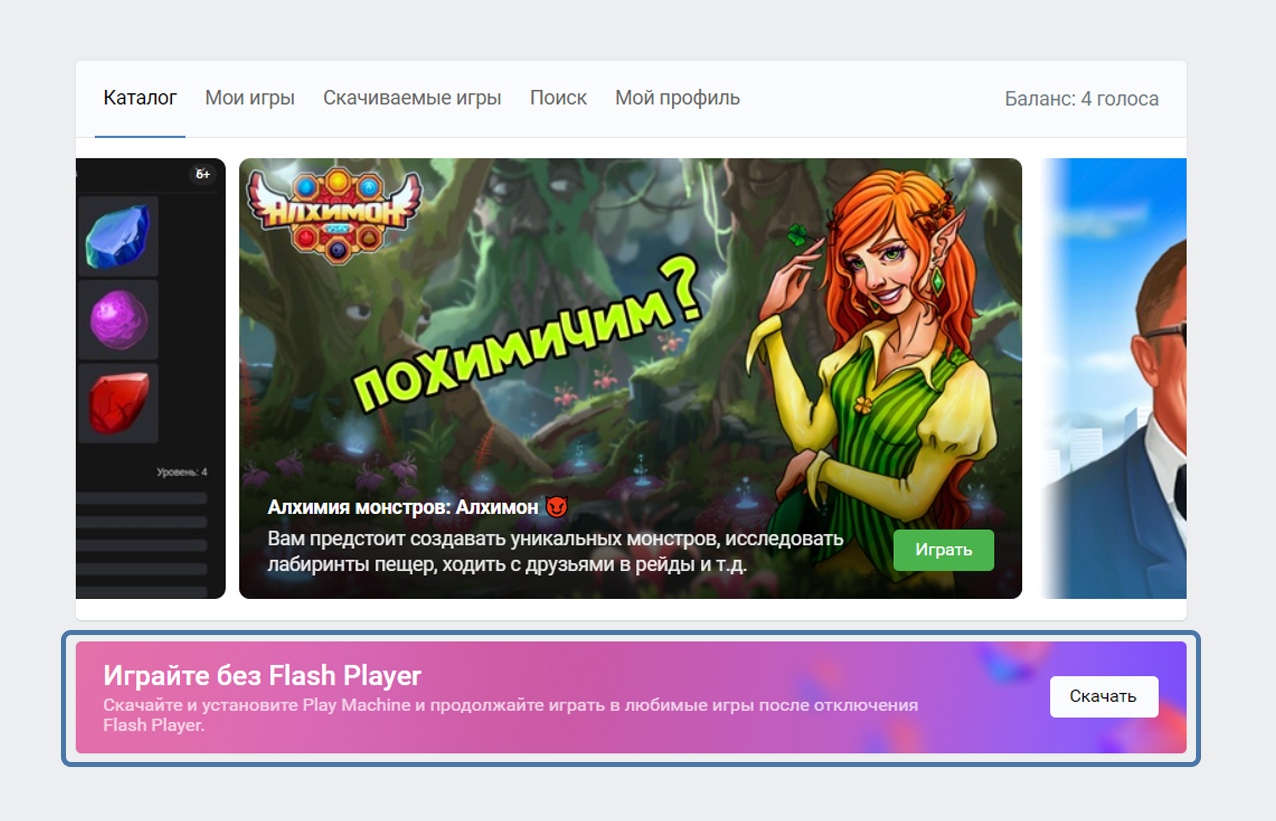
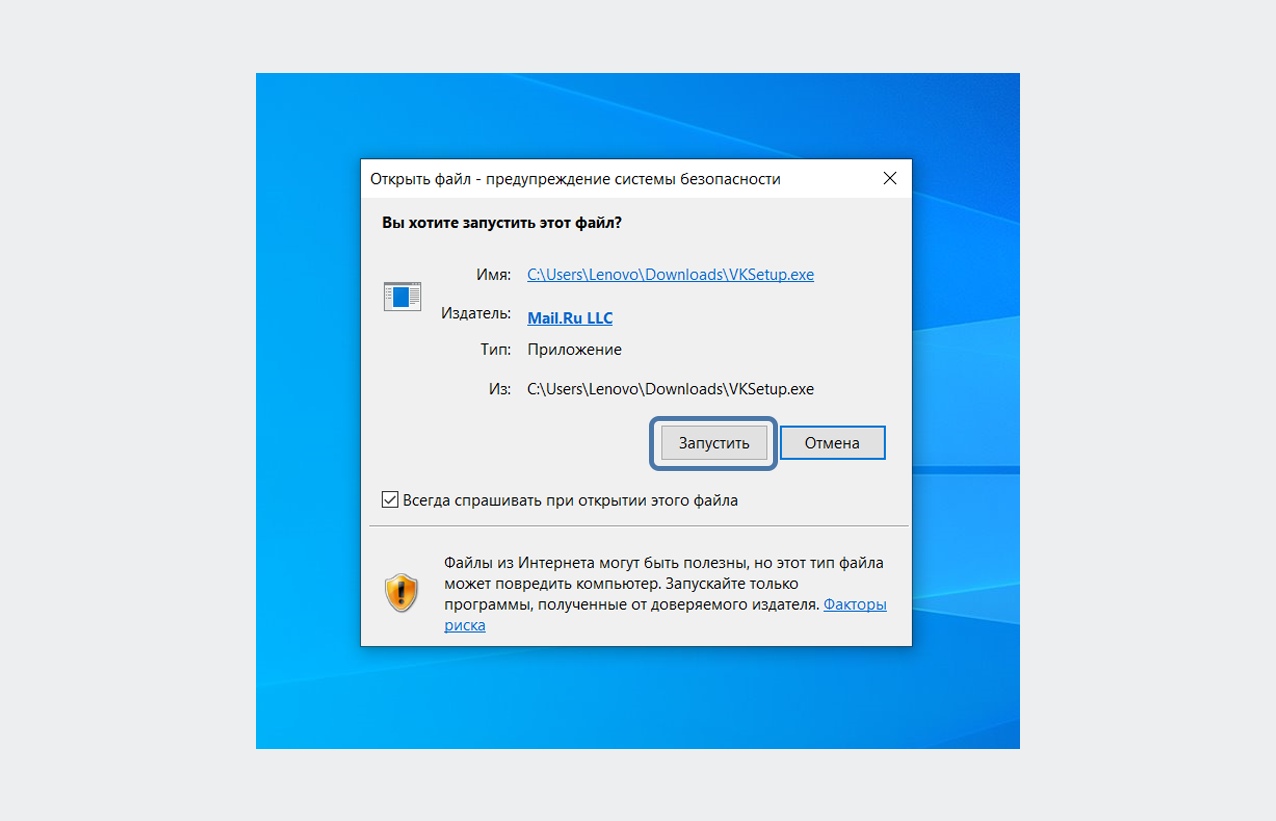
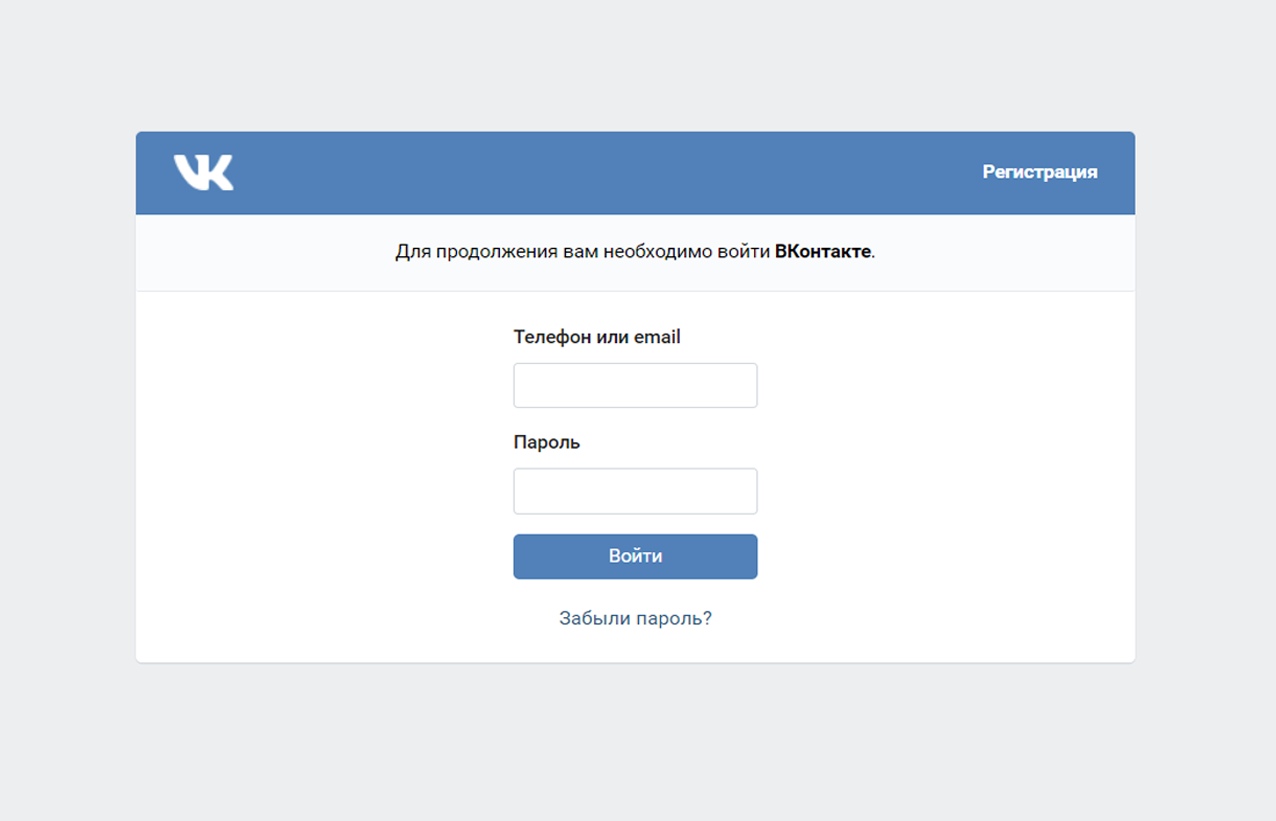
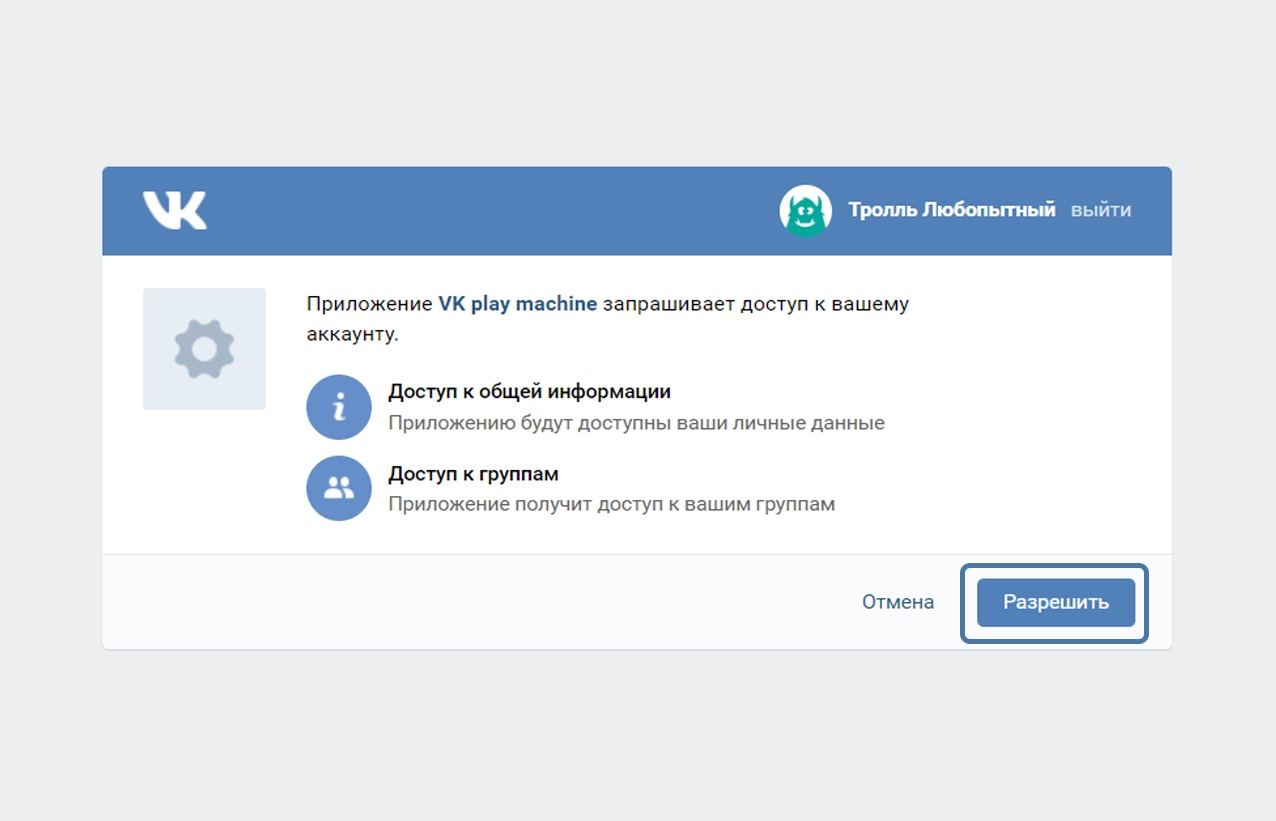
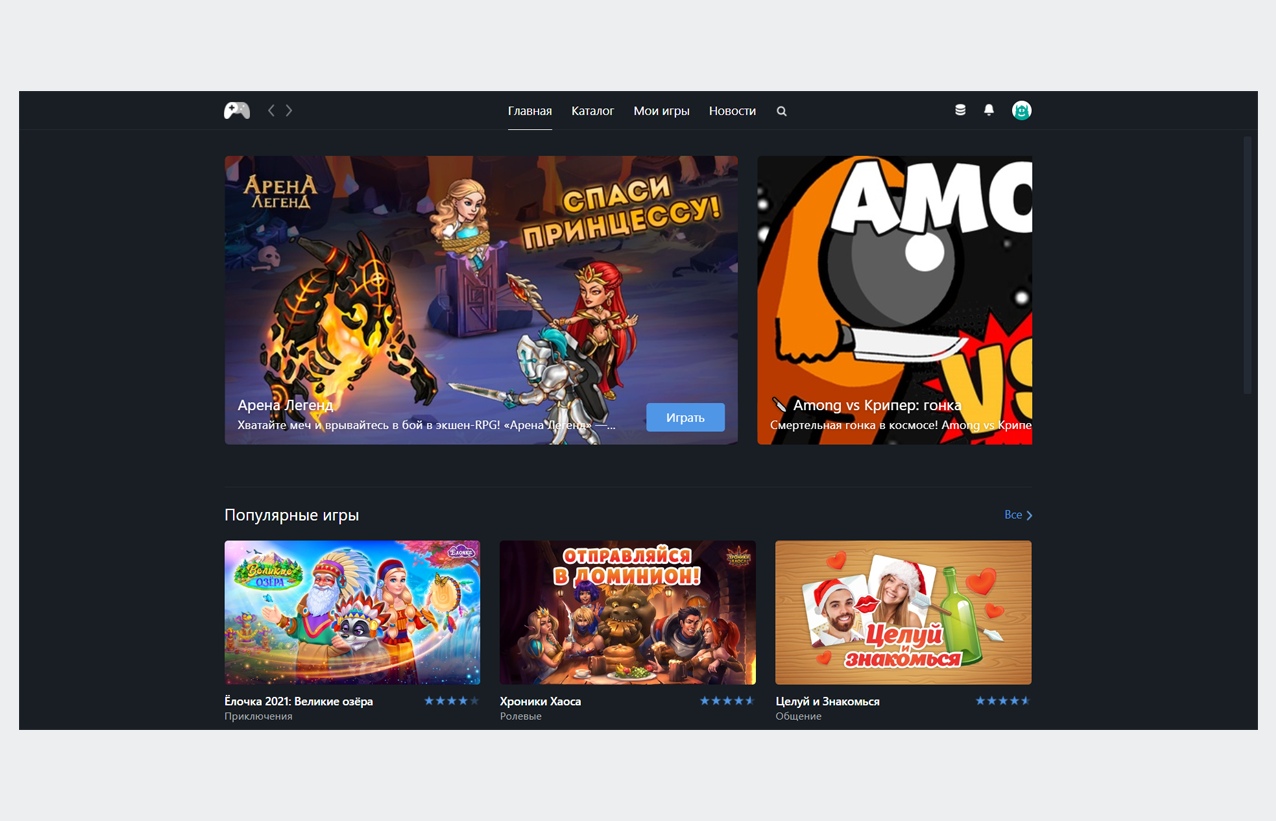

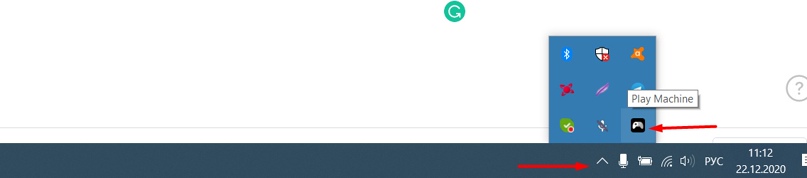
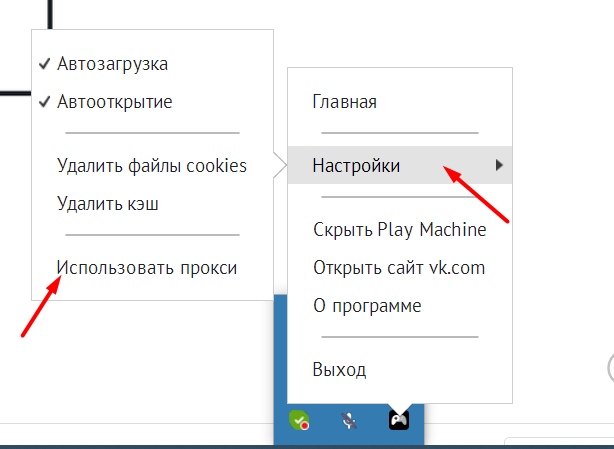









 Причины ошибок
Причины ошибок